Page 1
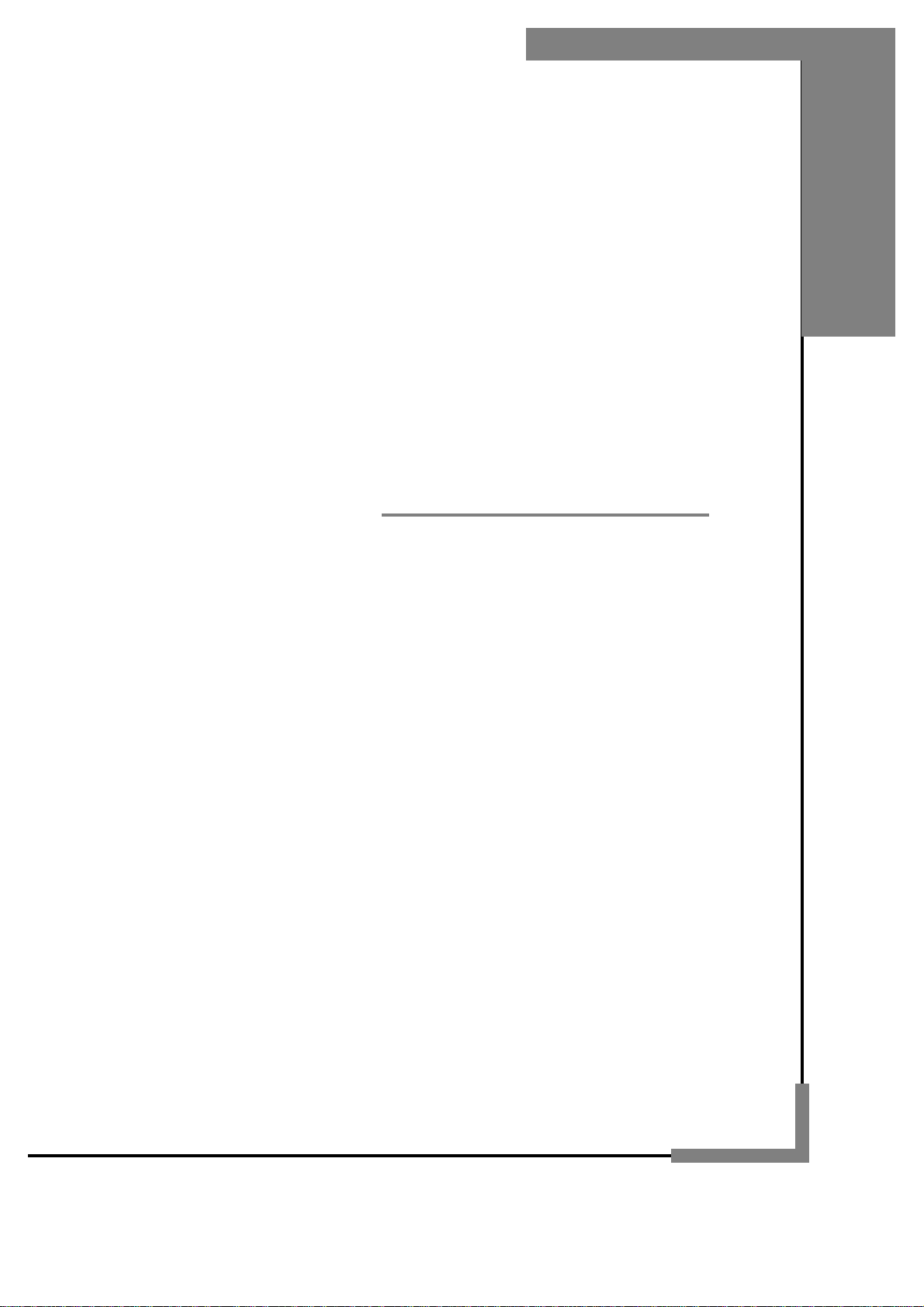
联想手机
用户手册
型号:i950
操作前请仔细阅读该手册
1
Page 2
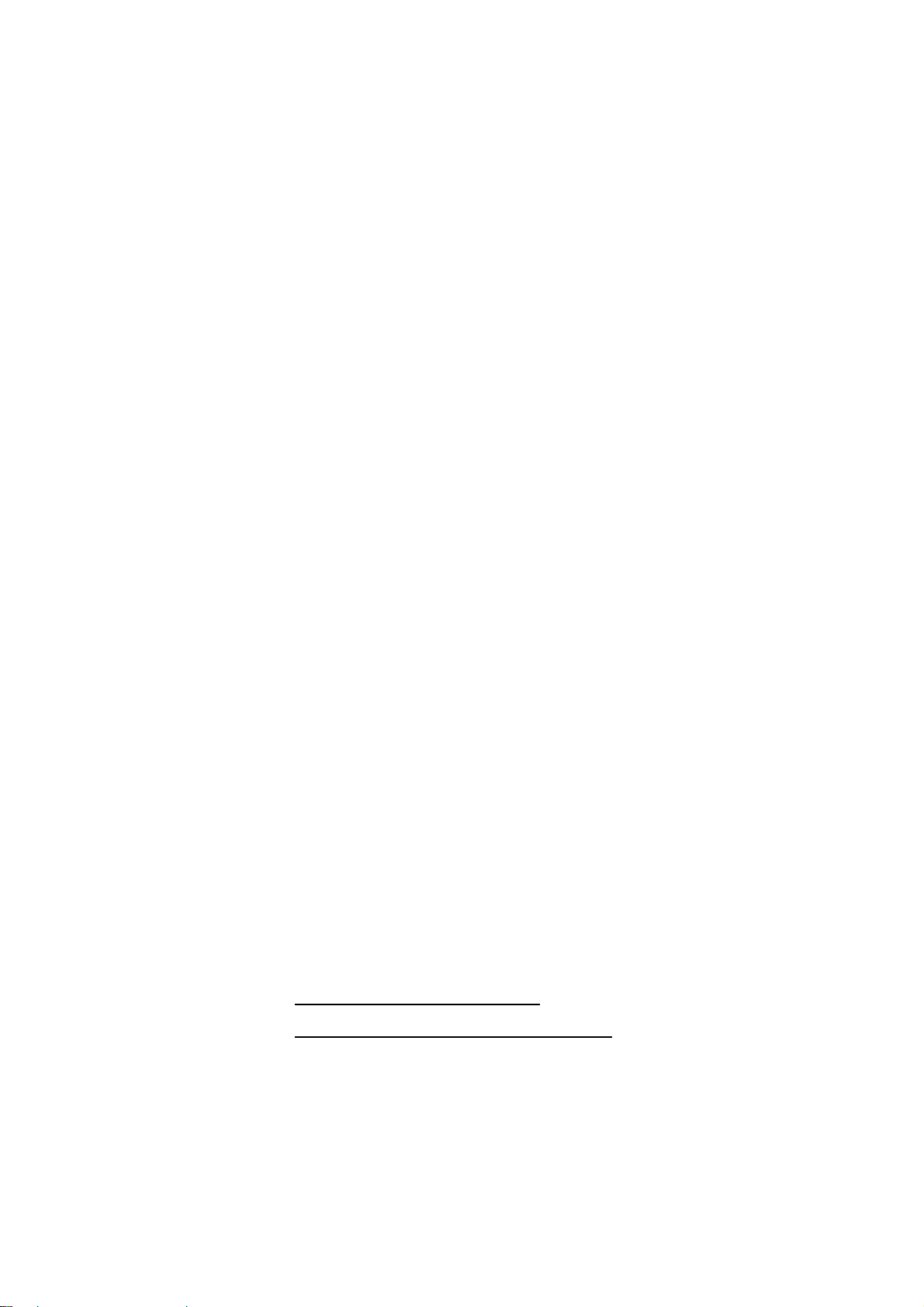
欢迎您使用联想产品。
在第一次安装和使用本产品之前,请您务必仔细阅读随机配送的所
有资料,这会有助于您更好地使用本产品。如果您未按本手册的说明及
要求操作本产品,或因错误理解等原因误操作本产品,联想移动通信科
技有限公司将不对由此而导致的任何损失承担责任,但联想专业维修人
员错误安装或操作过程中引起的损失除外。
联想移动通信科技有限公司已经对本手册进行了严格仔细的校勘和
核对,但我们不能保证本手册完全没有任何错误和疏漏。
联想移动通信科技有限公司致力于不断改进产品功能、提高服务质
量,因此保留对本手册中所描述的任何产品和软件程序以及本手册的内
容进行更改而不预先另行通知的权利。
本手册的用途在于帮助您正确地使用联想产品,并不代表对本产品
的软硬件配置的任何说明。有关产品配置情况,请查阅与本产品相关合
约(若有),或咨询向您出售产品的销售商。本手册中的图片仅供参考,
如果有个别图片与产品实物不符,请以产品实物为准。本手册中介绍的
许多网络功能是由网络服务商提供的特殊服务,能否使用这些网络功能
取决于给您提供服务的网络服务商。
本手册内容受著作权法律法规保护,未经联想移动通信科技有限公
司事先书面授权,您不得以任何方式复制、抄录本手册,或将本手册以
任何形式在任何有线或无线网络中进行传输,或将本手册翻译成任何文
字。
“联想”和“lenovo”是联想(北京)有限公司所有并授权联想移动
通信科技有限公司使用的注册商标或商标。本手册内所述及的其他名称
与产品可能是联想或其他公司的注册商标或商标。
如果您在使用过程中发现本产品的实际情况与本手册有不一致之
处,或您想得到最新的信息,或您有任何问题或想法,请垂询或登陆:
售前咨询电话:800-810-8888
阳光服务电话:010-82879600,0592-5715315
阳光服务网站:http://www.lenovo.com
联想移动网站:http://www.lenovomobile.com
2
Page 3

目录
安全和维护 ------------------------------------------------------------------------------7
第一章 使用入门---------------------------------------------------------------------10
1. 手机概况 ...........................................................................................10
2. 按键功能 ...........................................................................................11
3. SIM 卡、电池 ....................................................................................14
4. 充电方法 ...........................................................................................15
5. MINI SD 卡........................................................................................16
6. 开机和关机 .......................................................................................16
7. 屏幕显示和操作 ................................................................................16
8. 关于手册中描述操作的词汇及使用的图片 ........................................20
第二章 输入法------------------------------------------------------------------------21
1. 手写输入法 .......................................................................................21
2. 拼音输入法 .......................................................................................22
3. 笔划输入法 .......................................................................................22
4. 智能英文输入法 ................................................................................23
5. 英文小写输入法 ................................................................................23
6. 英文大写输入法 ................................................................................23
7. 数字输入法 .......................................................................................23
第三章 基本操作说明---------------------------------------------------------------24
1. 重要性能 ...........................................................................................24
2. PIN 及 PIN2 码 ..................................................................................24
3. PUK 码及 PUK2 码............................................................................25
4. 手机功能概述....................................................................................25
5. 拨打电话 ..........................................................................................26
6. 拨打国际电话....................................................................................26
7. 直接拨打分机....................................................................................26
8. 拨出紧急电话....................................................................................26
9. SIM 卡电话簿的快速拨号 ..................................................................27
10. 单键快速拨号..................................................................................27
11. 接听电话.........................................................................................27
12. 使用耳机.........................................................................................28
3
Page 4
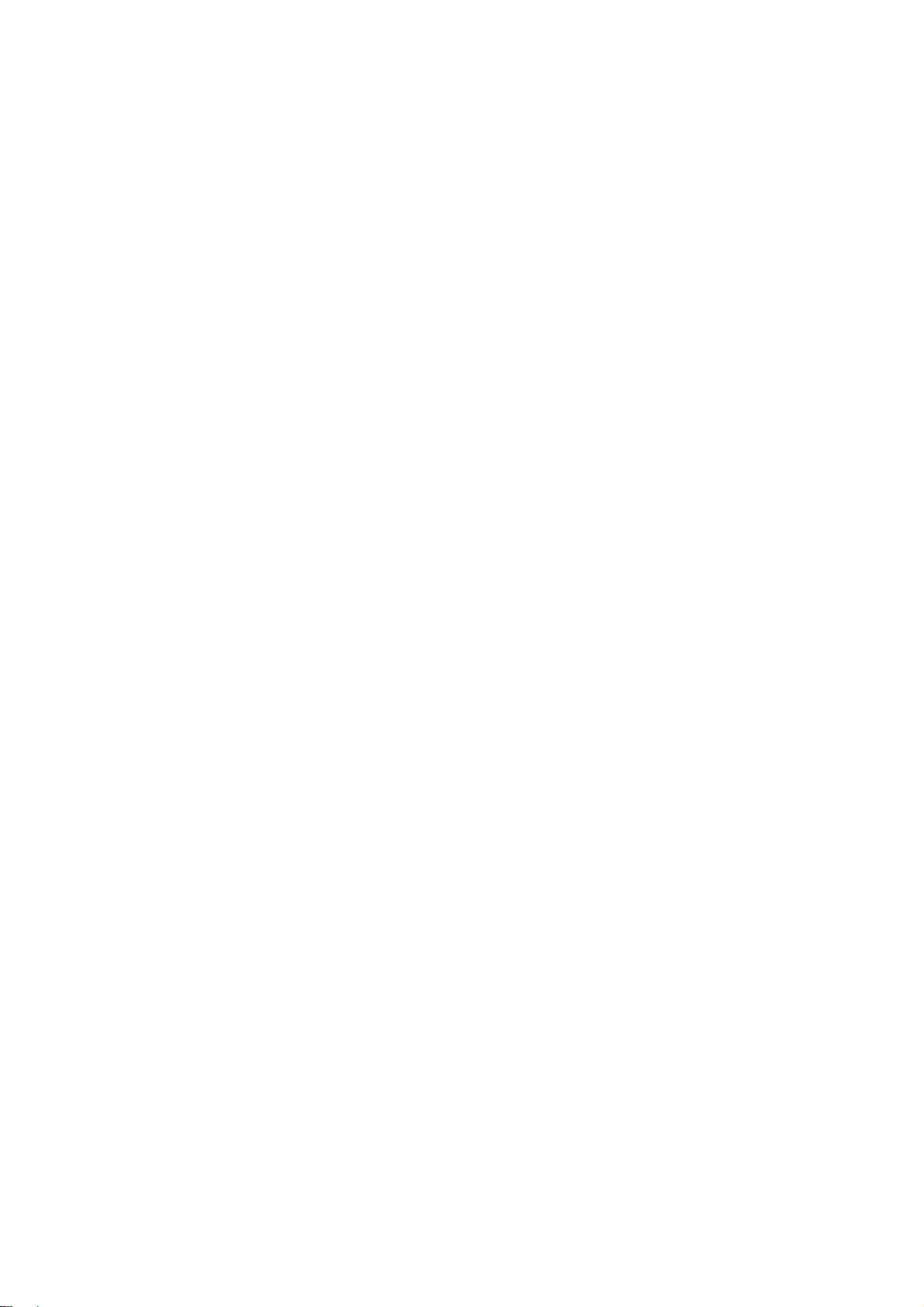
13. 通话过程中的功能 ..........................................................................28
14. 进行多方通话..................................................................................29
第四章 电话簿 ----------------------------------------------------------------------31
1. 电话簿...............................................................................................31
2. 本机号码 ...........................................................................................35
第五章 通话记录 -------------------------------------------------------------------36
1. 已拨电话 ...........................................................................................36
2. 已接来电 ...........................................................................................36
3. 未接电话 ...........................................................................................36
4. 通话计时 ...........................................................................................36
第六章 信息-------------------------------------------------------------------------37
1. 短信息...............................................................................................37
2. 创建和发送短信息 ............................................................................37
3. 读短信息 ...........................................................................................39
4. 常用短语 ...........................................................................................39
5. 长短信...............................................................................................40
6. 多媒体信息(彩信).........................................................................40
7. 创建和发送多媒体信息 .....................................................................41
8. 查看多媒体信息 ................................................................................43
9. 收件箱、发件箱、已发信箱和草稿箱 ...............................................43
10. 我的文件夹 .....................................................................................43
11. 设置 ................................................................................................44
第七章 游戏娱乐 -------------------------------------------------------------------47
1. 照相机...............................................................................................47
2. 多媒体播放器....................................................................................52
3. 搬运工...............................................................................................55
4. 华容道...............................................................................................55
5. 俄罗斯方块 .......................................................................................55
6. 果色生香 ...........................................................................................56
7. 游戏音效 ...........................................................................................56
第八章 浏览器 ----------------------------------------------------------------------57
1. 启动浏览器 .......................................................................................57
2. 浏览信息和使用访问功能 .................................................................58
3. 浏览器离线状态菜单 .........................................................................58
4
Page 5
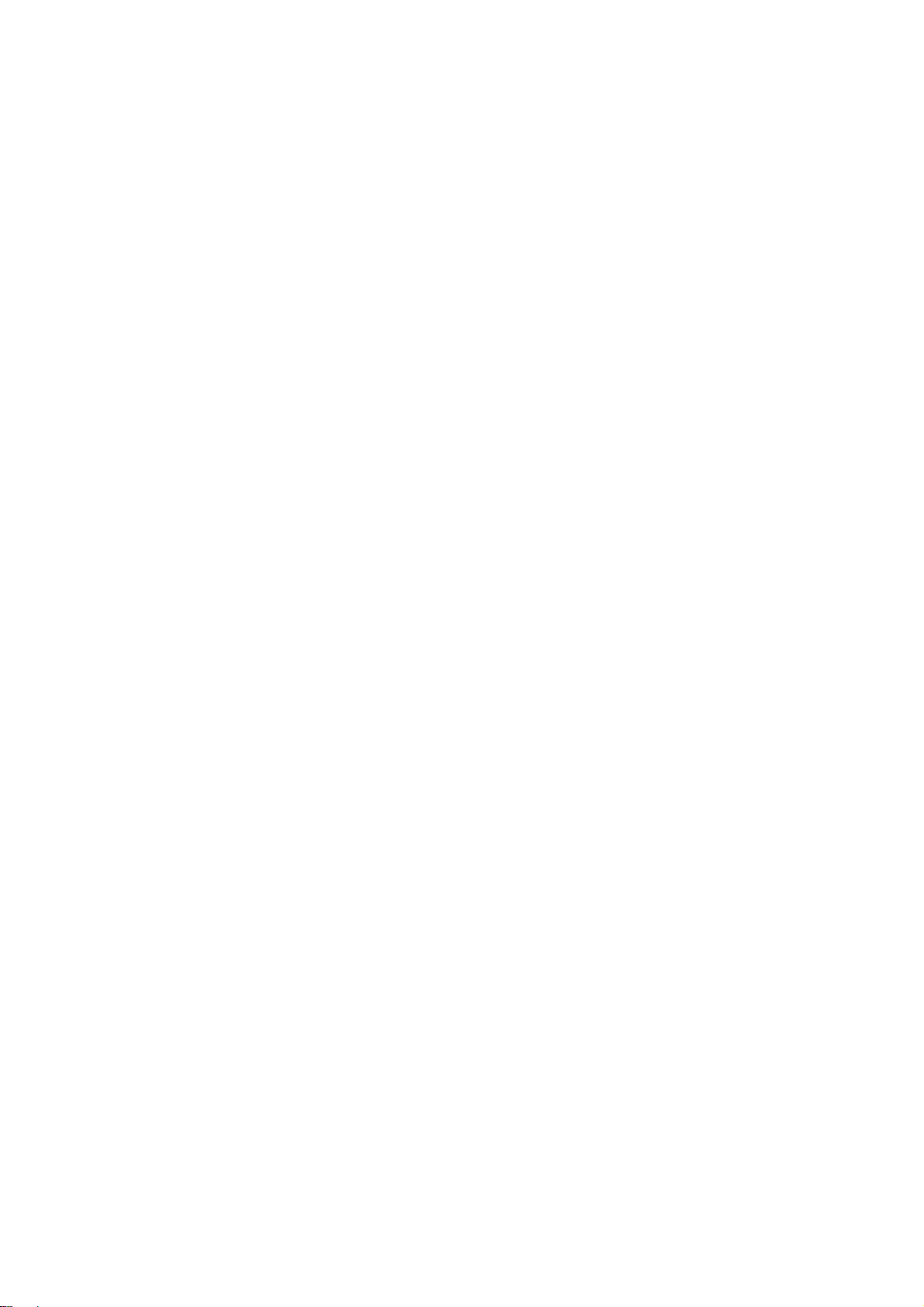
4. 浏览器在线状态菜单 .........................................................................60
5. 图片下载 ...........................................................................................61
6. 铃声下载 ...........................................................................................62
第九章 系统设置 -------------------------------------------------------------------63
1. 显示设置 ...........................................................................................63
2. 通话设置 ...........................................................................................64
3. 开关机音乐 .......................................................................................64
4. 网络服务 ...........................................................................................64
5. 时间/日期..........................................................................................68
6. 安全设置 ...........................................................................................68
7. 隐私保护 ...........................................................................................70
8. 语言选择 ...........................................................................................71
9. 屏幕校准 ...........................................................................................72
10. IP 拨号设置 .....................................................................................72
第十章 工具箱 ----------------------------------------------------------------------73
1. QQ 聊天 ............................................................................................73
2. 闹钟 ..................................................................................................75
3. 日历 ..................................................................................................76
4. PC 连接.............................................................................................76
5. 录音机...............................................................................................78
6. 金山词霸 ...........................................................................................79
7. 计算器...............................................................................................80
8. 世界时间 ...........................................................................................80
9. 纪念日...............................................................................................81
10. 日程表.............................................................................................82
11. 记事本.............................................................................................83
12. JAVA 应用.......................................................................................84
13. 自动开关机 .....................................................................................85
14. 草图本.............................................................................................85
第十一章 联想空间------------------------------------------------------------------88
第十二章 我的文档 ----------------------------------------------------------------89
1. 本机图片 ...........................................................................................89
2. 本机铃声 ...........................................................................................89
3. MINI SD卡 ........................................................................................89
5
Page 6

4. 存储查询 ...........................................................................................89
第十三章 SIM 卡智能服务 -------------------------------------------------------90
第十四章 情景模式 ----------------------------------------------------------------91
第十五章 常见问题 ----------------------------------------------------------------93
第十六章 名词解释 ----------------------------------------------------------------95
第十七章 技术参数 ----------------------------------------------------------------96
6
Page 7
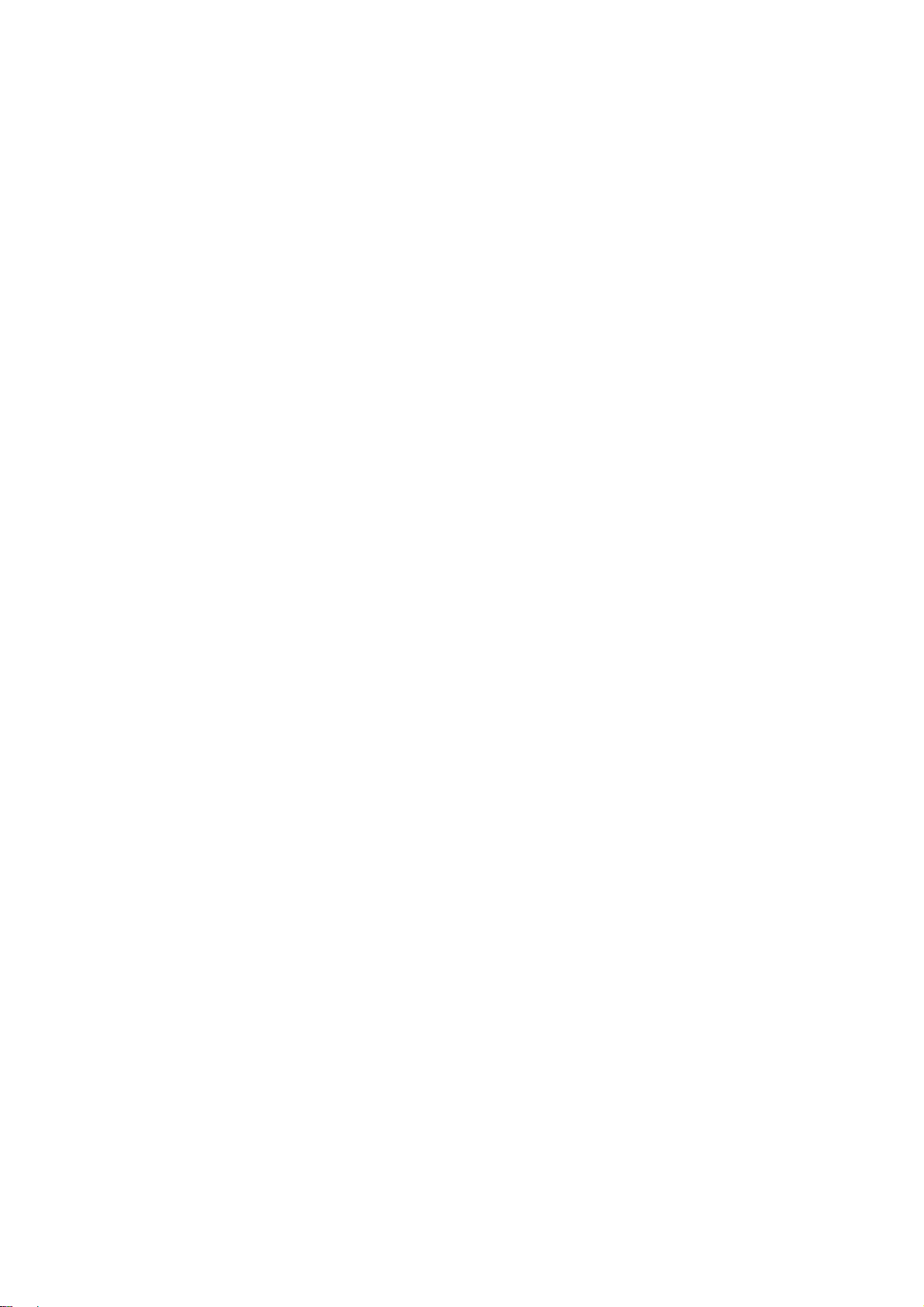
安全和维护
使用手机时,请遵循以下注意事项。
•使用之前,请注意详细阅读使用说明书。
•在飞机上,请 始终关闭关机。如果您的手机的闹钟、日程等在关机
状态下具备自动开机功能,请在登机前检查并取消设置。
•使用手机时,应远离热源、高电压环境,例如:电 器 或 电 热烹饪设
备。在 正 常温度下使用,温度高于 55℃或低于-10℃的环境下会损伤您
的手机。
•注意防火。在加油站、燃料仓库等易燃品附近请关机。
•开车时严禁手持手机。请不要将手机放在气囊上方或气囊展开后能
够触及的区域内,以免气囊膨胀时,手机受到很强的外力,可能对您造
成严重伤害。
•只能使用本公司认可的标准电池、充电器和附件。对因使用第三方
的附件造成的任何后果,本公司不承担任何责任。
•严禁擅自拆卸手机。
•手机靠近其它电子装备时会对其造成干扰。请 远 离 电 子 装 备 ,例 如 :
电 视 机 、 收音机、个人计算机、心脏起搏器和助听器等设备。严禁将手
机放于信用卡或磁场附近。
•严禁使手机受到机械振动或晃动。严禁用利器敲击屏幕。
•如果使用手机套或塑料手机套可能会损坏手机外壳涂层。
•严禁使用溶解物,如 :苯、稀释剂或酒精,擦拭手机外壳,严禁让
有腐蚀性的化学物品、清洁剂接触手机。只能使用干净的软布轻轻的擦
拭您的手机。
•严禁将手机暴露在阳光下,或过多烟雾与灰尘的地方。
•保持手机干燥,严禁在湿度高的环境中使用,如浴室。该 设备不防
水,严禁使其淋雨或受潮。
•小心使用耳机等配件。如无 必要,严禁触摸天线。仅可使用原装的
天线,如果使用未经许可的天线有可能会造成手机的损坏。
•当您要把充电器接口从您的手机上拔出时,抓紧接口往外拉,严禁
拉电源线。
•请不要只依靠手机作为紧急时刻的通信工具,如医疗救护。
•请将手机放在儿童接触不到的安全地方,以防发生危险。
7
Page 8
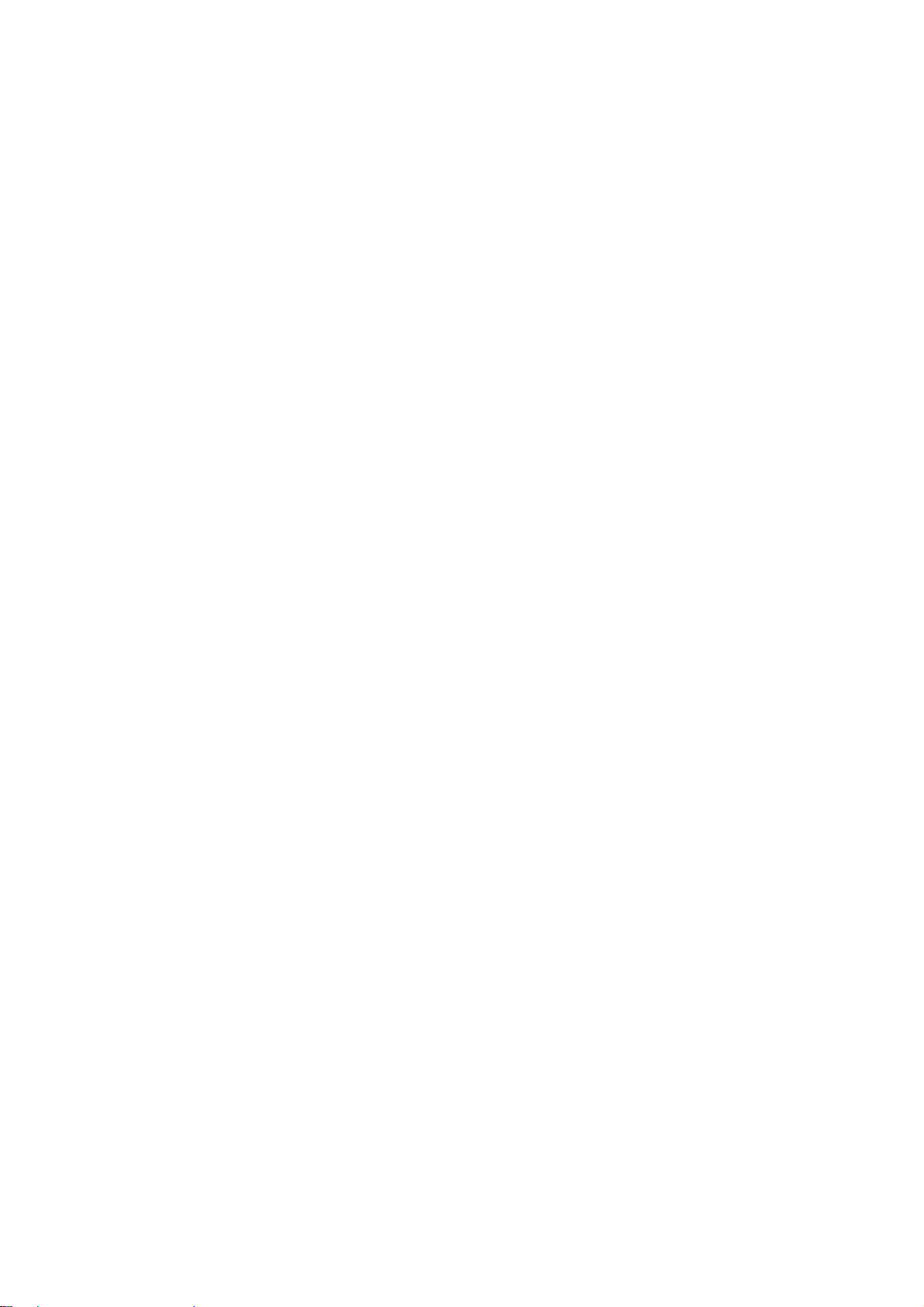
使用电池时,请遵循以下注意事项。
•使用之前,请注意详细阅读使用说明和电池表面标识。
•请在凉爽、通风的室内(温度:0 至 25 摄氏度,相对湿度 65%以
下)给电池充电。否则充电时环境温度过高,会引起电池的发热、冒烟、
燃烧或变形,甚至爆炸。
•电池内部有特殊的保护电路和装置,严禁擅自拆开电池,否则会造
成液晶板的破损和液晶液体的渗漏。若液晶液体进入眼睛会有失明的危
险。这时请立即用清水冲洗眼睛(千万不要揉眼睛),并立即到医院就
诊。
•严禁挤压电池,严禁机械振动或晃动电池,严禁使电池短路,因为
这样会损坏电池或与之连接的元件。短路可由一些金属物品,例如硬币、
笔和回形夹等直接把电池的正极和负极连接起来,因此严禁把电池跟金
属物品放在一起。
•请保持金属触点和电池清洁。
•严禁使用已损坏或已用尽的电池。
•请在电池无法满足性能要求时进行更换。电池可以充数百次电,直
到需要更换。电池是消耗品,虽然它可以上百次的充放电,但它的电量
会慢慢的减少。当您发现使用时间(通话时间和待机时间)减少时,即
应该更换一块新电池。
•严禁将电池暴露在阳光下,或过多烟雾与灰尘的地方。严禁在湿度
高的环境中使用,如浴室。该设备不防水,严禁使其淋雨或受潮。
•严禁将电池放置在过热或过冷的地方,温度高于 55℃或低于-10
℃的环境下会影响电池性能。
•严禁将电池掷入火中,以免发生爆炸。
•严禁将电池放在水中,以免引起内部短路,造成电池发热、冒烟、
变形、损坏、甚至爆炸。
•请按规定处理电池(如回收),不可将电池作为生活垃圾处理,以
免引起爆炸和污染。
•本电池只能使用专用的充电器充电,并且连续充电的时间严禁超过
24 个小时。
•请将电池放在儿童接触不到的安全地方,以防发生危险。
使用充电器时,请遵循以下注意事项。
8
Page 9
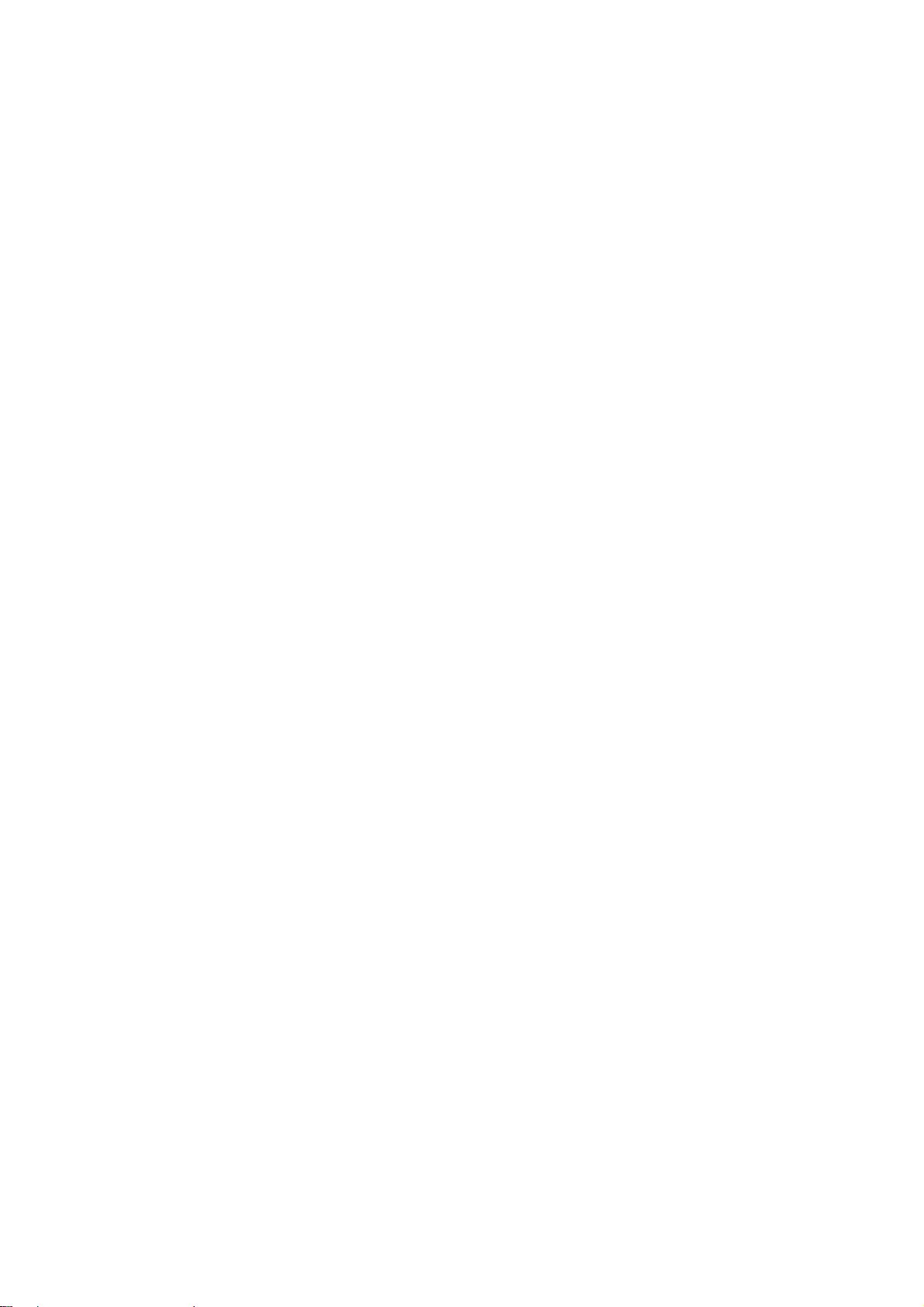
•使用之前,请注意详细阅读使用说明书和充电器表面标识。
•请不要拆卸或改装充电器,严禁在电源线损坏的情况下使用充电
器,否则会导致触电、起火和充电器损坏。
•严禁用湿手接触充电器。如果充电器接触到水或其它液体,要 立刻
切断电源。
•严禁短路充电器,严禁机械振动或晃动充电器,严禁阳光直射,严
禁在浴室等高湿度的地方使用充电器。该设备不防水,严禁使其淋雨或
受潮。
•请不要在电视机、收音机等电器附近使用充电器
•拔插头时要抓住充电器,拉电源线会损坏电线。
•请将充电器放在儿童接触不到的安全地方,以防发生危险。
9
Page 10
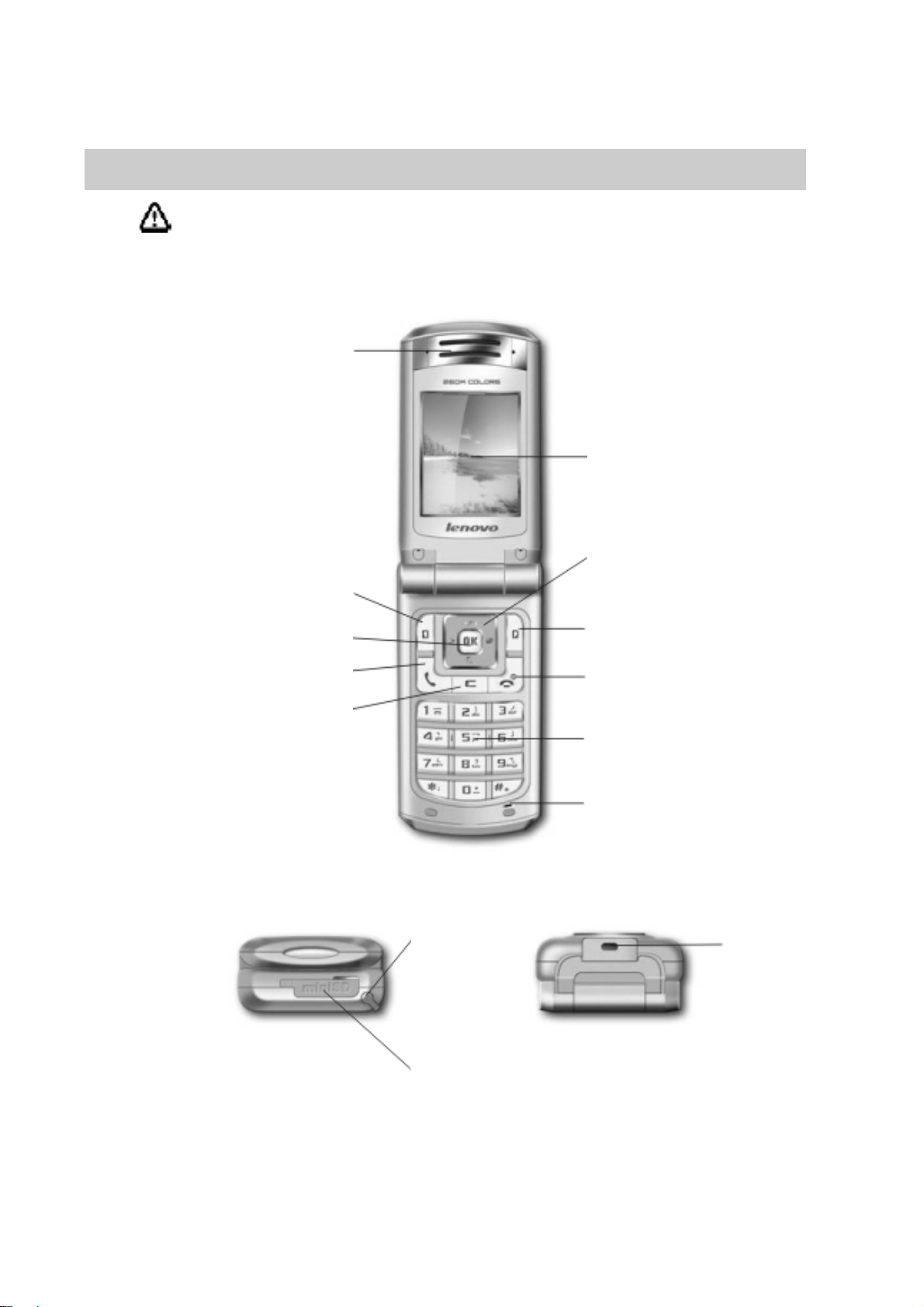
第一章 使用入门
MINI SD
1. 手机概况
注意 请不要用锐利物品触碰触摸屏,并保持触屏笔清洁。当笔
头损坏时请勿使用,以免损坏屏幕。气温较低时,触摸屏反映速度变慢,
属于正常现象。
听筒
主显示屏
四方向导航键
左软键
OK 键
发送键
清除键
触屏笔
右软键
开/关机键
数字键
话筒
挂绳孔
10
卡插槽
Page 11
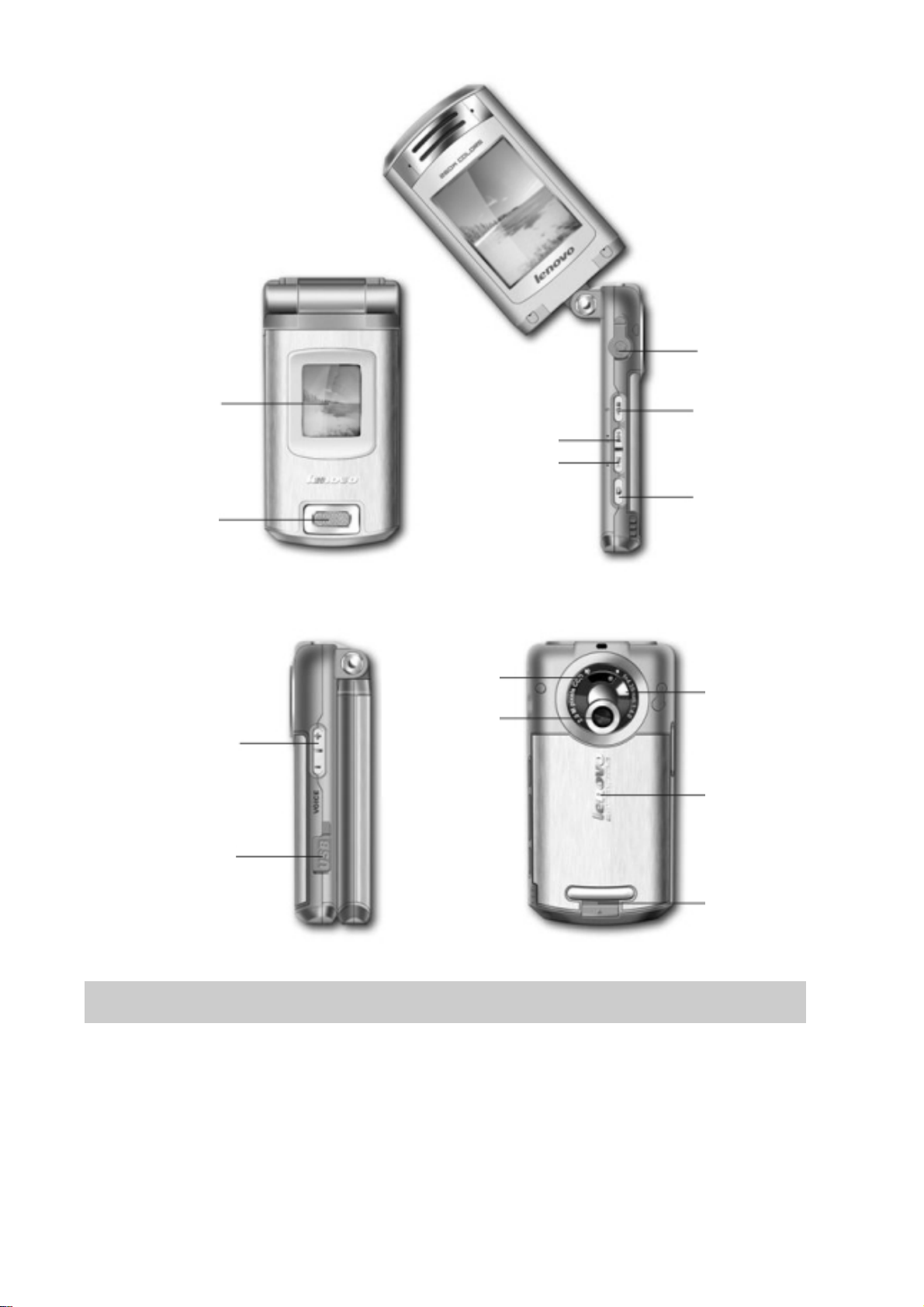
外屏
扬声器
上翻键
微距调整
摄像头
耳机插孔
播 放 / 停止
键
侧键
充电器/数据线
插槽
下翻键
拍摄键
闪光灯
手机电池
电池卡扣
2. 按键功能
1.
左右软键
·执行屏幕中显示的左右软键的相应功能。
·在待机状态下,按左软键可进入照相机。
·在待机状态下,按右软键可进入浏览器。
11
Page 12
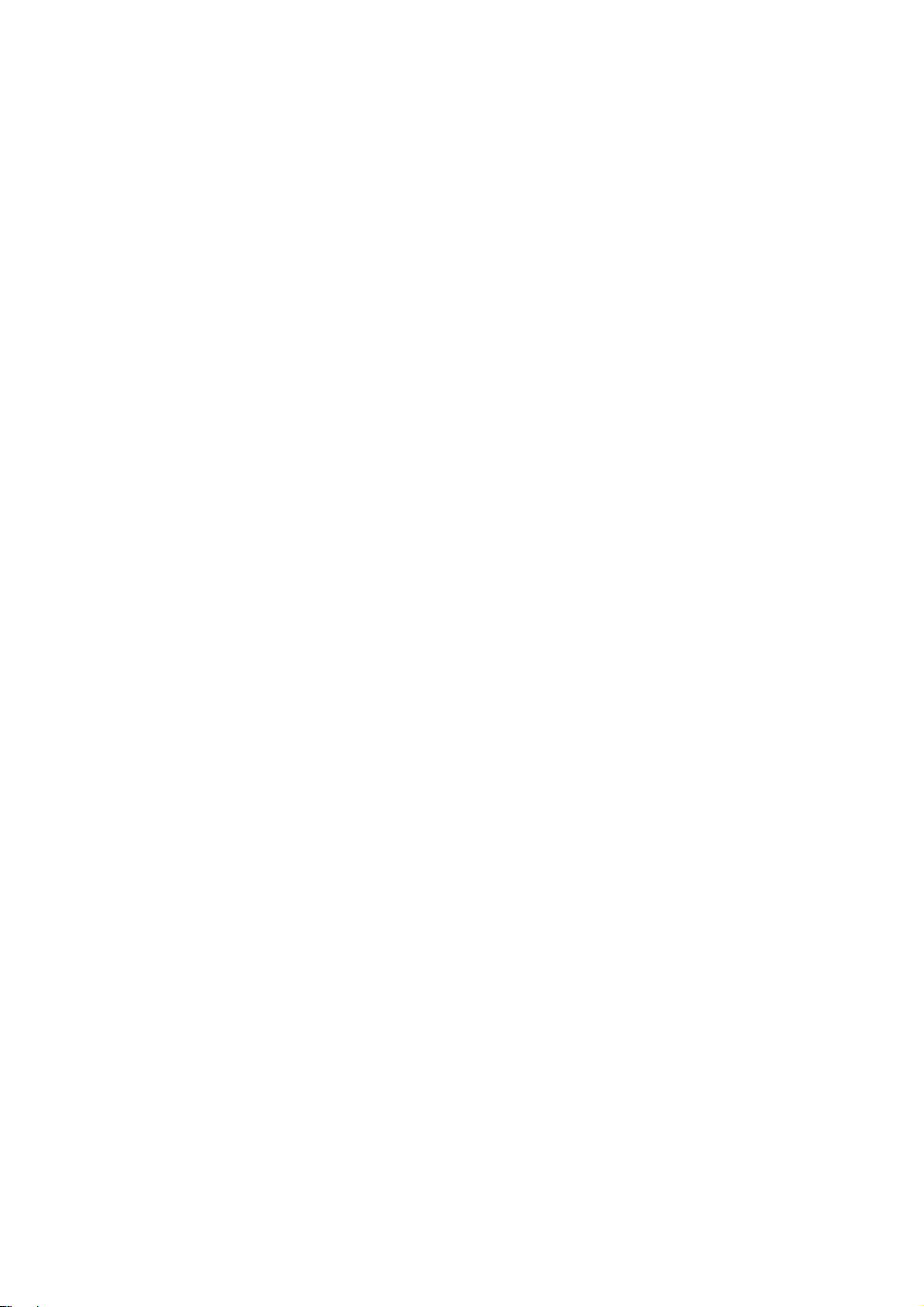
2.
四方向导航键
向上导航键
·在菜单界面中,按该键可向上选择菜单选项。
·在待机状态下,按该键可打开多媒体播放器。
·在列表界面中,短按该键可用于列表选项向上滚动逐条选择。
向下导航键
·在菜单界面中,按该键可向下选择菜单选项。
·在待机状态下,按该键可进入电话簿列表界面。
·在列表界面中,短按该键可用于列表选项向下滚动逐条选择。
向左导航键
·在主菜单中,按该键可向左选择菜单选项。
·在待机状态下,按该键可进入情景模式界面。
·在菜单界面中,按该键可用于菜单选项向上的滚动逐条选择。
·在列表界面中,短按该键可用于列表的上翻页。
向右导航键
·在主菜单中可以向右选择菜单选项。
·在待机状态下,按该键可进入信息界面。
·在菜单界面中,按该键可用于菜单选项向下的滚动逐条选择。
·在列表界面中,短按该键可用于列表的下翻页。
3. OK键
·确认用户所选功能。
·在待机状态下,按该键进入主菜单。
4.
发送键
·在待机状态下,按该键可进入已拨电话列表。
·在屏幕中输入号码后,按此键可以呼出。
·有电话呼入时,按此键可以接听电话。
5.
清除键
·在文字输入界面,点击此键可以删除光标前一个字符。
·在文字输入界面,长按清除键可以删除所有输入的内容。
6.
开/关机键
·在功能画面中按该键,可直接退回至待机界面。
·关机状态下长按该键,可打开手机。
·开机状态下长按该键,可关闭手机。
·在通话状态时,可挂断当前通话。
12
Page 13
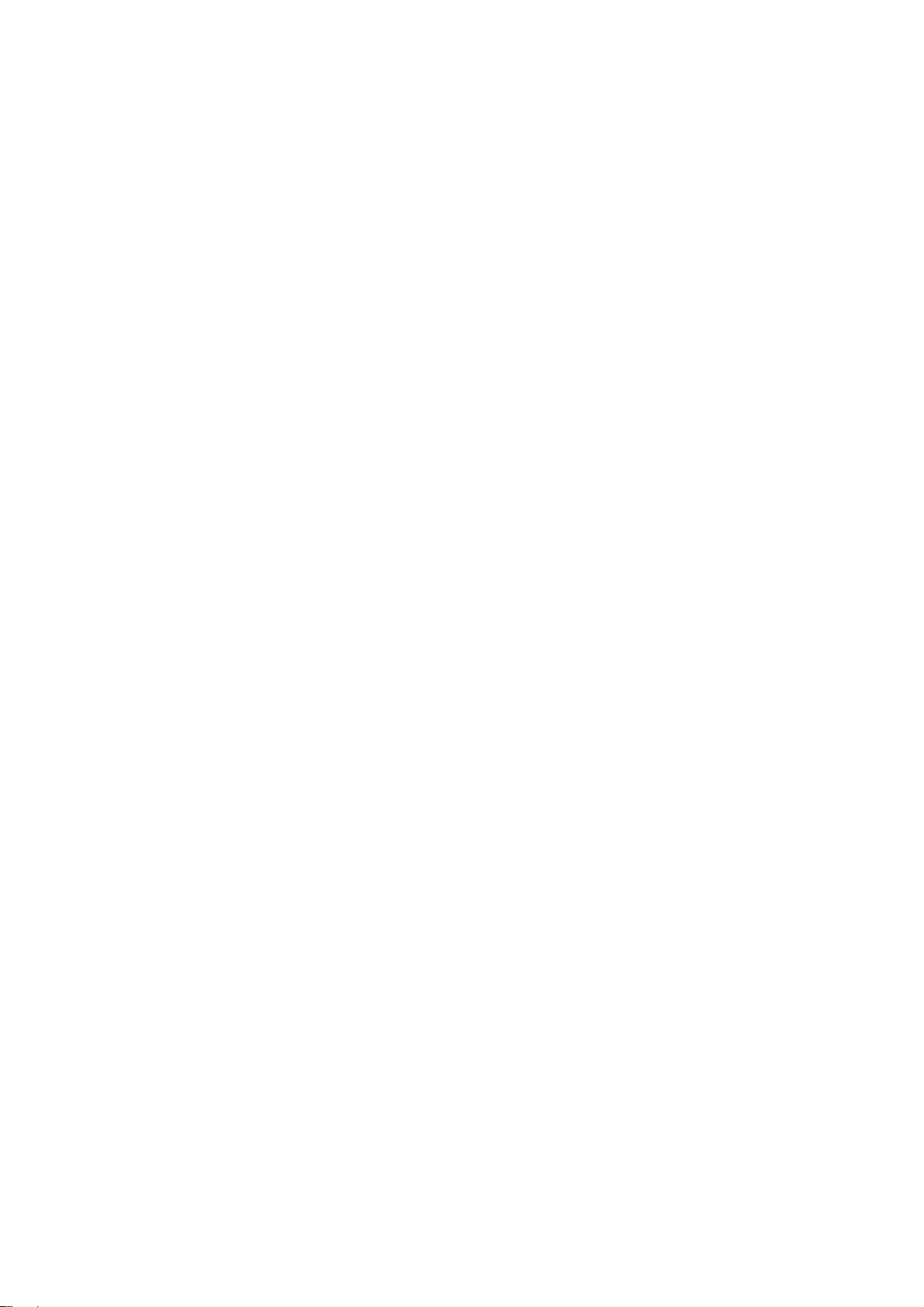
·来电状态时,可拒接来电
7. *
键
·在待机状态下,长按该键,输入字符 P。
·在文字输入界面,按该键可显示常用符号。
8. 0
·在待机状态下,长按该键,输入字符+。
·在文本输入界面,按该键可输入空格。
9. #
·在输入过程中,按该键可在不同输入法间切换。
·在群发信息时,在 输 入 收 件人号码时,长按该键,可输入分隔符“;”。
·在待机状态下,长按该键可启动礼节模式,再次长按该键可退出此模
式。
10.
·在待机状态下,按拍摄键可直接进入照相机拍摄预览窗口。
·在照相机拍摄预览窗口,按拍摄键可直接拍照。
键
键
拍摄键
。
·在播放 MP3 和 MP4 文件时,按该键可以暂停播放。
11.
·在主菜单界面,按侧键可在主菜单的不同页面间进行切换。
·在通话状态下,按上侧键和下侧键用于调节听筒的音量。
·当翻盖打开时,在主菜单界面,按该键可以选择主菜单选项。
·当翻盖打开时,在列表界面中,短按该键可用于上下选择列表选项。
·在合盖状态下,长按该键可切换小屏时钟的显示方式。
·在使用 MP3播放器时,按侧键可调节音量的大小。
12.
·在合盖状态下,长按该键可打开 MP3播放器。
·在合盖状态下,短按该键可开始或停止 MP3播放。
·暂停播放 MP3 和 MP4 文件时,按该键可以继续播放。
13.
·在拍照模式下,可以调节焦距。
·在合盖状态下,当 MP3 播放器打开时,按上翻键可翻放 MP3 播放列
侧键
播放/停止键
上翻/下翻键
表中的上一首歌;
·在合盖状态下,当 MP3 播放器打开时,按下翻键可翻放 MP3 播放列
表中的后一首歌。
14.
微距调整
13
Page 14
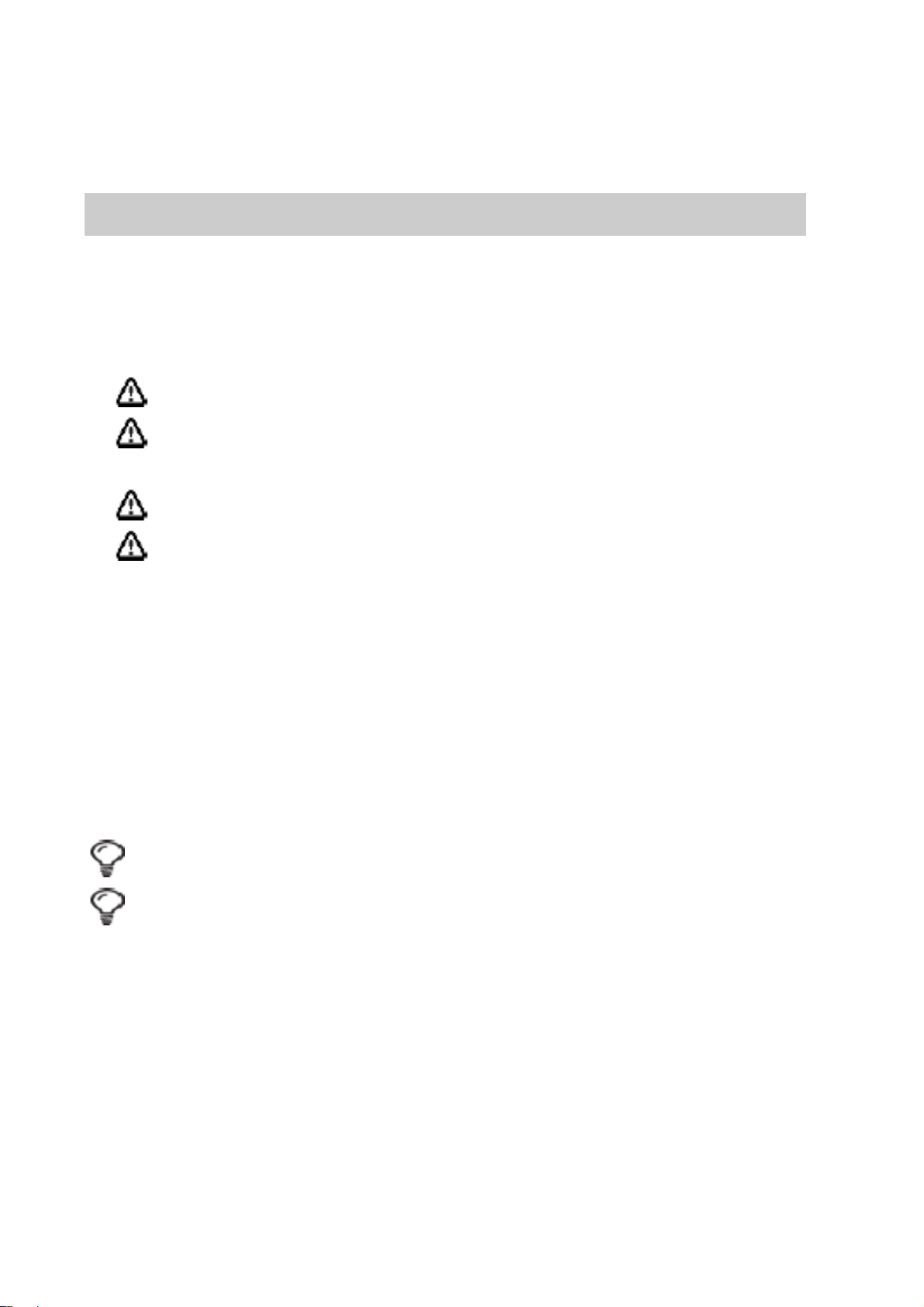
·当需要拍摄较小的物体(如名片等)时,搬动此开关可以使图象更精
细。
3. SIM 卡、电池
SIM
卡的使用
SIM 卡(用户身份识别模块)内 包含话机的号码和服务项目的详细信息,
并可以用来存储电
话号码及存放个人信息。
注意 请将 SIM 卡放在儿童触摸不到的地方。
注意 SIM 卡及其触点很容易划痕或由于弯曲而损坏,请小心插入
和取出 SIM 卡。
注意 不要让 SIM 卡接触静电、灰尘或浸水。
注意 关机并卸下电池后才可安装 SIM 卡。
请按以下步骤取出电池和安装 SIM 卡:
1. 手机正面朝下,掌心向上握住机身;
2. 另一只手拇指将手机背部的电池卡扣向上推动抬起,从电池舱内取
出电池;
3. 将 SIM 卡插入卡槽,确保 SIM 卡的切角对准卡槽的切角,并使金
属面朝下,将 SIM 卡固定在卡槽内;
4. 将电池金属触点和话机的金属触点对齐,将 电 池 顶 部 的 卡 片 插 入 电
池 舱顶部的插槽中;
5. 按下电池的另一端,直至电池完全卡入电池舱中。
提示 如果 SIM 卡发生故障,请与您的网络服务供应商联系。
提示 本款手机的电池容量为 600 毫安,系统环境、手机的设定或
进行游戏功能均会影响手机的待机时间。
电池性能及其维护
1 本手机由充电电池供电。
2 新电池只有在经过两、三次完全充电和放电的周期后才能达到最
佳性能。
3 电池可以充电、放电几百次,但 最终会失效。当电池工作时间(通
话时间和待机时间)明显缩短时,请更换新电池。
14
Page 15
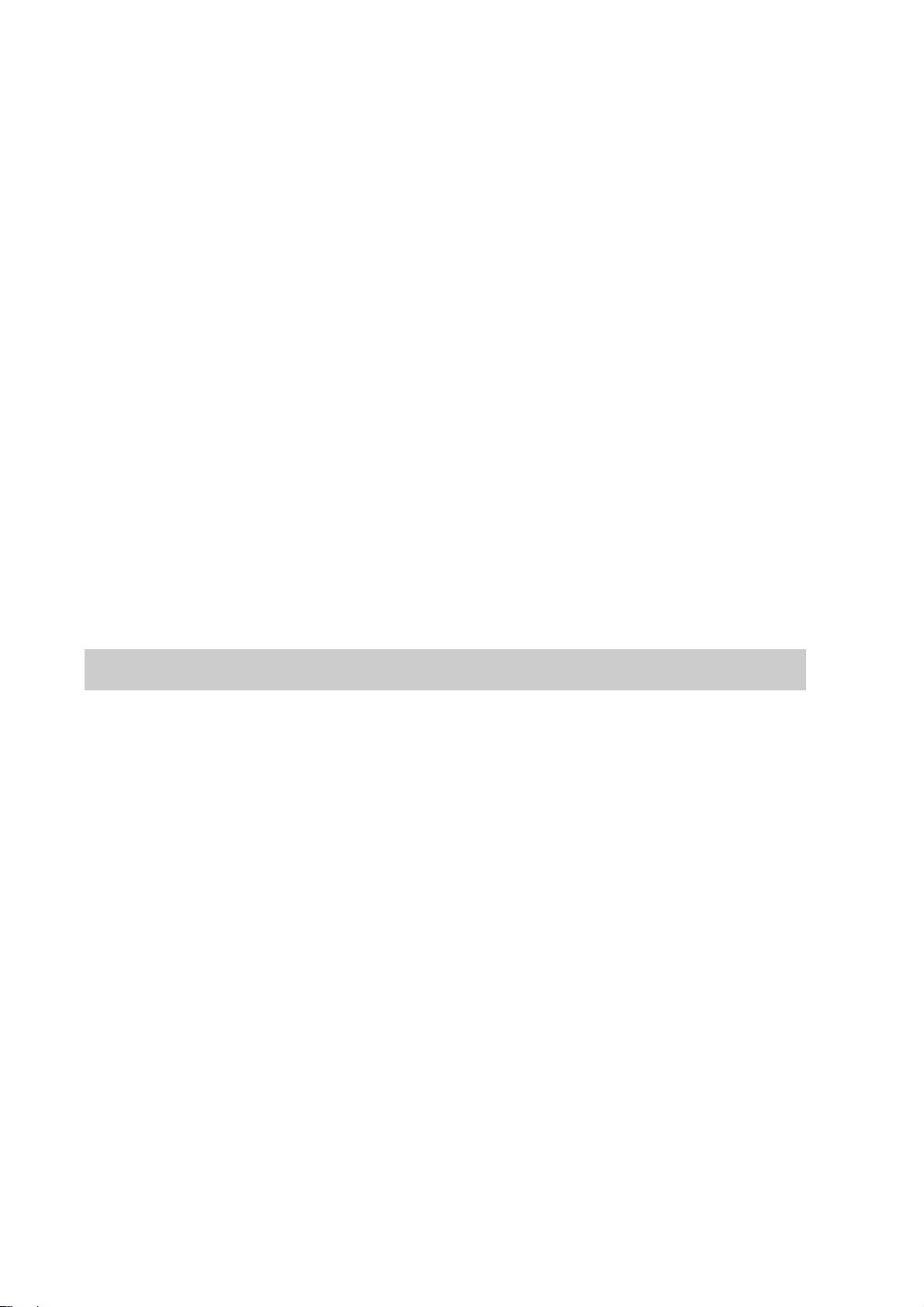
4 请使用手机制造商认可的电池,并仅使用手机制造商认可的充电
器为电池充电。充电器不用时,请切断电源。不要把电池连接在
充电器上超过一个星期,因为过度充电会缩短电池的寿命。如果
已完全充电的电池搁置不用,电池本身在一段时间后会放电。
5 不要将电池挪作它用。
6 切勿使用任何受损的充电器或电池。
7 不要使电池发生短路。当您把备用电池放在口袋或包中时,里面
可能会有些金属物体(如硬币、别针或笔等),如果它们偶然地
直接将电池的“+”极和“-”极(即电池上的小金属条)连接,
就会发生短路。短路会损坏电池或连接物。
8 如果把电池放在过热或过冷的地方均会减少电池的容量和寿命。
手机电池即使电量充足但如果在过冷或过热的环境中也可能会造
成手机暂时无法工作。
9 不要将电池掷入火中,否则会引起电池爆炸。
10 请按规定处理电池(如回收)。不可将电池作为生活垃圾处理。
4. 充电方法
当电池电量低于工作电压时,屏幕会显示充电提示和空电池图标,同时
手机会发出提示音和提示信息。如果用户没有及时充电或更换电池,则
一段时间后,手机将自动关机。
本机所附电池为可充电锂电池。请使用原厂充电器及电池,以保证手机
的使用寿命。
1. 小心地将充电器的插头插入手机左侧的插槽中。
2. 在开机状态下将充电器连接到电源插座上,手机屏幕中电池图标将
开始闪烁,手机仍可以正常使用。在 关 机 状态下充电,显示屏上会
显示“正在充电”。
3. 电池充电完毕后,电池指示图标停止闪烁。如果手机处于关机状态,
显示屏上会显示“充电完成”。
4. 断开充电器与电源和手机之间的连接。
5. 请使用移动电话制造商认可的充电器为电池供电,使用前请参考充
电器上的说明。
15
Page 16
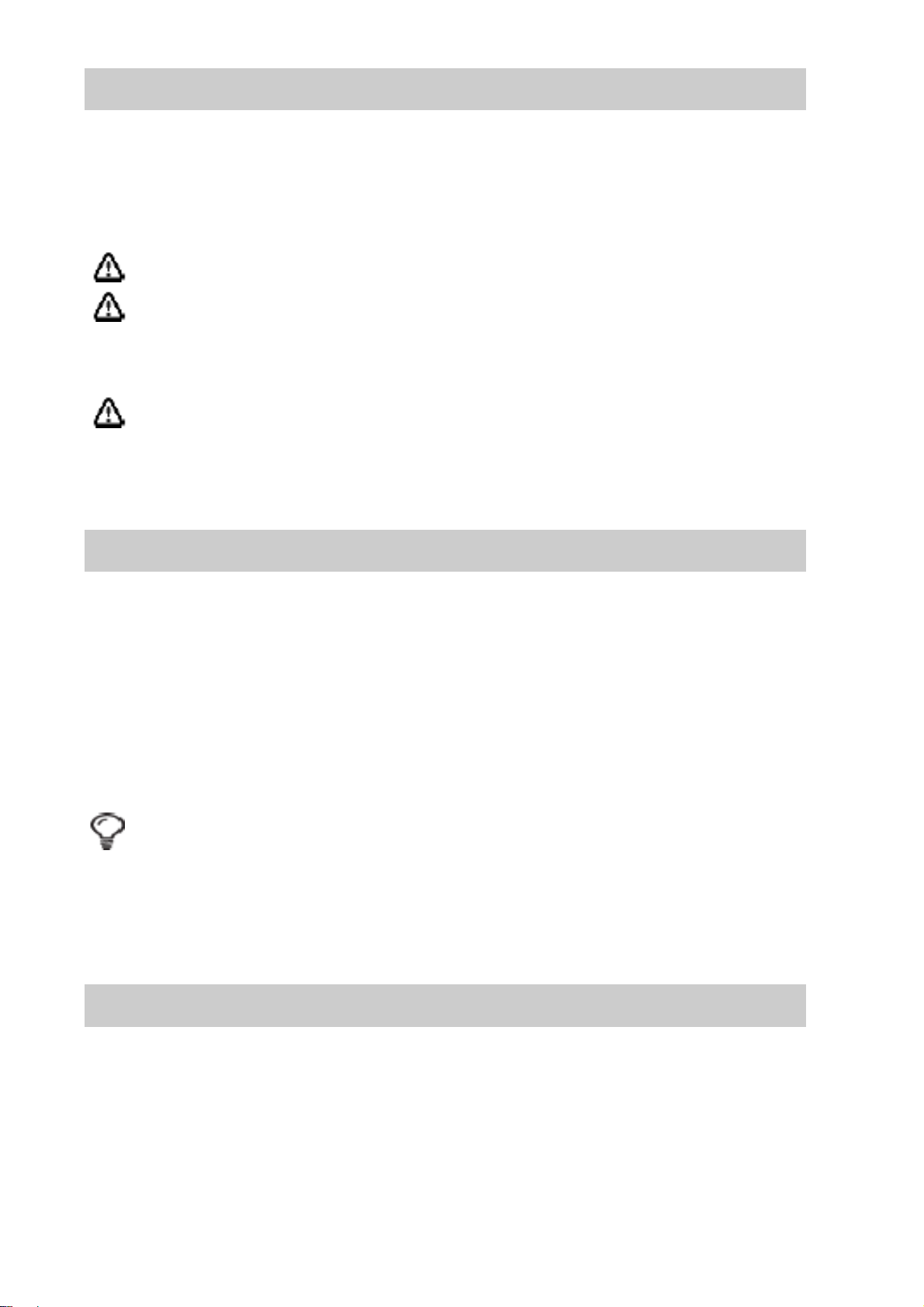
5. MINI SD 卡
MINI SD 卡是位于手机内部的可插拔移动存储卡。当手机和计算机连接
成功后,可以实现各种数据文件在手机和计算机之间的互传。从计算机
中传输到手机中的数据文件都将直接存储到 MINI SD 卡中。(详见 USB
存储器一章中说明)
注意 MINI SD卡中文件存储数量,视 MINI SD 卡容量而定。
注意 请勿从卡槽中硬拔MINI SD卡!如需要从手机内取出 MINI SD
卡,请打开 MINI SD 卡插槽盖后,用手指向手机内推动 MINI SD 卡,
MINI SD 卡会自动从卡槽内弹出。
注意 开机状态不要随便插、拔 MINI SD 卡,否则可能引起系统崩
溃等意想不到的后果。
6. 开机和关机
按住开/关机键持续数秒钟,可以打开或关闭手机,在开关机过程中会播
放开关机音乐,并在屏幕中显示开关机动画。如您为首次开机,则需先
进行屏幕校准。依照屏幕显示的提示,用触屏笔点击十字中心,准确点
击3次后,屏幕显示“校准成功”。开机过程完成后,如果设置了PIN码,
话机会提示输入PIN码。如果设置了手机上锁,话机会提示输入手机密码。
如果没有插入SIM卡,手机会作出没有SIM卡的提示,并提示用户是否关
机,以便安装SIM卡。
提示 有关设置 PIN 码的方法,请参见“安全设置”的有关内容。
如果 PIN 码输入正确,话机开始进行网络注册过程。注册成功后,显示
待机界面。
7. 屏幕显示和操作
本款手机是全新的通讯产品,支持键盘和手写双输入功能。同时上翻盖
可进行顺时针 90 度旋转和逆时针 180 度旋转。使用配套的触屏笔可以
点击主屏幕选择功能和输入信息。屏幕显示根据功能改变而变化,您可
以根据屏幕提示进行操作。屏幕显示下方固定 3 个图标,点按可直接进
16
Page 17
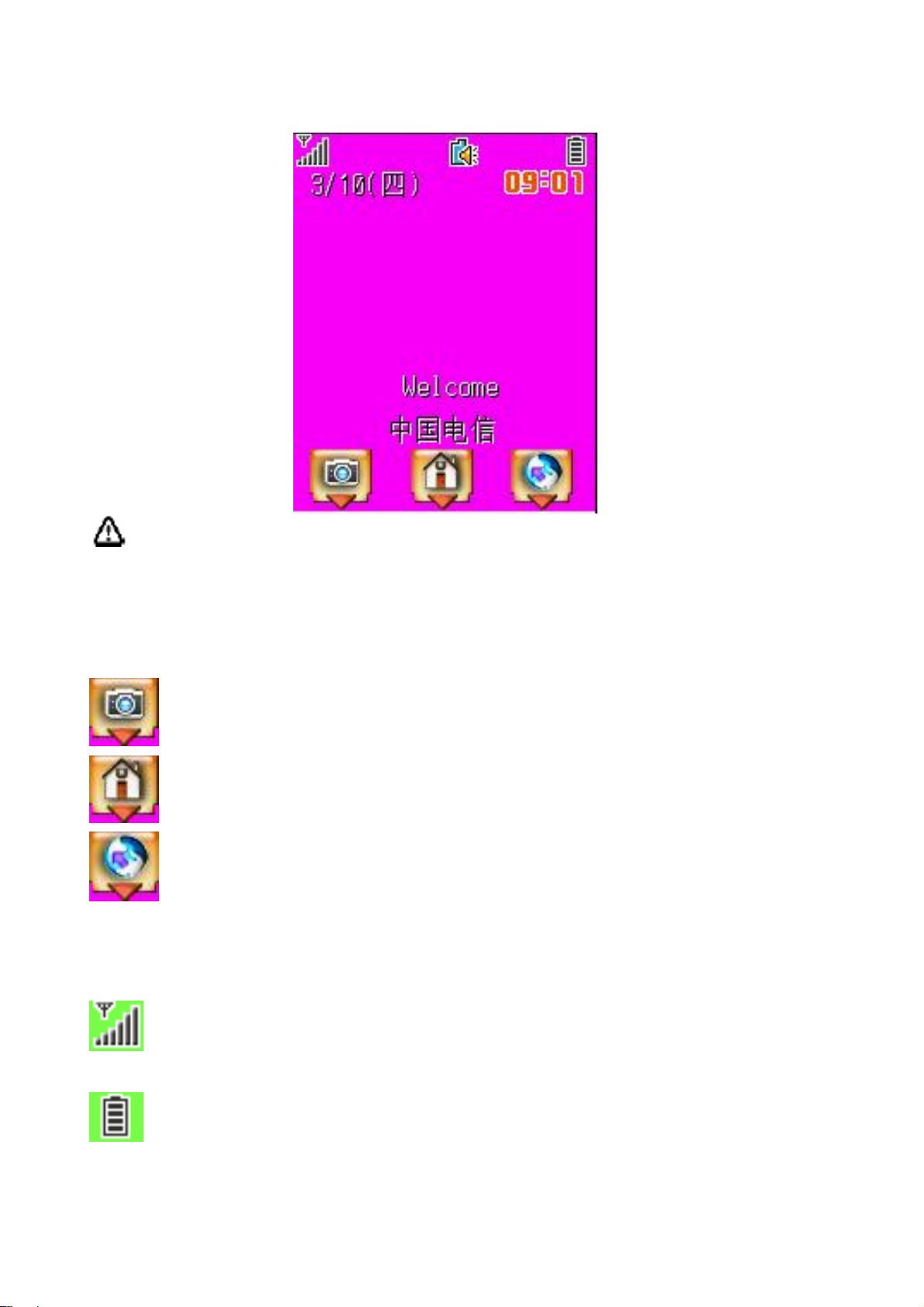
入对应功能。
打开手机后,手机将显示下图的界面
注意 本手册中的图示仅为参考,用于功能说明。可能与您的手机
不符,请以手机为准。
1 底部功能图标包括:
照相机图标,点按该图标,进入拍照模式。
主菜单图标,点按该图标,进入手机主菜单。
浏览器图标,点按该图标,进入 WAP 浏览器。
2 状态栏中的图标显示手机的各种工作状态,包括:
信号强度指示:显示手机的信号强度,竖形条越多,表示信号越
强。
电池电量指示:显示电池电量,满格时为电量充足;无格显示时
17
Page 18
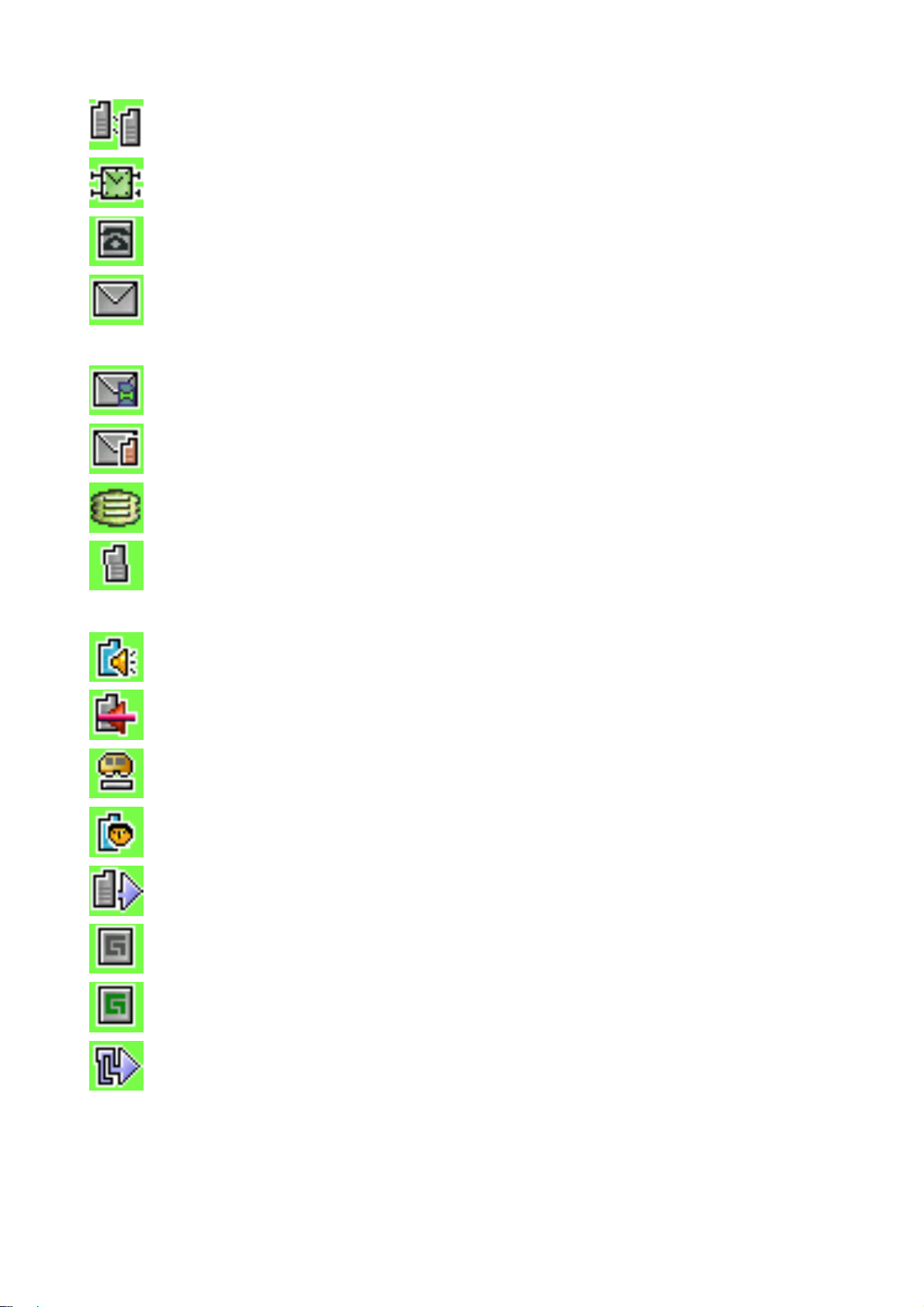
则需要立即充电。
通话图标:当话机处于通话状态时,显示此图标。
闹钟图标:用于标识当前已设定了闹钟功能。
未接电话图标:表示您有未接电话。
未读信息图标:表示有未读信息,信息包括短信、彩信、PUSH
信息以及 QQ信息等。
SIM 卡短信满:表示 SIM 卡中存储的短信息全满。
话机中短信满:表示话机中存储的短信息全满。
SIM 卡、话机全满:表示 SIM 卡和话机中存储的短信息全满。
振动模式:用于标识用户已将情景模式设置为“振动”,此时发
生来电、信息等事件时,手机会以振动的方式通知用户。
标准模式:用于标识用户已设定了情景模式中的标准模式。
会议模式:用于标识已设定了情景模式中的会议模式。
户外模式:用于标识已设定了情景模式中的户外模式。
自定义模式:用于标识已设定了情景模式中的自定义模式。
呼叫转移:用于标识当前已设定了呼叫转移中全部来电转移功能。
GPRS 功能:表示 SIM 卡支持 GPRS 功能,但该功能未被激活。
GPRS 功能:表示正在使用 GPRS 功能。
漫游:表示手机正处于国际漫游状态。
18
Page 19
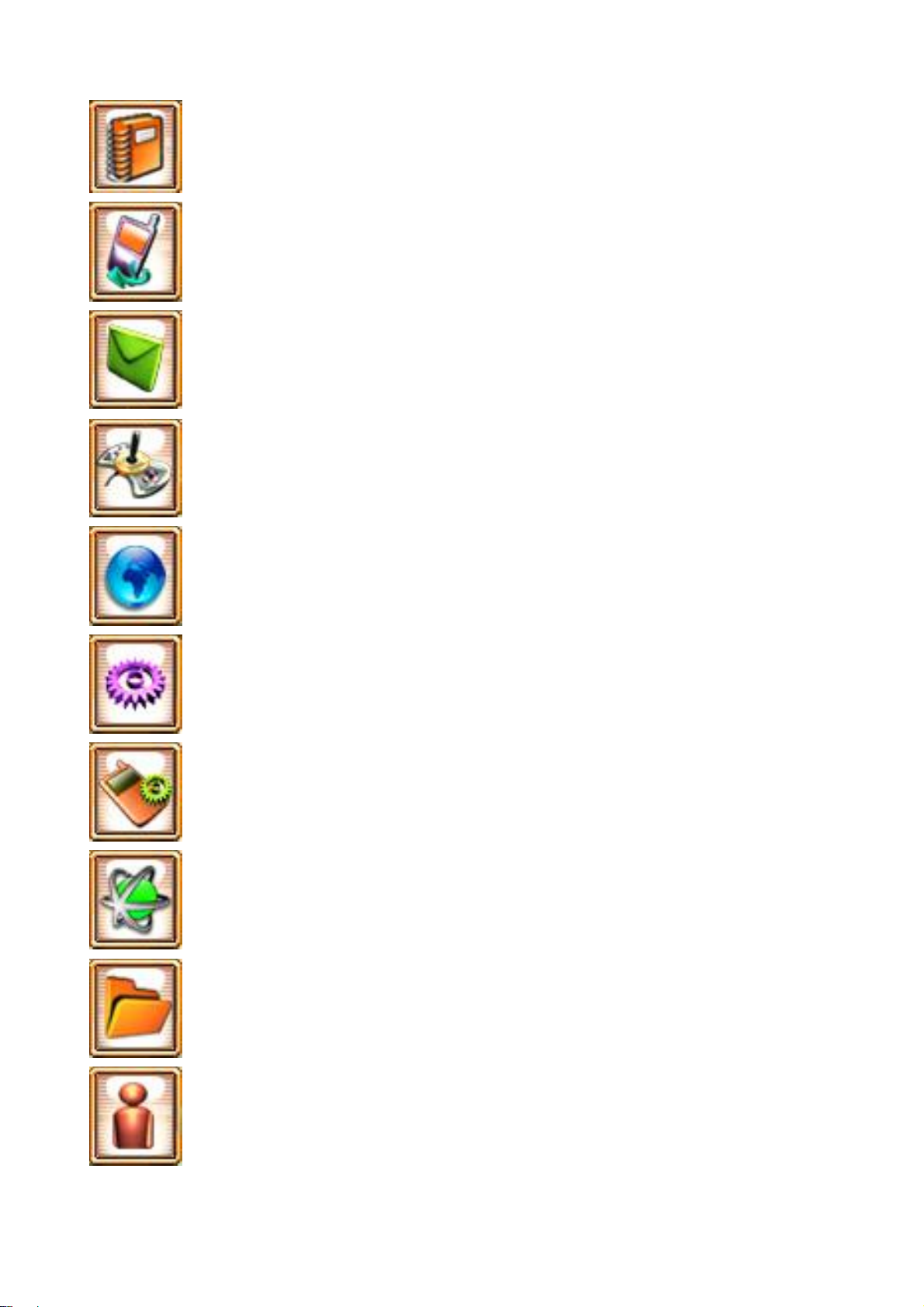
3 功能图标:点按主菜单中的图标,可以进入相应的功能屏幕。
电话簿
通话记录
信息
游戏娱乐
浏览器
系统设置
工具箱
联想空间
我的文档
SIM 卡智能服务
19
Page 20
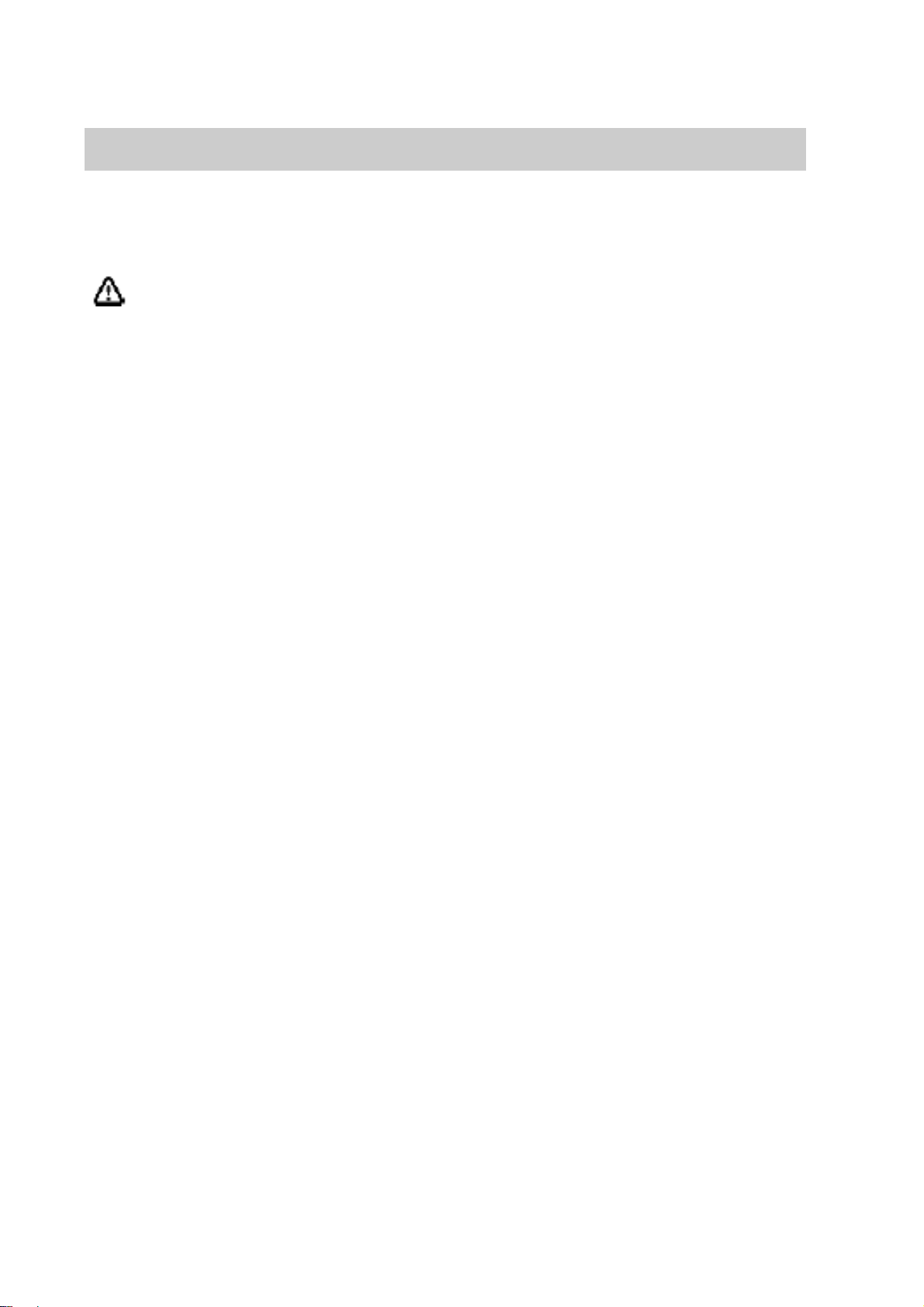
8. 关于手册中描述操作的词汇及使用的图片
“点按”是指用触屏笔点击屏幕某位置,然后快速离开屏幕。
注意 本手册中使用的图片仅为功能示意图,可能与您的手机显示有
所不同,请以手机显示为准。
20
Page 21
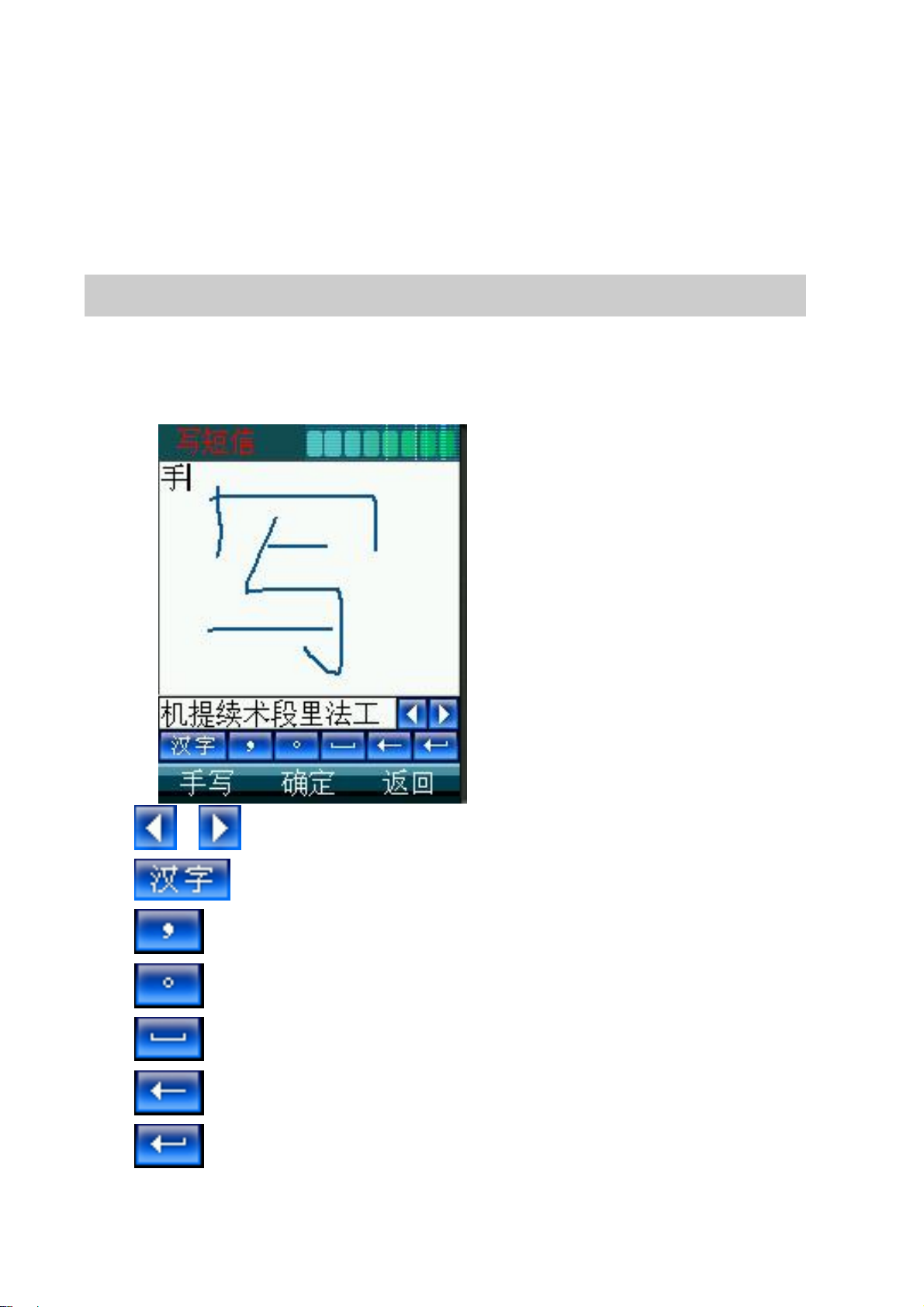
第二章 输入法
本话机提供了多种便捷的文字输入方法以配合其他功能的使用。一般在
需要输入文字的地方,点按文字输入区即可进入文字输入屏幕,可以选
择包括手写和软键盘输入等方法。
1. 手写输入法
手写输入是本机文字输入的重要方法,本机采用先进的文字识别技术,
使您方便快速地在屏幕中手写输入汉字、英文、符号和数字。在各种需
要文字输入的功能中均可以使用。
点按 和 可以切换不同的候选字组。
点按 可以切换手写输入的类型,包括汉字、英文、符 号和数字。
点按 可以在光标处输入符号“,”;
点按 可以在光标处输入符号“。”;
点按 可以在光标处输入空格;
点按 可删除光标前的字符;
点按 可使光标换行。
21
Page 22
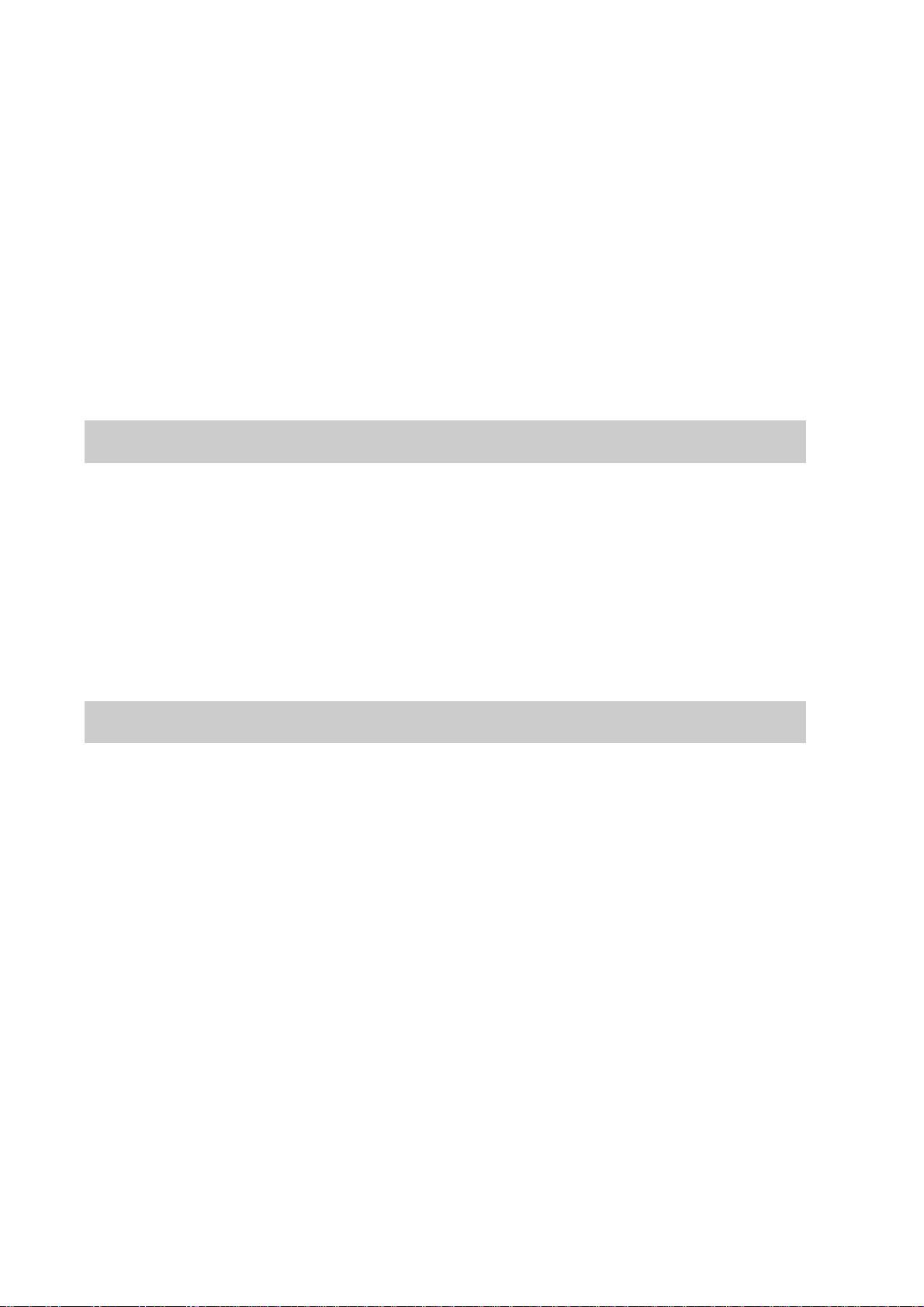
1.在文字编辑框中,可以使用以下方法切换输入法:
――按“#”键或左软键切换到所需输入法;
――直接点按屏幕“手写”等输入法标志,切换到所需输入法。
2.在编辑框中,光标指示汉字将要显示的位置;
3.在手写输入法状态,用触屏笔在手写区内写字,停顿一会儿后屏幕将
显示自动识别的汉字,并在候选字区显示备选汉字。如屏幕显示不是
您需要的汉字,您可以点按候选区域中的候选汉字。本手机支持汉字
联想功能,点击屏幕中的候选字后,会显示可以和该字组成常用词的
第二个字。
2. 拼音输入法
选择“拼音”后可以用拼音方法输入汉字。按照所需要字的拼音顺序,
按键盘中对应数字键上的字母,被输入的字母或字母组合出现在拼音显
示区,对应的汉字出现在候选字区域。找到所需汉字的显示行后,按发
送键或向下导航键突出显示所需的汉字,然后按键盘中相应的数字键,
该字将被输入到输入栏中闪动的光标处。在没有候选字的状态下,按 1
键和“*”键可显示不同的符号。
3. 笔划输入法
选择“笔划”后可以用笔划输入汉字,您可根据需要使用笔划输入法。
通过键盘数字键 1 键~9键完成输入,按 发 送 键 或 向 下 导 航键突出显示所
需的汉字。通 过向左或右导航键从更多候选汉字中选择想要输入的汉字。
然后按相应的数字键确定。如果您不确定特定笔划所属的类别,可以按
8 键以代替该笔划,在输入区内会用问号(“?”)表示该笔划,然后
继续输入后面的其他笔划。
22
Page 23
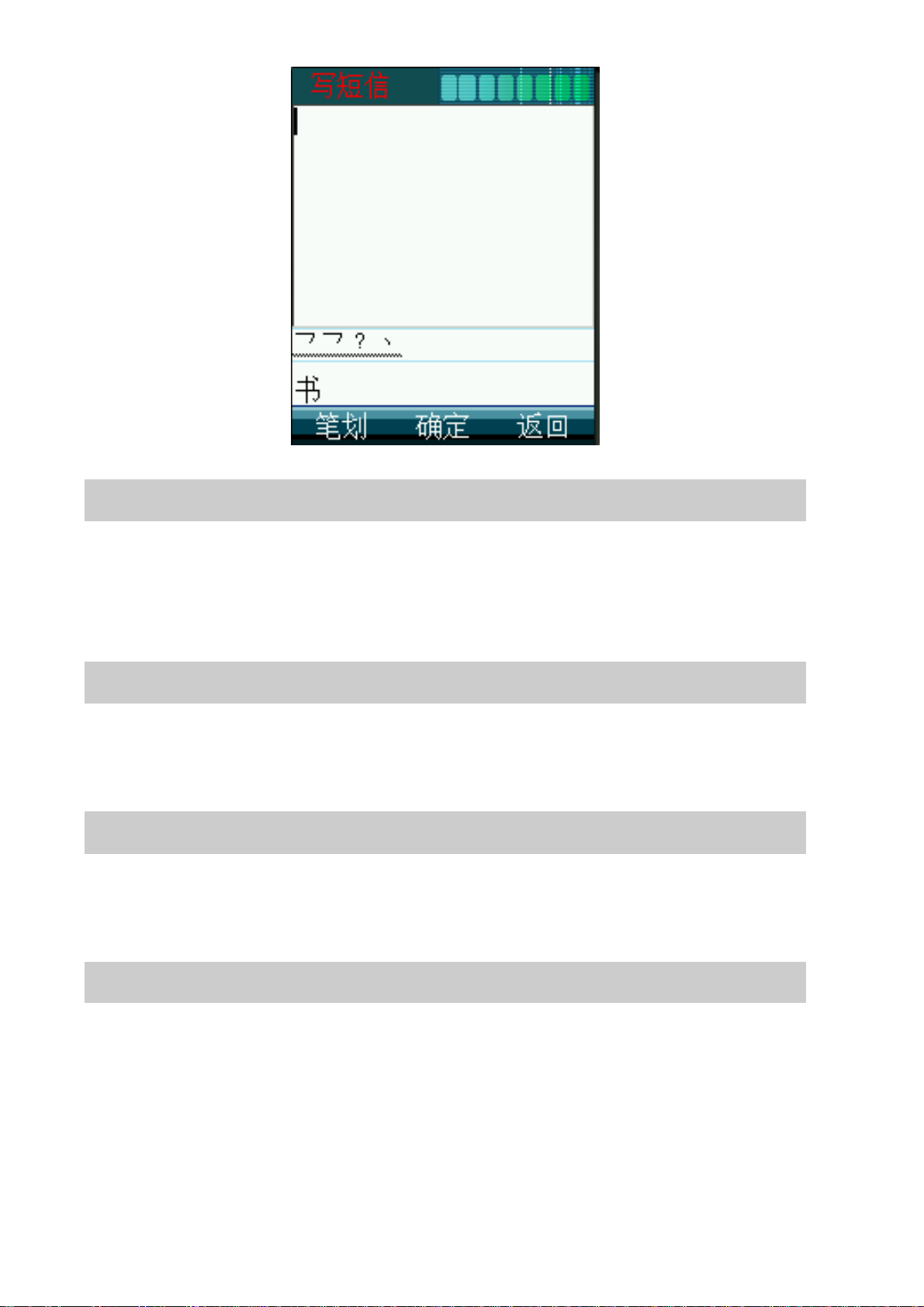
4. 智能英文输入法
按左软键或“#键”以及点按选择“QEng”后,输入英文字母,被输入的
字母组合出现在显示区,可通过左、右导航键选择字母组合,按发送键
确认,该单词将显示在输入栏中光标处。
5. 英文小写输入法
按左软键或“#键”以及点按选择“abc”后,通过连续按键盘上相应数
字键输入小写英文字母。
6. 英文大写输入法
按左软键或“#键”以及点按选择“ABC”后,通过连续按键盘上相应数
字键输入大写英文字母。
7. 数字输入法
此输入方法主要使用在输入号码的地方。选择“数字”后,按数字键可
以在光标处输入数字。
23
Page 24
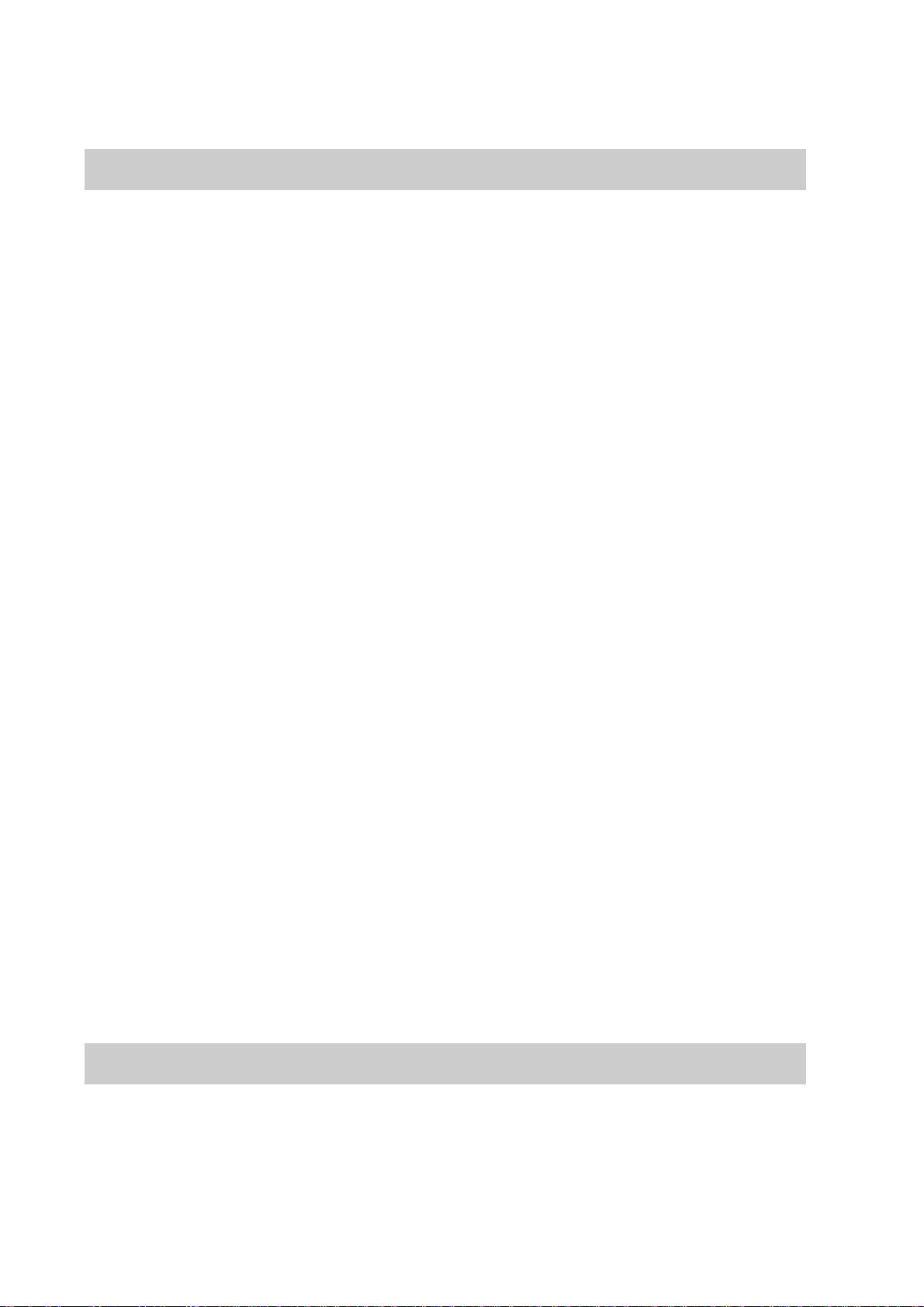
第三章 基本操作说明
1. 重要性能
GSM GPRS 手机几乎可以在有双频网络的任何地方使用。您的手机具有
以下主要性能:
• 176*220像素,260K 色的显示屏
• 键盘和触摸屏双操作方式
• 内置 200万像素摄像头的数码相机
• 信息功能(SMS/EMS/MMS)
• 64和弦铃声
• 手机电话簿可保存 500条电话簿记录
• WAP服务
• PC 连接
• QQ聊天
• 4种游戏
• 计算器
• 世界时间
• 闹钟功能
• 金山词霸
• 日程表
• 日历
• 纪念日
• 记事本
• 草图本
• JAVA 应用
• 录音机
• 多媒体播放器
2. PIN 及 PIN2 码
PIN 码:PIN 码(个人识别码)可防止他人未经您的许可使用您的 SIM
卡。PIN 码通常随 SIM卡一起提供。如果启用了 PIN 码功能,则每次开
24
Page 25
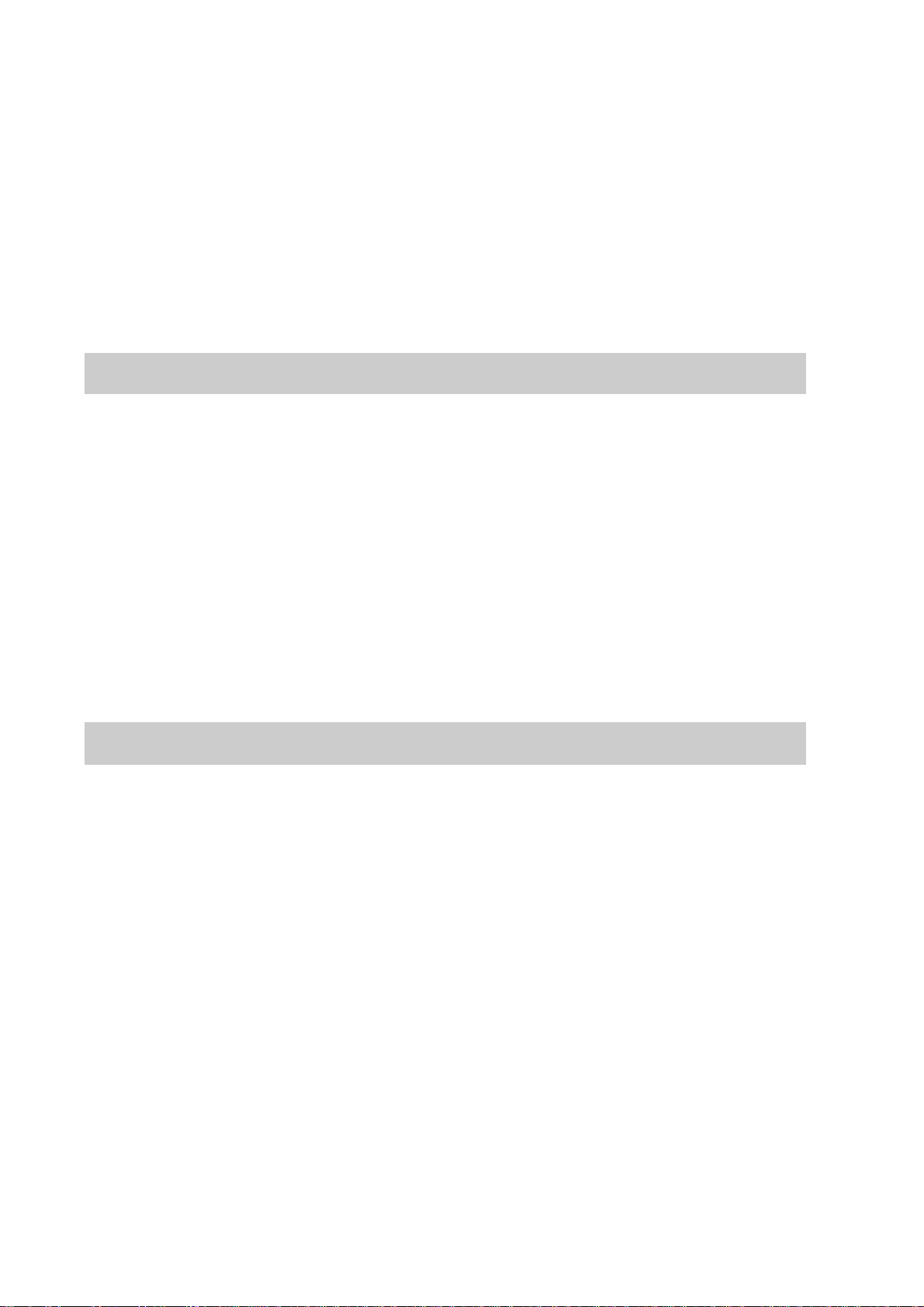
机时手机都会要求输入 PIN 码。如果连续三次输入错误的 PIN 码,SIM
卡将自动上锁,并显示 SIM 卡已锁信息,应输入 PUK 码解锁。
PIN2 码:对于使用 SIM 卡的某些特殊功能例如显示计费细节等功能,
需要一个 PIN2 码,网络运营商一般不提供该号码,详情请与您的网络
运营商联系。如果连续三次输入错误的 PIN2 码,则应输入 PUK2 码解
锁。
3. PUK 码及 PUK2 码
PUK 码:要更改被锁定的 PIN 码,需要使用 PUK 码(个人解锁码)。
PUK 码随 SIM 卡一起提供。如果 PUK 码未随 SIM 卡提供,请 向 运营商
索取。如果连续十次输入错误的 PUK 码,则 SIM 卡将被永久锁住。用
户不能改动 PUK 码。如果丢失请与网络运营商联系。
PUK2 码:PUK2 码通常不随 SIM 卡一起提供,在更改被锁定的 PIN2
码时,需要使用 PUK2 码。如果连续十次输入错误的 PUK2 码,则将永
久无法使用需要 PIN2 码的功能。
4. 手机功能概述
多媒体信息服务(Multimedia Messaging Service, MMS):本手机可发
送由文字、图片和声音组成的多媒体信息,并可以接收包含文字、图片
和声音的信息。您可以将图片和声音存储在手机内,以对手机进行个性
化设置。
合成音铃声(MIDI):合成音由若干个同时播放的音色组成,这样可以
使通过扬声器发出的声音像真正的乐曲一样动听。合成音可用于铃声和
信息提示音。您可以通过多媒体信息服务接收合成音铃声。
通用分组无线业务(General Packet Radio Service, GPRS):采用 GPRS
技术,用户可以使用手机通过基于 IP(Internet Protocol,网际协议)的
网络发送和接收数据。就此而言,GPRS 是一种数据传输方式,它支持
25
Page 26
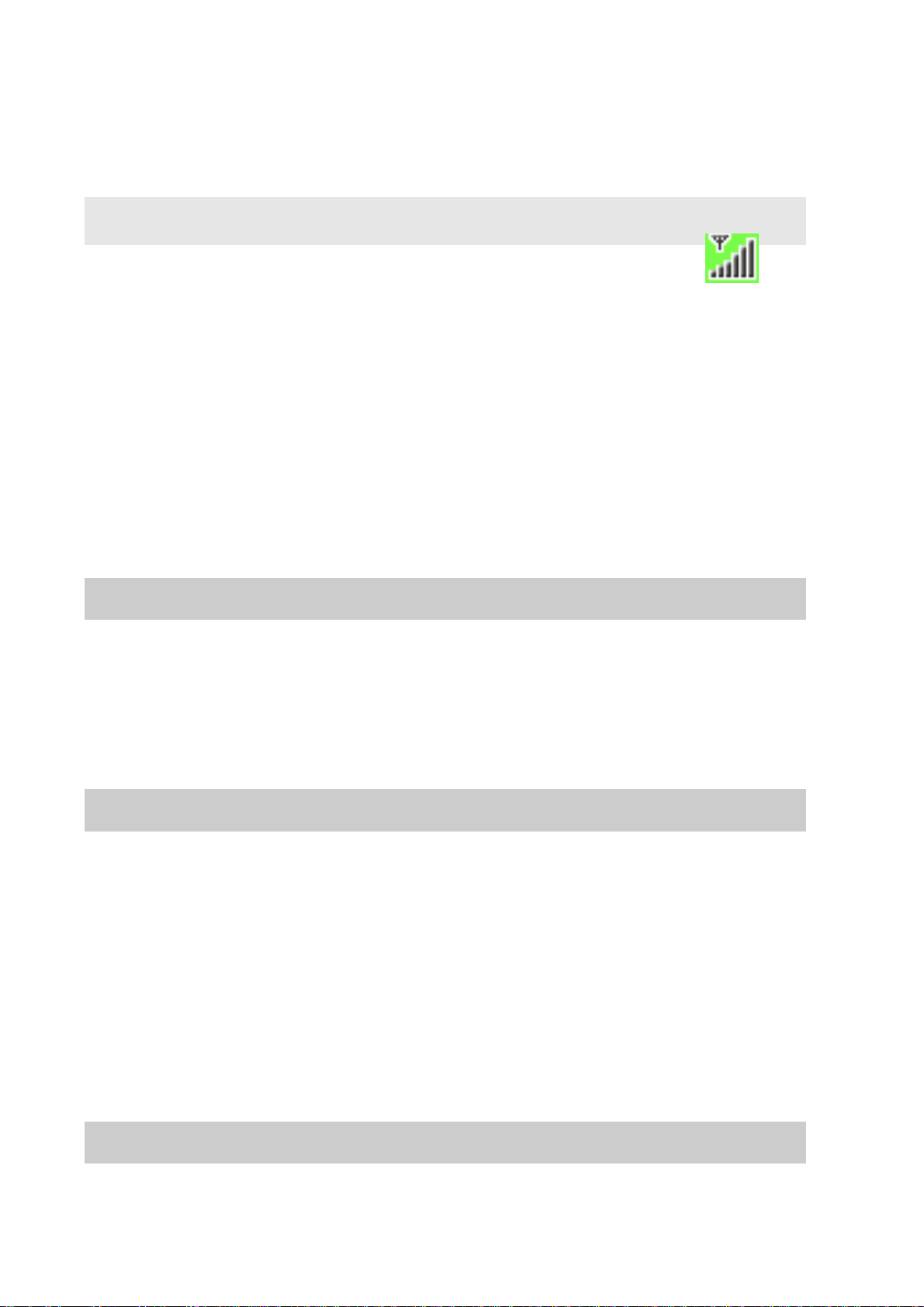
用户无线接入互联网等数据业务。使用 GPRS 技术的应用包括 WAP 服
务、多媒体信息服务、电子邮件等。
5. 拨打电话
当手机进入服务区后,显示屏上会出现一个逐渐升高的条形图
您可以使用以下不同方式拨打电话:
·使用键盘拨打电话号码
·拨打电话簿中存储的电话号码
·SIM 卡电话簿的快速拨号
·单键快速拨号
·从收到的信息中提取号码后拨出
·拨打通话记录中的电话号码
6. 拨打国际电话
在号码前插入国际长途电话前缀“+”(按住“0”键几秒钟,“+”将
自动出现在号码栏中),然后输入国家区号和电话号码,按发送键即可
拨出国际长途电话。
7. 直接拨打分机
本手机允许您直接拨打分机号码。您可以在电话号码数字序列间插入一
个暂停符号“P”;在有暂停的地方,拨号时话机会延迟拨号,等待 对方
总机 应答 。对方总机应答后,话机会继续自动拨出分机号码。
插入暂停符号的步骤是:
1. 输入总机电话号码,然后长按“*”键输入暂停符号“P”,再输入
分机号码。
2. 按发送键即可拨叫该号码。总机接通后,手机会自动拨出分机号码。
8. 拨出紧急电话
26
Page 27
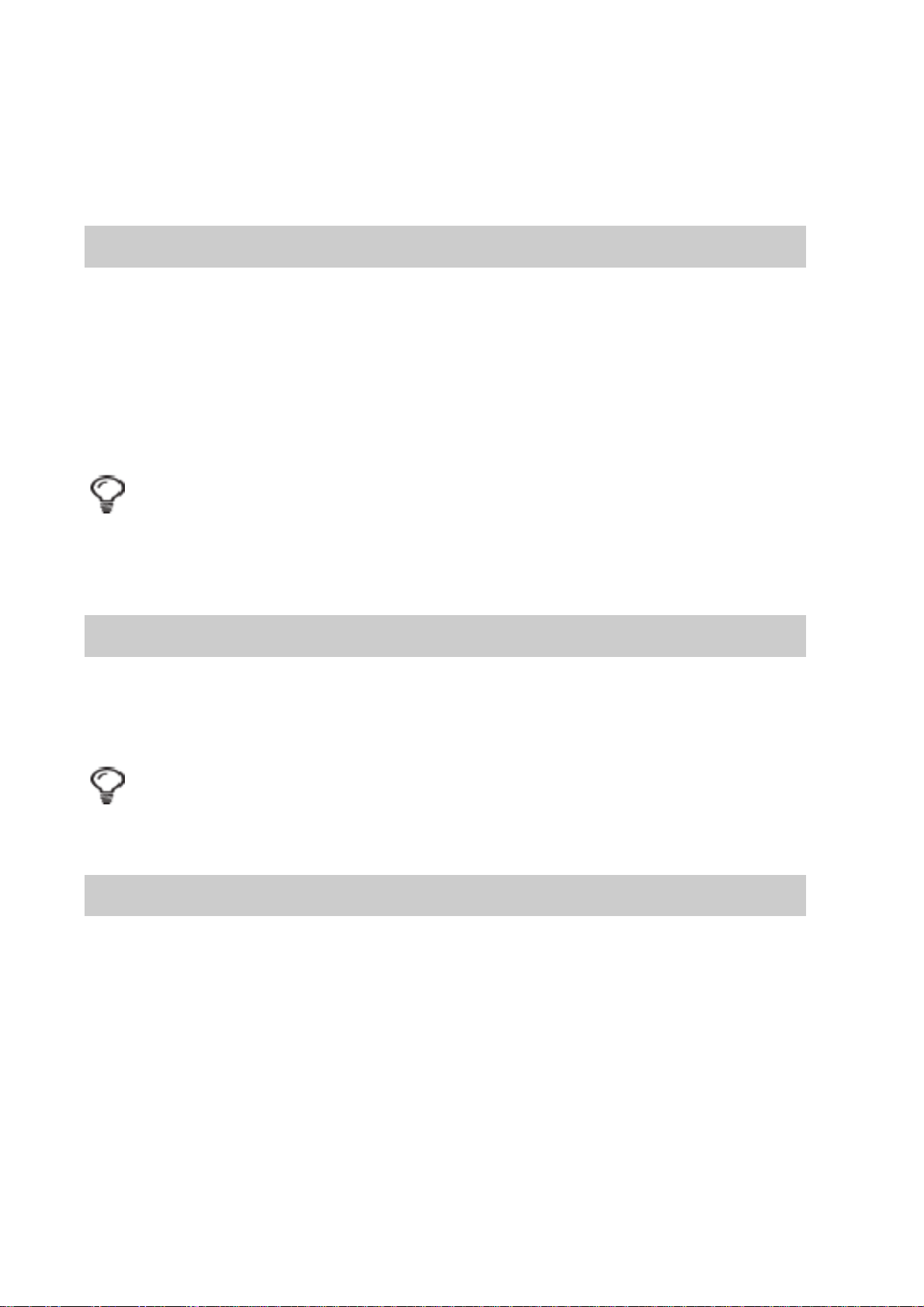
您的服务供应商设置了一个或多个能够在任何情况下呼出的紧急电话
(如 112)。只要在网络服务区内,输入紧急电话号码,然后按发送键,
即使没有 SIM 卡,也可以拨叫紧急电话。
9. SIM 卡电话簿的快速拨号
如果您的 SIM 卡中存有号码,可直接拨出这些号码(可存入 SIM 卡的号
码数量,取决于 SIM卡类型)。用这种拨号方式,无需逐位输入号码。
具体方法为:
1. 在待机状态下,通过键盘输入 SIM 卡中存储号码的位置号;
2. 然后按“#”键,屏幕显示联系人姓名,如无姓名,则显示号码;
3. 按发送键或左软键即可拨叫该号码。
提示 如果您输入的是一个空的位置号(SIM 卡的这个位置尚未存入
号码),话机将提示“无效地址”。
10. 单键快速拨号
用户可以在电话簿中设置 8 个快速拨号的号码,在待机界面下长按数字
2-9,可以拨打对应的电话。(具体操作方法请参考“电话簿”中“单
键拨号”功能)。
提示 长按 1 键可以呼出用户预先设置的语音信箱号码。
11. 接听电话
当有电话呼入时:
·会响起预先设定好的来电铃声,如果该号码被加入了某个组,则来电
时会播放该组的铃声。
·按左软键或发送键即可接听来电。按右软键或开/关机键可拒绝来电。
·当“接听模式”设置为“翻盖接听”时,打开翻盖即可接听来电。
·如果设置了任意键接听,则来电时,按除开关机键和右软键外的任何
键都能接听电话。
27
Page 28
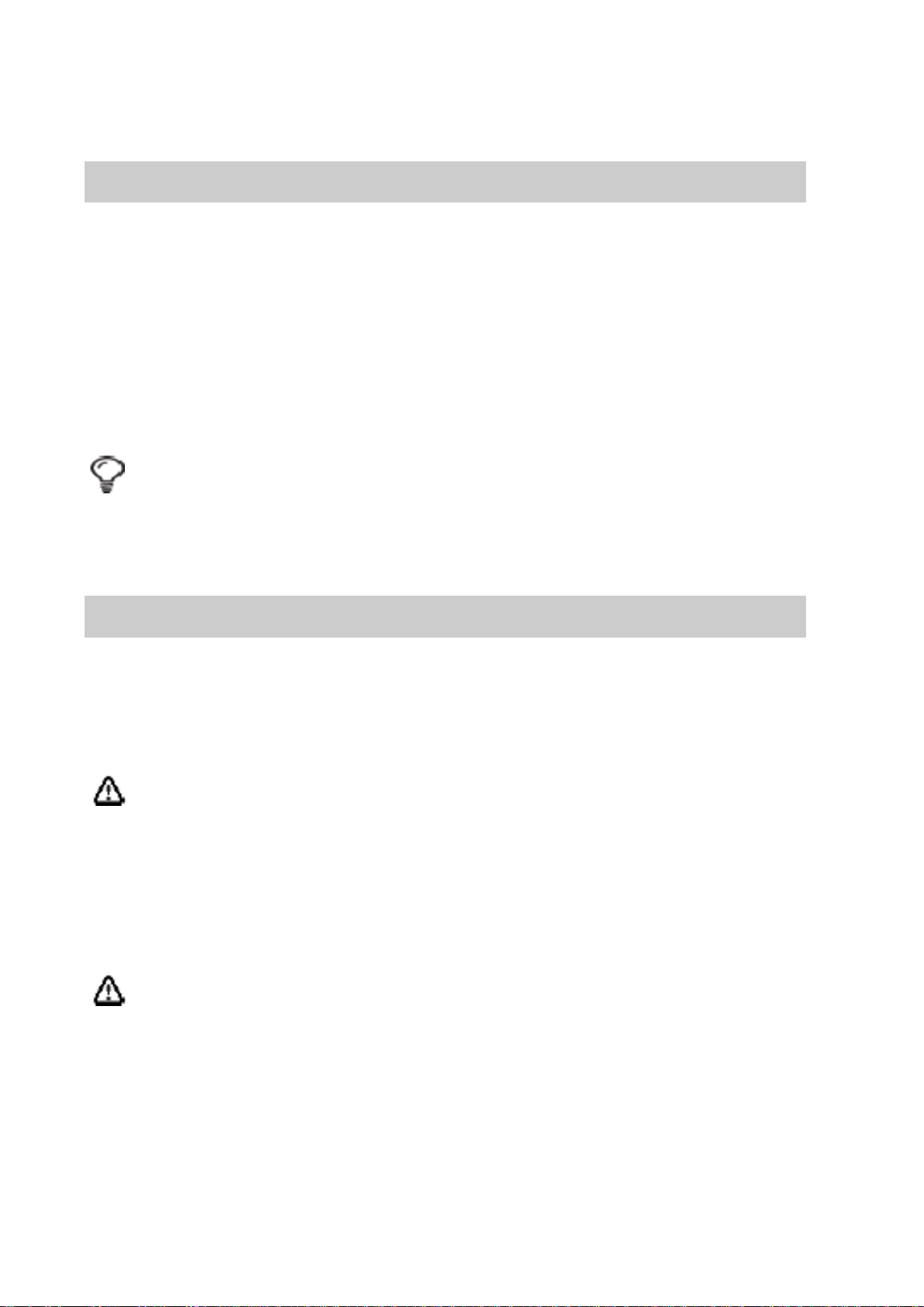
·已接听来电保存在“通话记录”的“已接来电”列表中。
12. 使用耳机
将耳机连接线的插头插入手机右侧的插孔中。耳机上有微型麦克风,可
用于通话。
有电话呼入时用户可以按耳机上的遥控键来接听和挂断电话。长按遥控
键可以拒绝来电;短按遥控键可以接听来电。通话过程中短按遥控键可
以挂断电话。
提示 使用耳机会使您对周围环境声音不敏感,请不要在可能威胁
到您安全的情况下使用耳机。
13. 通话过程中的功能
在通话过程中,您可以执行许多其他操作。在通话过程中,点按屏幕下
方的“菜单”进入通话中菜单。菜单的内容包括电话簿、信息、保持、
打开静音和开始录音。
注意 是否能够使用取决于网络服务供应商是否提供此功能,以及
您是否申请了此功能。
电话簿
在一般通话或电话会议过程中,您可以从“菜单”中选择“电话簿”,
进行“电话簿”的相关功能操作,包括查看电话簿和呼出其他电话。
注意 电话会议最多支持 5 个多方通话成员。
信息
在一般通话或电话会议过程中,点按屏幕下方的“菜单”并选择“信息”,
可进行与短信相关的操作。包括编辑、发送、查看和删除短信等。
28
Page 29

注意 在通话过程中不能进行彩信的相关操作。
保持
在通话过程中,点按屏幕下方的“菜单”可进入通话中菜单。点按“保
持”保持本次呼叫。点按数字键您可以拨打另一号码,电话接通后。点
按屏幕左下方的“菜单”,选择“切换”,则当前通话被保持,被保持
的通话切换为当前通话,使用该方法您可以轮流和两个通话中的任何一
方通话。但在此时刻,只有一方能够听到您的讲话,被保持的一方则无
法听到您的讲话。
打开静音
在通话过程中如需暂时关闭话筒,可点按屏幕下方的“菜单”,选择“打
开静音”选项。要恢复通话,需点按“菜单”,选择“关闭静音”恢复
通话。
开始录音
在通话过程中,如果需要对通话内容进行录音,可点按屏幕下方的“菜
单”,选择“开始录音”,则系统将把通话内容保存到 MINI SD卡中。
录音时点击“菜单”中的“结束录音”可以关闭录音功能。录音记录可
以在“我的文档”中的“MINI SD 卡”中读取。
14. 进行多方通话
此功能可以连接当前的通话和被保持的通话,这样您可以组成一个多方
通话。在通话中一个多方通话中的成员讲话,所有成员都可以听到。您
也可以根据需要增加或分离多方通话成员。
注意 能否使用此功能取决于网络服务供应商是否提供此功能,以及
您是否申请了此功能。
召开电话会议
要召开电话会议,请按以下步骤操作:
1. 先拨通一个电话。
2. 再呼出另外一个号码。参见通话过程中的功能里保持的相关内容。
29
Page 30

3. 接通电话后,从菜单中选择“加入”,您与当前通话方和被保持的通
话方即可组成多方通话。要在多方通话中增添新成员,可以按照相
同的方法完成。
4. 当有电话呼入时,您 可以 接 听 来 电 ,则 原 来 的多方通话被保持。按
左 软键选择“加入”,您与 当前 进行的新通话方以及被保持的多方
通话便可组成新的多方通话。
5. 电话会议最多支持 5 个多方通话成员。
分离多方通话中的成员
1. 在多方通话中点按“菜单”,选择“分离”;
2. 点按选择框中要分离出多方通话的成员(姓名或电话号码);
3. 分离后您可以和被分离的一方单独通话(其他通话方的多方通话被
保持),然后可以挂断这路通话,与暂时被保持的通话方重新组成
多方通话(当然也可以在单独通话结束后,不挂断,再从“菜单”
中选择“加入”,重新组成多方通话)。
30
Page 31

第四章 电话簿
电话簿中可以存储您的联系人的电话和相关信息,以及本机号码等信息。
1. 电话簿
电话簿用来记录与您进行通信的联系人的各种信息,包括姓名、电话、
移动电话和电子邮件地址等各种信息。在输入了联系人后,就能够方便
地利用这些信息打电话、发信息等,还可对联系人分组储存,对不同的
组设置不同的铃声。
除 SIM 卡外,其他分类的联系人资料都存储在话机中。并且 SIM 卡中保
存的联系人资料一般仅包括姓名和一个号码(取决于您所使用的 SIM 卡
的种类和服务),而话机中存储的资料种类则丰富得多。但当您更换使
用其他的手机时(仍使用原 SIM 卡),SIM 卡中存储的资料仍然可以使
用,而存储在话机中的信息则不能随 SIM 卡带走,只能留在原手机中,
除非您将联系人信息资料复制到 SIM 卡上,但有部分信息会丢失。
1.)显示电话簿列表
在主菜单中点按 进入电话簿功能。包括电话簿和本机号码两部分
内容。进入电话簿,将显示电话簿列表。
2).查找联系人
·在电话簿联系人列表下,选择“菜单”中“查找”,可按照不同方式
查找联系人记录。
·如选择“按姓名”查找,输入联系人姓名后点按“确定”。如果电话
簿中存有该联系人,则屏幕直接显示到该联系人处;如果没有该联系
人信息,系统会显示相应提示。
·如选择“按号码”查找,则在指定处输入联系人号码后点按“确定”。
如果电话簿中存有该联系人,则屏幕直接显示到该联系人处;如果没
有该联系人信息,系统会显示相应提示。
·如选择“按备注”查找,则输入备注内容后点按“确定”。通过备注
31
Page 32

查找方式可查询存储在话机中的联系人。如果话机中存有该联系人,
则屏幕直接显示到该联系人处;如果没有该联系人的备注信息,系统
会显示相应提示。
·如选择“按 SIM 卡位置”查找,则直接输入联系人在 SIM 卡中的存
储位置后点按“确定”即可。如果 SIM 卡中存有该联系人,则屏幕
直接显示到该联系人处;如果没有该联系人信息,系统会显示相应提
示。
·如选择“按话机位置”查找,则直接输入联系人在话机中的存储位置
后点按“确定”即可。如果话机中存有该联系人,则屏幕直接显示到
该联系人处;如果没有该联系人信息,系统会显示相应提示。
·您也可以在联系人列表界面,通 过 点 击屏幕右侧的彩色快速查找条来
迅速查找联系人。点击屏幕右侧的彩色快速查找条,则焦点将指向该
字母的第一条记录。
3).添加新的联系人
·在电话簿联系人列表下,点按“菜单”,选择“新增”。
·然后确定将该联系人信息存储到“SIM 卡”中还是“话机”中,点按
“确定”确认。
·如选择“话机”,进入话机联系人信息界面,如图所示。
·点按屏幕右侧的滚动条,可显示更多的资料信息栏。
·点 按 各 栏 中 的的横线处,进入输入界面,逐栏输入姓名和备注等信息。
·点按“确定”保存所输入的资料,点按“返回”退出操作。
32
Page 33

4).删除联系人
全部删除:
·在电话簿联系人显示列表,选择“菜单”中“全部删除”;
·可以选择“SIM 卡”、“话机”或“SIM 卡和话机”,选择后点按“确
定”。
·出现“删除?”提示,如确认删除,点按“是”,取消点按“否”。
多项删除:
·在电话簿联系人列表下,点按“菜单”,选择“多项删除”。话机显
示可供选择的联系人电话号码列表。
·选择要删除的联系人条目,点按“确定”确认。
·出现“删除?”提示,如确认删除,点按“是”,取消点按“否”。
·多项删除,每次最多可选择 30 条记录。
5).复制联系人信息资料
您可以将联系人的资料信息在 SIM卡与话机之间相互复制。在 电话簿联
系人列表下,点按“菜单”,选择“全部复制”或“多项复制”。
全部复制:
您可一次性地将 SIM卡中的信息资料复制到话机中,也可以将话机中的
信息复制到 SIM 卡中。(话机与 SIM 卡需要有足够的存储空间)
·在电话簿联系人列表下,点按“菜单”,选择“全部复制”。显示如
下图。
33
Page 34

·选择“话机到 SIM 卡”或“SIM 卡到话机”后确定,复制完成后系
统会显示相应提示。
多项复制:
您可一次将最多 30 条记录的姓名和电话号码从话机复制到 SIM 卡,或
者从 SIM 卡复制到话机。
·在电话簿联系人列表下,点按“菜单”,选择“多项复制”。
·选择“话机到 SIM 卡”或“SIM 卡到话机”后确定,话机显示可供
选择的联系人电话号码列表。
·选择要复制的联系人,点按“确定”确认选择。
·复制完成后显示“成功!”。
注意 能够将多少联系人的信息复制到 SIM 卡取决于 SIM 卡的
容量;能够将联系人的什么信息复制到 SIM 卡取决于 SIM 卡的功能。
6).存储状态
您可以查看 SIM 卡和话机的内存状态,以便有效地利用存储空间。
·在联系人列表下,点按“菜单”,然后从菜单中点按“存储状态”。
·屏幕显示 SIM 卡和话机的使用状况。
7).组设置
将联系人分类有助于您管理电话簿资料。您可以将众多的联系人按相同
的交往性质归为一类。话机中提供了如下组别:家庭、朋友、贵宾、同
事、其他和 SIM 卡。分别用不同类型的图标表示不同的组别。您可以为
不同组别设置不同的来电铃声。
8).设置来电大头贴
您可以为存储在话机中的联系人设置来电大头贴。设置来电大头贴您必
须在“照相机”应用程序中,将相片大小选定为“大头贴”,这样拍摄
的相片就以大头贴的属性存储在相册中。
·在电话簿联系人列表中选择要关联的话机联系人,点按“确定”后,
查看联系人详细信息;
·此时,点按“菜单”,从功能列表中选择“大头贴”,然后点按“设
置”,话机会自动搜索到符合格式的相片。
·点按“确定 ”,完成话机联系人与大头贴的关联。当话机联系人来电
34
Page 35

或呼出该号码时,话机会显示设置的大头贴。
2. 本机号码
使用此功能可以查看本机号码。您必须先将本机号码存储在 SIM 卡中。
要存储本机号码:
1. 点按“本机号码”,选择“号码 1”或“号码 2”。
2. 点按蓝色焦点或“编辑”,编辑机主姓名,完成后点按“确定”。
3. 然后以同样的操作编辑号码。
35
Page 36

第五章 通话记录
本手机可以对已拨电话、已接来电、未接电话和通话时间进行记录。如
果通话记录中的电话号码是电话簿中的记录,则在通话记录列表中直接
显示其在电话簿中的姓名,如果电话簿中没有该记录,则只显示电话号
码。
1. 已拨电话
该功能允许您查看最近拨打的 30 个电话号码的列表,包括已接通的或试
拨的电话号码。点按已拨电话记录,可查看包括每个已拨电话的姓名、
号码、时间和时长在内的信息。
2. 已接来电
该功能允许您查看最近接听的 30 个电话号码的列表。点按已接电话记
录,可以查看包括每个已接电话的姓名、号码、时间和时长在内的信息。
3. 未接电话
该功能允许您查看最近未接的 30 个电话号码的列表。点按未接电话记
录,可以查看包括每个未接电话的姓名、号码和时间在内的信息。
4. 通话计时
可使用此功能查看您上次通话、累计呼出和累计呼入的时间(以时、分、
秒格式显示)。点按“置零”可将上次通话、累计呼出和累计呼入的时
间清零,所有记录由 00:00:00 开始。
注意 服务供应商单据中的实际通话和服务时间可能会与之有所不
同,这取决于网络功能、记帐的去零取整和税收等因素。
36
Page 37

第六章 信息
在“信息”应用程序中,您可以创建、发送、接收、查看、编辑和整理:
• 短信息
• 长短信
• 多媒体信息(彩信)
1. 短信息
“短信息”是 指各移动电话用户之间专门为传递信息而使用的文字消息。
1. 显示屏上会显示有新信息,同时在屏幕上方的状态栏将显示
信息图标 ;
2. 状态栏的信息图标会一直显示,直到用户阅读过所有未读信
息;
3. 如果 SIM 卡存储空间已满,将会显示 图标直到用户删
除一些存储在 SIM 卡中的短信息;
4. 如果话机中短信已满,将会显示 图标直到用户删除一
些存储在话机中的短信息;
5. 如果话机和 SIM 卡中存储的短信数量均达到最大值,则屏
幕会显示 图标。
6. 点按屏幕中所显示的新信息提示,话机会立即进入收件箱;
7. 收件箱中存储在 SIM 卡上与存储在话机上的短信息将以不
同的图标表示。
2. 创建和发送短信息
1. 在主菜单中,点按信息图标 可进入信息功能菜单。点按“新
建”后,选择“短信”则进入编辑短信息界面。显示如下图:
37
Page 38

2. 在短信编辑界面,点按“收件人”可 直接显示电话簿中联系人列表。
点按联系人记录或按侧键移动光标选择联系人后,按 OK 选中联系
人。也可以点按“查找”,按不同条件查找联系人。同时您也可以
点击“收件人”下方的空白处,在弹 出的 输入 窗口 中 ,通 过键 盘 输
入号 码。输入 多个收 件人时用“;”隔开,最多可同时群发短信息
给 5 个人。
3. 点按屏幕下方空白处,可编辑短信息内容,关于文字输入方法请参
考“输入法”。
4. 点按“常用短语”,可显示常用短语列表,点按所需短语加入文字
信息中。
5. 当创建或修改了一条短信息后,点按屏幕左下的“菜单”,可从菜
单中选择:
发送-话机将按照输入的电话号码把该短信息发送出去。
保存-把该信息存储到“草稿箱”列表中。
存为常用短语—把该短信息内容保存到“常用短语”列表中。
6. 如果在编辑信息过程中非正常退出此操作,编辑的内容会自动保存
到“草稿箱”中。
7. 如果您在“短信设置”的“签名”中设置了签名,则您可以在短信
38
Page 39

的编辑时,从菜单中插入签名。
提示 当您通过短信息网络服务发送信息时,话机会显示“发送成功”
字样。这表示话机已经将信息发送至 SIM 卡内设置的信息中心号码。但
不表示已将信息发送至指定目的地。有关短信息服务的更多详情,请向
您的服务供应商咨询。如发送失败,该信息将保存在发件箱中。
3. 读短信息
1)在主菜单中点按信息图标 进入信息菜单。点按“收件箱”,屏
幕列出收件箱中的所有信息,不同的信息类型用不同的图标表示。点按
某一短信息即可阅读该信息内容。
2)在信息列表界面,点按屏幕下方的“菜单”,可执行读信息、回复短
信、回复彩信、转发、删除和删除所有(包括删除所有短信、删除所
有彩信、删除所有状态报告、删除所有 PUSH 信息和删除所有信息)
的功能。在阅读信息详细内容时,点按“菜单”,可执行如下操作:
—回复短信:可直接给发信人回复短信息。
—回复彩信:可直接给发信人回复彩信。
—转发:可将此信息发送给其他人。
—删除:可删除本条信息。
—提取详细内容:包括提取号码和提取 URL。提取号码可将发件人
号码和短信息中的号码提取出来以便存储到话机或 SIM 卡中或者是直接
拨号;提取 URL 可将信息中的 URL 地址提取并链接。
—复制到话机/SIM卡:可将短信息复制到另一存储器(SIM 卡或话
机中)。
—存为常用短语:将信息的文字部分存储为常用短语。
—移到我的文件夹:用户可以把希望保留的信息移动到“我的文件
夹”中,同时在收件箱中移除该记录。
4. 常用短语
用户可以添加常用短语,并且可以编辑和删除自定义的常用短语。话机
39
Page 40

中预设了多条常用短语,预制短语不能删除和更改。
1)常用短语存放在“我的文件夹”内。在信息菜单中,点按“我的文件
夹”中的“常用短语”,屏幕显示常用短语列表。在这个常用短语词
条库中,您可以根据需要添加新的短语。
2)点按“菜单”选择“添加”,进入编辑常用短语屏幕。可以使用各种
文字输入方法,输入新的常用短语。输入完成后点按“确定”,以保
存到常用短语列表中。选择菜单中的“编辑”,可修改常用短语,修
改完成后点按“确定”保存到常用短语列表中。
3)如果需要将常用短语加入到短信中发送,需进入短信界面,然后点按
“常用短语”将选定 的短语加入文字信息中。
提示 当您选择任意一条预设的常用短语修改并保存后,原来的常
用短语不会被覆盖,而是在常用短语列表内新增一条自定义短语。
5. 长短信
长短信是一种短信增强版的文本信息,它的文本容量比短信更大(最大
可长达 8 页)。
长短信和短信息主要有以下不同:
话机最多可存储 40 条长短信(各种信箱的总和);
长短信不能同时发给多个人;
长短信只能存到话机上,不能存到 SIM 卡上;
长短信不能作为常用短语加以保存;
当长短信满,话机会定时提醒用户长短信已满。
当长短信满,待接收的长短信会以数条短信的形式接收。
注意 此功能仅当您的网络运营商或服务供应商支持时才可使用。只
有具备此功能的设备才能正常接收和显示此类信息。
6. 多媒体信息(彩信)
多媒体信息可以包含文字、图片和声音片段。多媒体信息大小限制为
100K,如果多媒体信息的大小超出限制,话机将不能发送或接收该信息。
40
Page 41

多媒体信息是中国移动通信推出的彩信业务。它最大的特色就是支持多
媒体功能,能够传递功能全面的内容和信息,这些 信 息包括文字、图像、
声音等 各种多媒体格式的信息。彩信业务可实现即时的手机终端到终端、
手机终端到互联网或互联网到手机终端的彩信传送。
注意 此功能仅当您的网络运营商或服务供应商支持时才可使用。
只有具备兼容的多媒体信息或电子邮件功能的设备才能接收和显示多媒
体信息。
多媒体信息服务支持以下格式:
·图片:GIF,JPEG,BMP、PNG 和 WBMP。
·声音:MIDI、WAV 和 AMR 格式。
·文本:TXT。
7. 创建和发送多媒体信息
要设置收发彩信,请参见“如何进行彩信设置”。有关彩信服务的可用
性及申请方法,请向您的网络运营商或服务提供商咨询。
1) 在主菜单中,点按信息图标 ,进入信息菜单。选择“新建”
后,点按“彩信”。显示如下图:
2) 您可以点按屏幕上“收件人”,在电话簿中选择收件人。同时您也
可以将彩信发送到电子信箱中。点按“收件人”下方的空白处,在弹出
41
Page 42

的输入窗口中,通过键盘输入电话号码或输入电子邮件地址。彩信最多
可群发 5 人。
3) 点按“主题”下的空白处,可编辑彩信的主题。
4) 点按“幻灯片 1”处,进入后选择“添加图片”、“添加文本”、
“添加声音” 。
5) 本手机支持编辑多帧彩信,可以增加、删除一个幻灯片。最大可增
加至 20 帧幻灯片。此时,点按“菜单”,可执行如下功能:
——添加页:再增加一张幻灯片;
——删除页:删除一张幻灯片;
——上一页:可浏览上一页幻灯内容;
——下一页:可浏览下一页幻灯内容;
——定时器:可设定自动浏览该页的时间;
——图文交换:交换该页面中图片和文字的上下位置。
6) 点按“添加图片”,手机将提示您可以添加的图片分为图片和大头
贴两种类型。插入的每个图片文件大小不能超过 50K。
7) 点按“添加文本”,进入文字编辑界面。完成文字输入后,点按“确
定”后确认。
8) 点按“添加声音”,手机将自动搜索到能够用于发送的声音文件。
点按所需声音文件的名称,将声音文件附加到正在编辑的彩信中。插入
的每个声音文件大小不能超过 30K。
9) 编辑完成后,可点按“返回”回到写彩信界面。点按屏幕左下方的
“菜单”,然后选择“预览”,可预览整个彩信效果。从菜单中选择“详
细信息”,可查看当前彩信的收件人、主题、大小、幻灯片数以及时间。
可以选择“发送”立即发送,如果不想立即发送,也可以选择“保存”,
将彩信存储在草稿箱中留待以后发送。
10)发送一条彩信可能比发送一条文字信息需要更长的时间。如果发送
失败,信息会保留在“发件箱”中,您可以尝试重新发送。
提示 本手机支持从 MINI SD 卡内选择多媒体文件添加到彩信中。
可以加入的文件包括单张小于 50K 的相片和单条低于 30K 的录音文件。
提示 彩信可同时群发给 5 个收件人,但群发给同一号码时,收件
人只能接收到一条彩信。
42
Page 43

8. 查看多媒体信息
在信息菜单中点按“收件箱”,屏幕列出收件箱中的所有信息,不同的
信息类型用不同的图标表示。点按某一条多媒体信息,即可查阅该信息
内容。
9. 收件箱、发件箱、已发信箱和草稿箱
“收件箱”中存储收到的信息,包括 SMS、EMS、MMS 和状态报告。
“发件箱”中存储的是没有成功发送的信息。
“已发信箱”用来存储已经成功发送出去的信息。本机默认自动存储功
能,当彩信发送成功后,将保存在已发送信箱中。在“彩信设置”中可
关闭此功能。
“草稿箱”用来存储留待以后发送的信息。编辑短信时接通呼入的电话
或编辑时直接按开/关机键退出编辑,则该短信将保存在草稿箱中。在彩
信的编辑界面中,选择“菜单”中的“保存”,可以将彩信保存在草稿
箱中。
注意 为有效利用话机的存储空间,请定期清除“已发信箱”里的
旧信息。旧信息过多会造成可存储空间的减少,如果系统剩余空间过小,
则系统仅允许用户播放收到的彩信。发送、保存、下载彩信等操作均无
法进行。
注意 保存在草稿箱中的容量,不计算在信息系统容量中。
10. 我的文件夹
您可以在信息中心的“我的文件夹”中存放信息,以便迅速快捷地查看
或查找所需信息。可以根据需要将信息从收件箱移动到我的文件夹中。
在信息菜单中点按“收件箱”,进入查看收件箱信息界面。点按某条信
息,可查看信息详细内容。此时点按“菜单”,从菜单中选择“移到我
的文件夹”,可将选择的信息移至我的文件夹中,移动成功后,该信息
从收件箱中移除。
43
Page 44

11. 设置
短信设置
1)服务中心
在发送短信息之前,有可能使用该选项输入短信息服务中心的号码。该
号码是由移动电话服务供应商提供的。
2)短信有效期
此选项可以让您设定短信息在短信息中心的存储时限。短信息可能因您
某些原因而暂时无法 由短信息服务中心发出,您 可 以 选择由短信息中心
保留信息,直到超过存储时限为止。
3)状态报告
此选项可请求网络为您发送信息发送情况报告。以便对方接到您的短信
后您可以得到提示。
4)存储类型
此选项可选择短信息的存储类型:SIM 卡和话机。例如选择 SIM 卡存储
器,则手机将收到的短信息自动存储在 SIM 卡中。如果 SIM卡中的信息
满,接收的信息会自动存储到话机中。如果话机中的信息满,接收的信
息会自动存储到 SIM卡中,直至 SIM 卡和话机中的信息都达到最大条数
限制。
5)签名
您可以在此选项中设置签名,这样当您编辑短信内容时,可选择插入签
名。
彩信设置
1)发送设置
信息有效期:如果在指定的有效期内不能将信息发送给收件人,则该信
息将从服务中心删除。此项功能需要网络支持,默认为网络允许的最长
时间。
已读报告:指发送一条彩信信息时,是否要求对方收到并阅读之后给自
己一个回复。
投递报告:指发送一条彩信信息时,是否要求网关送达以后给自己一个
送达消息。
优先级:包括高、普通、低三个选项。
自动存储:此功能为开时,将发送出去的彩信自动存储到已发信箱中。
44
Page 45

否则不保存已发送的彩信记录。
2)自动接收
指当有彩信到来时,是立即下载还是推迟接收。
3)彩信服务中心
彩信服务中心的 URL 地址,默认设置为 http://mmsc.monternet.com
4)网关
网关 IP 即彩信网关的 IP 地址,默认设置为 10.0.0.172。
5)回复优先级
通过此选项您可以选择在收到彩信并回复发件人时,是以短信方式回复
还是以彩信方式回复。
语音信箱
您可以使用“语音信箱”功能储存语音信箱的电话号码。您的服务供应
商将为您提供该号码。当您不能接听电话时,将来电转接到语音信箱服
务号码,就可以让对方给您留言,留言保存在服务网络的语音信箱系统
中,您可以访问语音信箱系统收听留言。但如果输入了不正确的号码,
会导致不能正常使用信息功能。
更改语音信箱号码
1. 点按信息菜单“设置”,屏幕显示设置菜单。
2. 点按“语音信箱”选择“号码”,如没有设定语音信 箱号码,屏幕
显示为“空”。
3. 此时通过键盘输入号码,确认后完成。
设置完成后,从菜单中选择“接听”,可呼出并接通语音信箱。
小区广播
这是广播给一组手机用户的公共信息,当手机处于待机状态时才可以接
收到这些短信息。这些短信息在已编号的频道上广播,一般来说每个广
播频道可传送一种类型的信息。请与您的网络服务供应商联系,他们将
提供可用的频道及信息的列表。
选项
此选项用于设置小区广播功能。选择“开”,可接收小区广播短信息。
信道
显示可用的信道列表,选择信道索引。
45
Page 46

存储状态
通过该选项,可查看话机和 SIM 卡中短信、长短信、PUSH 消息和彩信
的空间使用情况。
信息分类显示
将此选项设置为“开”,可将信息按短信、长短信、彩信、Push信息等
类型分类排列。
46
Page 47

第七章 游戏娱乐
本机内置了照相机、多媒体播放器和 4 个经典游戏,可丰富您的日常生
活。
1. 照相机
1) 使用照相机时的注意事项
·只有MINI SD卡插入到手机内时,照相机功能才可以使用。
·您手机上的照相机是利用高精度尖端技术制造并安装的,但即使如此
屏幕上也可能会有不易去除的或明或暗的圆点或线条。同时也必须注
意,当您在灯光昏暗的地方拍摄相片时,图像上的杂质( 例如白 线等)
的数量 也会显著增加 。
·摄像头上的指纹或油脂可能导致调焦困难或图像昏暗等问题。因此在
拍摄相片之前,必须用一块软抹布将摄像头擦拭干净。
·您的手机长时间放置在温度较高的地方,其图像的质量也可能降低。
·将手机长期暴露在太阳光的直射之下会使照相机内置滤色片变色,并
且导致图像变色。
·拍摄相片时请尽量避免手机晃动,否则会导致相片模糊,请握紧手机
使其尽量保持静止。
·注意如果您直接对准强光源,例如太阳或其他强光源进行拍摄,图像
会变暗或受到影响。
·拍摄到您手机上的图像,未经版权所有者同意,不得用于其他目的,
不得违反有关版权法律的规定。注意有些适用于对舞台表演、娱乐、
展览等拍摄的限制性规定,即使这些拍摄纯粹用于个人使用之目的。
·用户还应注意受版权法保护的图像只允许在版权法规定的范围内流传。
·用您的手机照相机拍照时注意保护其他人的个人隐私,不得将所拍摄
的相片转送他人。
2) 照相功能
使用“照相机”应用程序,您可以随时为身边的人物或事件拍摄相片。
相片将储存在“相册”中。您可以在该应用程序中重新命名相片。您还
47
Page 48

可以通过彩信将相片发送给朋友们。照相机生成的相片均为 JPEG 格式。
提示 JPEG 是一种标准的图像压缩格式,您可以使用一些最常用的
图像查看器、图像编辑 器和互联网浏览器来查看 JPEG 格式的
文件。这些文件的扩展名为 JPG。
注意 目前本机支持大小在 100K 字节以内的彩信,单个媒体大小限
制为 30K。短片不能以彩信的形式发送。
注意 请遵守本地所有关于拍摄相片的法律法规。请不要违法使用此
功能。
注意 必须开机才能使用此功能。当禁止使用手机或手机的使用会引
起危险时,请不要开机。
3) 拍摄相片
·在待机状态下,按手机右侧的拍摄键、左软键或在主菜单中点按游戏
娱乐图标 ,选择其中照相机选项,则会打开“照 相机”应 用 程序,
并且您能够从屏幕上预览要拍摄的景物。正常的手机模式下,进入照相
机功能后,屏幕显示如下图:
您也可以将手机上盖按逆时针旋转 180°,使 屏幕朝上并向下扣紧机盖,
48
Page 49

使话机转变为数码相机的形状。此时使用照相机功能,系统将启动横屏
拍摄模式。横屏拍摄模式的使用方法及功能与正常的手机拍摄模式相同。
横屏拍摄模式的屏幕显示如下图:
·您可以看到取景边框,边框内即为要拍摄的图像区域,同时屏幕左上
方会显示照片拍摄模式的标志 。如果所拍摄的对象距镜头的距离过
近,那么图像的清晰度可能会受到影响。
·按拍摄键或点按屏幕下方拍摄按钮均可进行拍照。
·拍摄完成后照片直接保存到 MINI SD卡。
4) 拍摄短片
本手机支持短片拍摄功能。使用该功能,需要使用触笔点击屏幕左上方
的照片拍摄模式标志 切换为短片拍摄模式标志 。点“拍摄”键
开始拍摄,再点“拍摄”键则拍摄结束。拍摄结束后,直接保存到 MINI
SD 卡。
5) 相片大小
在拍照模式下,连续点按 按钮可选择相片的分辨率大小,其中包括
以下分辨率大小模式: 1600*1200、1280*960、800*600、352*288、
320*240、220*176 和大头贴
其中 1600*1200和 1280*960 模式为 200 万像素成像效果。
分辨率数值越高,则图象越清晰,从手机中导出的相片越大,所占用的
内存空间也越大。
49
Page 50

6) 变焦
在拍摄取景窗口,可通过上/下翻键或点按 选择不同的变焦倍数,
调节镜头焦距,以取得最佳的取景效果。
可选择焦距包括: 一倍焦距、 两倍焦距、 三倍焦距
和 四倍焦距
7) 微距
手机背面有个微距调整开关,将微距调整开关拔至右边(如图示,即
小圆点处),表示正常拍摄;将开关打到左边(即花朵形状处),表示
开启微距功能,此时可以近距离拍摄细小的物体,以取得清晰的效果。
开启微距
正常拍摄
8)拍摄模式
在拍照模式下,点按屏幕左侧的 按钮可以针对不同的拍摄对象选择
拍摄模式。
拍摄环境模式包括: 日光模式、 夜景模式、 运动模式、
人像模式、 风景模式、 雪景模式和 自动模式。
50
Page 51

9) 闪光灯
在拍摄取景窗口,可通过点按 来开启闪光灯功能,以取得最佳的拍
照效果。
表示没有开启闪光灯功能、 (颜色为绿色)表示 已经开启闪
光灯功能
注意 在拍摄短片和连拍模式下闪光灯不会点亮。
10) 对比度
在拍摄取景窗口,可通过点按 来调节屏幕对比度。
11) 亮度
在拍摄取景窗口,可通过点按 来调节屏幕亮度。
12) 照相机的菜单
在“照相机”应用程序的“菜单”选项内,您可以选择退出、相册、相
片质量、相片效果、白平衡、相框选择、拍照音、自拍延时和连拍照片
张数。在菜单中您可以直接点击或使用侧键和导航键移动焦点到需要使
用的菜单项后,点击 进入菜单项功能,点击 可以返回上一级菜单。
在 相片拍摄界面的“菜单”中,您可以使用如下功能:
• 退出——退出拍照模式。
• 相册——您可以查看已拍摄的大头贴和已保存在 MINI SD 卡中的相
片。
• 相片质量——普通、精细和超精细。图像质量越高,所占用的存储空
间越大。
•• 相片效果——您可选择正常、砖墙、波纹、黑白、浮雕、古风、底片、
草图、鱼眼和石墙的相片效果。
• 白平衡——有三种效果可选择:自动、日光、白炽灯。
• 相 框选择——提供了三种相框可供选择(此功能只在分辨率为
220*176时有效)。
51
Page 52

• 拍照音——有三种拍照音可供选择。
• 自拍延时——您可以关闭自拍模式或设置自拍延迟时间。
• 连拍——您可以设置一次连拍的相片数量。
在 短片拍摄界面的“菜单”中,您可以使用如下功能:
• 退出——退出拍照模式。
• 录像——您可以查看保存在 MINI SD 卡中的录像短片。
• 影像质量——普通、精细和超精细。影像质量越高,所占用的存储空
间越大。
• 速率——速率越大,影像连贯性越好。
13) 保存相片
• 拍摄完成的相片将保存在相册中,同时可对保存的相片重新命名。
14) 发送相片
您可以通过多种方式发送相片。拍照后您可从相册中选择相片进行发送。
具体方法为:
1. 在相册中移动焦点到要发送的相片,点按“菜单”选择“发送”。
2. 如果相片可以发送,则屏幕进入彩信编辑界面。您可选择收件人,
或直接输入收件人的电话号码或电子邮件地址。彩信编辑完毕后即
可发送。
注意 如果当前系统空间不足,将无法发送彩信。
2. 多媒体播放器
多媒体播放功能是本机的重要特色之一,通过多媒体播放功能您能够使
用耳机或手机内置的扬声器,随 时 随地的欣赏 MP3 清晰音质的音乐和精
彩的 MP4 视频影片,为您的生活增添乐趣。
注意:MP3 音频文件和 MP4 视频文件只能存储在 MINI SD 卡中,
而不能存储在手机中。使用影音播放功能时系统会自动从 MINI SD 卡中
读取可播放的数据文件,并显示在播放列表中,其中 MP4视频文件一定
要放在 VIDEO文件夹下播放时系统才会自动读取可播放的数据文件。
52
Page 53

1. 功能介绍
在主菜单中点击 选择其中“多媒体播放器”,则显示播放器界面。
(如图显示)
1. 用触笔点击屏幕顶端的 和 选项或
按左软键,可以切换 MP3 音频播放和 MP4视频播放的不同播放类
型。
2. 选择播放类型后,屏幕中部的显示框内会显示可以播放的此类型文
件列表。
3. 您可以用以下的不同方式播放 MP3 音频文件或 MP4 视频文件:
――使用触笔双击需要播放的文件名称;
――使用触笔点击屏幕右侧的滚动条或按动上翻/下翻键,移动焦
点到需要播放的文件名 称处,用触笔点击 按钮。
4. 在播放过程中您可以进行如下操作:
――按动上下侧键,可以相应的调整音量的大小。
――用触笔点击 或 按钮,可以快进或快退音频和视频文
件。
――用触笔点击 按钮可以暂停播放。
53
Page 54

――点击 按钮则结束播放。
――屏幕右下方 工具,可以调整音量。
5. 其他功能
当播放 MP3音频文件时,使用触笔点亮 按钮,则系统将循环
播放播放列表中的所有音频文件,直到用户点击 按钮停止播放。播
放 MP4 视频文件时不能使用此功能。
当播放 MP3 音频文件时,使用触笔点双击 按钮,则系统将进
行单曲循环播放。
当播放 MP4视频文件时,使用触笔点击 按钮,则将全屏播放
视频短片。在全屏播放中,用触笔点击屏幕可以暂停播放,再次点击可
以继续播放。播放/停止键和双击屏幕可以退出全屏模式。当播放 MP3
音频文件时此功能无效。
6. 使用触笔点击屏幕右上方的 按钮,则退出影音播放功能并返回
主菜单界面。
2. MP3 播放
MP3 音频播放为影音播放的默认播放功能。
本播放器支持 MP3 和 AAC 格式的音频文件。
当播放列表中存在不止一个音频文件时,系统会逐个的按顺序播放。当
系统播放完列表中的最后一个音频文件后,MP3播放器将停止播放。
3. MP4 播放
使用本功能需要在进入多媒体播放器界面后,切换至 MP4 功能才能使
用。
本播放器仅支持 MP4 格式的视频文件。
视频短片长度随 MINI SD 卡容量决定。
54
Page 55

4. 如何存储音频和视频文件
本机中的所有 MP3 和 MP4 文件,均保存在 MINI SD 卡中。保存的此类
型文件的数量和大小视 MINI SD 卡容量大小而定。
向手机中 MINI SD 卡传输音频和视频文件,必须使用专用数据线将手机
和计算机连接起来。
具体方法请参见“PC 连接”中“USB 存储器”一章的描述。
注意:多媒体播放器只能播放存储在 MINI SD 卡中的 MP3 和 MP4
文件。
3. 搬运工
游戏规则:您只需要用尽量少的移动次数把箱子推到目的地。箱子只可
推,不可以拉,而且一次只能推动一个。您可以选择“继续上一次”重
新回到最后一次所玩的关,也可以任选一关开始游戏。手机共提供 80
关游戏,游戏的过程中,您可使用触屏笔或方向键控制小人的移动。用
方向键时,按 OK 键可以取消上一步操作。按左软键可以重玩此关。
4. 华容道
游戏规则:华容道是经典的智力游戏。您需要通过移动各个棋子,帮助
曹操从初始位置移动到棋盘最下方中部的出口逃走。棋子只能移动到空
格处。您除了可以按键移动光标的位置之外,还可以用触屏笔移动光标
到所需位置。按左软键可以重玩此关。
5. 俄罗斯方块
游戏规则:使用方向键和 OK 键使图形左移、右移、下落和翻转。当一
行全部由小方块填满时,此行自动消去,加分。游戏的目标是保持游戏
区域不被方块填满,并获取更高的分数。游戏过程中可以使用方向键和
OK 键使图形左移、右移、下落和翻转。数字键 2、4、5、6、8 分别对
应方向和 OK 键。按左软键可以暂停游戏。
55
Page 56

6. 果色生香
游戏规则:此游戏主要是通过交换相邻种类相同的水果的位置使之达到
3 个或者 3 个以上种类相同的水果连成一行或者一列后消除,然后空位
上面的水果掉下来补位,顶部填充新的水果。在规定的时间内若没有消
除水果,程序会给出提示。提示一次扣 50 分。当游戏无解时,则游戏结
束。
7. 游戏音效
该选项可以打开或关闭游戏音效。
56
Page 57

第八章 浏览器
使用浏览器可以使您的话机连接到网页和基于网络的应用程序。您的话
机可以使用 GPRS(通用无线分组通信业务)连接因特网。本机既支持
一般的数据呼叫方式连接因特网,也可以在基于 GSM 网络的 GPRS 功
能支持下进行浏览因特网等操作,从而发挥更加强大的功能,使您与整
个世界时刻保持着更紧密的联系,尤其是本机的超大触摸屏,为您访问
网络提供了更多的便利。
注意 访问因特网功能取决于网络服务商是否提供此服务,以及您是
否开通了此功能。请向您的网络服务商咨询。
要使用 WAP 访问因特网,您需要进行如下工作:
1. 向网络服务商申请并订购数据业务服务或 GPRS 服务;
2. 向因特网服务提供商申请访问因特网服务;
3. 在您的话机上进行了正确的浏览器设置;
4. 使用 WAP 浏览器访问因特网,进行相关操作;
5. 包括例如书签、地址和浏览器设置等因特网功能(需网络支持)。
浏览器包括离线状态和在线状态。
1. 启动浏览器
1. 在待机界面中点击 图标,或在主菜单中点按 图标,还
可在待机界面状态下,按右软键,可进入浏览器功能界面;
2. 在菜单中点按主页、书签中的网址或在输入地址窗口中输入网址,
就可以直接连接到某一个网址上。(若历史记录中包含以前登陆的
网址,可以通过点按直接连接到网站中)。
3. 登录成功以后,您 可 以 像 使用其他列表界面一样,用 滚 动 条 翻 动 屏
幕 或按侧键查看服务选项,点按某服务选项进入下一级内容并浏览
信息。
提示 对于不同的网址,显示的内容和登录过程可能不同,有些网
址可能会要求您输入用户名和密码才可以登录此网站中。
57
Page 58

2. 浏览信息和使用访问功能
输入文字
有些网页中有可供输入信息的输入栏,用于与网络进行信息交互。方法
与手机中其他功能中的输入法相同。
结束访问
在浏览器功能界面中,点按“菜单”选择“退出”,结束访问因特网。
注意 只有选择“退出”才能断开与网络的数据连接。采用 GPRS
方式连接因特网,此时若不断开连接,您也可以接听电话或收短信息。
3. 浏览器离线状态菜单
1)主页
主页可方便用户简单、直接进入互联网的信息位置。
2)输入地址
用户可直接输入互联网地址。
3)书签
书签可用来保存用户的自定义书签、预置书签和离线网页。您可浏览书
签内保存的网址,直接点按“确定”进入。按照如下步骤可以进入书签:
a. 进入浏览器功能界面;
b. 选择“书签”,按确 认 键进入,可选择“预置书签”、“自定义书签”
和“离线网页”选项。
——预置书签:屏幕显示内置于手机中的书签名称。
——自定义书签:用来存储用户感兴趣的网址。
——离线网页:用来存储用户保存的离线网页,支持用户在离线
状态下浏览网页。
4) 历史记录
列出最近访问过的页面,点按历史记录可直接连接网站。历史记录中最
多可以存放 20条记录。
5) 设置
包括配置文件、缓冲区、Cookies 及 GPRS 流量统计。
58
Page 59

配置文件
用户可选择配置文件,可在浏览器设置里编辑配置文件。
1. 在浏览器功能界面,在“设置”中选择“配置文件”,进入编辑界
面;
2. 在互联网 GPRS/中国移动 GPRS/中国移动 CSD/配置文件 4/配置
文件 5 中选择所要进行配置的文件。
“编辑”下的菜单包括以下选项:
显示图片――可以选择在登陆的 WAP 网页中是否显示图片。
网关信息——包括代理地址、代理端口和连接类型。
连接方式——在 GSMCSD、GSMGPRS中选择数据连接方式。
数据设置——如果连接方式是“ GSMCSD”,则包括拨叫号码/用户
名/密码的设置;
如果连接方式是“GSMGPRS”,则包括接入点名称/
用户名/密码的设置。
配置文件更名——更改当前配置文件的名称。(系统自带的“互联
网 GPRS”模式不允许改名)
注意 系统配置文件“互联网 GPRS”的相关选项不允许更改。
缓冲区
您曾访问过的网页会储存在手机的缓冲区中。用户可以直接读出缓冲区
中已存储的页面,而不需通过网络加载。缓冲区的容量可达到 100K,能够
存储多达几十个 WAP 页面。
1. 在浏览器功能界面,在“设置”中选择“缓冲区”,进入缓冲区界
面;
2. 点按“缓冲模式”,选择“开/关”,点按“确定”确认。
3. 点按“清除缓冲区”,点按确定,清除缓冲区。
Cookies
Cookies 是指服务器传送给您的一些琐碎信息,用 以 储存您对 WAP 站点
的访问情况。若您同意接收 Cookies,则服务器可以了解到您对 WAP 站
点的使用情况、您所感兴趣的内容以及您想要阅读的内容等等。
1. 在浏览器功能界面,点按“设置”,选择“Cookies”,进入 Cookies
界面;
2. 点按“启用 Cookies”,选择“开”或“关”。
3. 点按“清除 Cookies”,点按“确定”清除。
59
Page 60

GPRS 流量统计
使用该功能,您 可 以查看在 GPRS 分组数据连接中发送和接收的数据量。
您可能需要按在 GPRS 分组数据连接中发送和接收的数据量来支付费
用。
6) 安全
安全证书用于验证 WAP 页和已安装软件的来源。在下列情况下您会需
要安全证书:
·连接网上银行、其他站点或远程服务器,执行涉及保密信息传输的操
作时。
·尽可能降低感染病毒或其他恶意软件的风险,并在下载和安装软件时
确保其真实可靠。
安全证书――在安全证书,您可以查看手机内存储的安全证书的名称列
表。若选择某证书后选择“查看”,则显示该证书的相关信息。
会话信息――可显示当前使用的安全证书的连接类型、加密密匙长度、
加密算法、密匙交换算法等信息。
当前安全证书――可查看当前使用的安全证书的相关信息。
注意:虽然证书的使用会极大的降低远程连接和软件安装过程中的
风险,但只有正确地使用证书才能提高安全性使您获益。证书的存在本
身并不能提供任何保护,只有当“安全证书”中存在着正确、可靠和可
信的证书时,安全性才能得以提高。
4. 浏览器在线状态菜单
“主页”——主页使用户能够简单、直接进入互联网的信息位置。
“返回”——选择“返回”选项,可重新进入登录历史中的上一网址页
面。如果上一网址页面为空,则选择“返回”菜单无效。
“前进”——选择“前进”选项,可重新进入登录历史中的下一个网址
页面。如果下一网址页面为空,则选择“前进”菜单无效。
该选项通常可用于当您首次选择返回菜单后,需要重新回
到下一页面时使用。
60
Page 61

“历史记录”——列出最近访问过的页面,您可以选择并进入其中任何
一个页面。
“刷新”——选择“刷新”选项,可更新当前页面。
“书签”——用来保存用户感兴趣的网址,并可随意设置为便于记忆的
个性化的名称。用户可通过菜单直接、快捷地进入该页面。
您可以编辑或者删除书签项。
“保存为书签”——用户可将感兴趣的网址保存为书签,便于以后访问。
“输入地址”——通过该选项,用户可在浏览的过程中,直接输入其他
网页地址并链接。
“显示 URL”——显示网址。
“发送 URL”——发送网址。
“存储离线网页”——可将正在浏览的网页存储下来,离线浏览。
“安全”——可查看安全证书的相关信息。
“退出”——直接退出浏览器回到待机状态。
注意(1)当浏览离线网页时,菜单中会增加选项“在线网页”。(2)
在浏览网页时,当移动焦点到图片上时,菜单中会增加选项“保存为”。
提示 根据当前页面的情况,可能会添加 0 到 3 项动态菜单到在线菜
单的最前面,如“登录”,“选择”,“返回”等。具体的动态菜单项
及其数目由具体的页面内容决定。
5. 图片下载
您可以通过本手机从 WAP 网上下载图片,下载到手机中的图片可以设
为待机图片,也可以供您在写彩信时选择插入。如果是不支持格式的图
片或尺寸过大的图片会被显示为“X”。
1. 在浏览器功能界面,您 可 以 直接进入主页或在“输入地址”中输入
要访问的网页的地址。
2. 进入网页后,您 可 以 根 据 提 示浏览网页。在 图片下载区域中选择您
喜欢的图片类型,然后将图片下载并保存到“ 我 的 文 档 ”的 图 像 中 。
3. 您可以将下载到手机中的图片删除或设为待机图片。设置为背景待
机图片是有一定的格式要求的,超过大小限制等条件的图片,也不
能设置为待机背景。
61
Page 62

4. 没有版权保护的图片,可以以彩信的形式发送出去。
6. 铃声下载
您可以通过本手机下载铃声到“我的文档”的声音列表中。
1. 在浏览器功能界面,您 可 以 直接进入主页或在“输入地址”中输入
要访问的网页的地址。
2. 进入网页后,您 可 以 根 据 提 示浏览网页。在 铃 声 下 载 区域中选择您
喜欢的铃声类型,然后将铃声下载并保存到我的文档内的本机铃声
列表中。
3. 没有版权保护的铃声,可以以彩信的形式发送出去。
62
Page 63

第九章 系统设置
手机出厂时的设置,使您插入 SIM 卡后就能立即使用诸多功能。对于更
多的通信需求和应用模式,本款手机允许您按个人的需求设定和改变这
些设置,以满足不同层次的通信需求。
在主菜单中点按 ,进入系统设置菜单。点按滚动条或按上下侧键
和四方向导航键可以滚动屏幕,显示要查看或修改的设置;点按“返回”
回到主菜单。
1. 显示设置
此菜单包括对内、外屏图片设置、色彩配置、背景灯时间和问候语的设
置。
内、外屏图片设置
可从备选背景图片中选择您喜欢的待机图片,同时您可浏览到效果图片。
点按“确定”更改背景图片,点按“返回”回到上一级菜单。
色彩配置
您可以改变手机整体的色调。本机提供三种更改方案,您可从中选取喜
欢的色调、风格。同时您也可自定义三种色彩方案,根据喜好进行颜色
选择。
背景灯时间
该选项用于选择屏幕背景灯点亮的持续时间。通过点按屏幕中的选项设
置延续时长,点按“返回”回到显示设置主界面。
问候语
您可设置个性化待机问候语。本机支持 10 个汉字,20 个英文字符的问
候语输入。
63
Page 64

2. 通话设置
此选项包括接听模式、自动重拨和服务提示音。
接听模式
翻盖接听——可使您在合盖中有来电呼入时翻开手机盖即可接听来电。
任意键接听——可使您在来电呼入时按任意键(开/关机键和右软键除
外)即可接听电话。
发送键接听——当有来电呼入时,您可点按发送键或左软键可以接听电
话。
自动重拨
开启自动重拨功能后,当网络繁忙或对方无应答时您不需要再次点按发
送键,手机会自动拨出电话。自动重拨功能在首次呼叫失败后,手机可
进行最多 10 次自动重拨。
服务提示音
接通提示音——此选项指用户在呼出时,对方已接听电话的同时,手机
发出提示音。
分钟提示音——此选项可帮助用户有效地控制通话时间。当用户选定此
选项时,手机会在通话每一分钟结束前 10 秒发出提示音,提醒用户注意
通话时间。
3. 开关机音乐
通过此选项,您可以更改开关机音乐。
提示 若将铃声音量设置为 0 或进入礼节模式时,开关机音乐无效
4. 网络服务
为了您可以使用打电话、发送信息等功能,话机必须在一个当前可使用
的无线通信服务网络中注册,网络服务需要网络支持。
64
Page 65

1)呼叫转移
“呼叫转移”是一项网络功能。如果用户的手机无法接通或不愿意接听
来电时,可将其转移到其他的号码上。该选项可用于:
• 全部来电转移
• 遇忙转移
• 无应答转移
• 不可接通转移
• 取消所有转移
如何设置呼叫转移
1. 点按“设置”菜单中的“网络服务”。进入后选择“呼叫转移”条
目。
2. 进入呼叫转移菜单后,根据不同的转移条件设定转移来电,点按“确
定”确认。
3. 选择转移的类型:“ 语 音 ” 、“ 数据”或者“传真”,然后点按“开”
或“关”。
4. 点按“开”,显示如下图:
5. 选择“编辑”,进入输入号码界面,可输入要转移到的指定号码。
完成后按“确定”。
6. 选择“电话簿”,则进入电话簿联系人列表。选中联系人后点按“确
定”。
7. 如选择“语音信箱”,则将来电转移到语音信箱号码上。
65
Page 66

全部来电转移
开启此功能后,当有来电呼入时,系统将自动把来电转移到用户指定
的其他固定或移动电话上。
遇忙转移
开启此功能后,当有来电呼入时,如果本机正在通话中,则系统将自
动把来电转移到用户指定的其他固定或移动电话上。
提示 使用此功能时,必须先关闭呼叫等待功能。
无应答转移
开启此功能后,当有来电呼入时,如果本机无人接听,则系统将自动
把来电转移到用户指定的其他固定或移动电话上。
不可接通转移
开启此功能后,当有来电呼入时,如果本机关机或超出服务区时,则
系统将自动把来电转移到用户指定的其他固定或移动电话上。
取消所有转移
使用该选项可以取消所有已设置的呼叫转移功能。
注意 如果被转移的号码是座机号码,则需要号码完全匹配,区号
也要求匹配。
2)呼叫限制
呼叫限制”是一种网络功能,它可以使手机按照不同的情况有选择地禁止
呼入和呼出。执行每次操作之前需输入限制码。
点按“设置”菜单中的“网络服务”。然后选择“呼叫限制”选项。
进入呼叫限制菜单,根据不同的条件设定呼叫限制,点按“确定”确认。
进入后选择限制类型,点按“确定”确认。
进入设定限制界面,点按设置限制状态。如选择“开”,则需要输入限
制密码。您可点按数字键盘输入限制码。
—禁止拨出电话:选择该选项后,手机将无法拨出电话。
—禁拨国际长途:选择该选项后,手机将禁止拨打除本国外的长途
电话。
—禁拨国外长途:选择该选项后,手机将禁止拨打除本国和所在漫
游国外的长途电话。
—禁止所有来电:选择该选项后,手机将无法接听电话。
66
Page 67

—漫游禁止来电:当系统间漫游时,该 选项用于禁止任何电话打入。
—全部取消:选择该选项后,手机将允许拨打和接听任何电话。
—更改限制密码:选择该选项后,您可以重新设置限制密码。
提示 上述功能需网络支持,有 时 会 受网络影响而无法使用。除了网
络需支持外,还需要 SIM 卡的支持。
注意 此处漫游是指系统间漫游,即在不同的 GSM 网络之间进行的
漫游,而不是一定是在地域概念上的漫游。
注意 如果连续三次输入错误的限制密码,呼叫限制功能将被锁住,
不能使用。
3)呼叫等待
“呼叫等待”是一种网络功能,它有两种选择“开”或“关”。如果选择关,
则当用户在通话的过程中接到了第三方打入的电话时,手机将不会提示
此刻正有一个电话等候接听,而打电话的第三方将会听到忙音或相应的
网络提示音,或者手机会将其转移到其他的手机上(这需预先设定手机
遇忙转移项)。如果选择了开,则当上述情况出现时,手机会以一种提示
音通知用户正有一个电话等待接听。
1. 点按“设置”菜单中的“网络服务”。然后选择“呼叫等待”选项。
2. 点按选择 “开/关”,点按“确定”确认选择。
提示 此功能除需要网络的支持外,还需要 SIM 卡的支持。
4)主叫号码限制
如网络支持,用户可设定主叫号码限制选项。
— 默认:取网络默认值显示或隐藏。
— 隐藏号码:在被叫手机上不显示主叫号码。
— 显示号码:在被叫手机上显示主叫号码。
5)网络设置
此菜单有 4 个选项,选择方式、可用网络、优先网络和已知网络。
选择方式中包括自动和手动选择。自动选择是话机开机时会按照优先网
络排序表,向表中的第一个服务网络注册。如果失败,话机按照顺序尝
试注册列表中的下一个网络。手动选择是先搜索出所有能搜索到的网络
并且每个网络都有是否能被注册的标志图标,然后用户自己选择其中一
67
Page 68

个网络进行注册,如果注册不成功手机会自动转为自动选择方式注册一
个网络。
优先网络是一个网络列表,您可以对表中的网络进行操作。在“网络设
置”中选择“优先网络”,选择“添加”,可从现有网络和已知网络中
选择添加。
已知网络已经被列入网络列表中,您可以从所有的已知网络列表中任意
选择一个网络。
5. 时间/日期
在系统设置菜单中点按“时间/日期”,如图所示,您可以对时间和日期
分别进行设置。在时间格式中可设置时间为 12小时制或 24 小时制。进
入时间设置和日期设置界面,点按时间或日期的输入框,通过模拟键盘
输入时间和日期,点按“确定”完成设置。
6. 安全设置
安全设置的各项功能可以通过设置、修改各种密码和选项,达到防止话
机在没有得到用户授权的情况下被他人使用和浏览话机内容的目的。
话机锁
(1)现在加锁
68
Page 69

使用该选项可以为手机立即加锁。加锁后,将不能使用手机中的各种功
能。除非输入正确的手机密码。点按此项后,屏幕出现输入手机密码界
面。点按数字模拟键盘,输入密码,点按“确定”。如果密码不正确,
屏幕会显示相应的信息提示。手机出厂时密码为 0000。
(2)开机加锁
使用该选项可以在每次开机时将手机自动加锁。
PIN 码
PIN 码是 SIM 卡的密码。可以设置 PIN 码防止他人未经许可而使用您的
SIM 卡。该选项可以进行 PIN 码校验、更改 PIN 码及更改 PIN2 码。
—— PIN 码校验
此功能是校验 PIN 码是否正确,并显示校验结果。如选择“开”则需输
入 PIN 码后按确认键确定;如选择“关”则提示“PIN 码校验已关闭”。
—— 更改 PIN 码
可将 PIN 码设置为一组 4 到 8 位的数字密码。如果连续三次输入 PIN 码
都有错误,SIM 卡将自动上锁,并显示 SIM 卡已锁信息。解除被锁定的
PIN 码时,需要 PUK 码(个人解锁码)。PUK 码通常随 SIM 卡一起提
供。如果未提供,应到服务供应商处获取此密码。如果连续十次输入错
误的 PUK 码,则 SIM 卡将被永久锁住。
——更改 PIN2 码
可将 PIN2 码设置为一组 4 到 8 位的数字密码,PUK2 码通常不随 SIM
卡一起提供,在更改被锁定的 PIN2 码时,需要 PUK2 码。如果连续十
次输入错的 PUK2 码,则将永久无法使用需要 PIN2 码的菜单选项。
更改密码
此选项可修改手机密码。
1. 点按 “安全设置”中的“更改密码”,屏幕显示输入密码界面。
2. 输入手机密码,点按“确定”。如果输入的密码错误,手机将提示“手
机密码错误 请重新输入”,直至完全输入正确的手机密码。(手机出
厂时密码为 0000)。
3. 输入新密码,点按“确定”(手机密码长度为 4-8 位)。
4. 重新输入新密码,点按“确定”。更改密码成功后,手机则提示“手
机密码更改成功”。
69
Page 70

清除用户数据
除了完成恢复出厂设置的全部功能外,它还将清除包括电话簿在内的所
有用户自行输入并存储到手机中的信息资料。点按“清除用户数据”选
项,手机会提示您输入手机密码。如果密码正确,出现确认对话框,如
点按“是”,执行该操作。
注意 使用此设置需非常慎重!
提示 执行该操作后,系统会自动重启。在充 电状态下,进行“恢复
出厂设置”操作后,手机不会自动重启,显示正在充电画面。
恢复出厂设置
复位所有的用户数据,恢复为手机出厂时的设置。
点按“恢复出厂设置” 选项,手机会提示您输入手机密码。如果密码正确,
出现确认对话框,如点按“是”,执行该操作,操作完成后手机重新启
动。
注意 使用此设置需非常慎重!在充电状态下,进行“恢复出厂设
置”操作后,手机不会自动重启,显示正在充电画面。
7. 隐私保护
隐私保护可通过密码保护方式防止他人未经授权而使用或查看通话记
录、电话簿和信息内容;本功能也可以设置通信防火墙,拦截您不愿意
接听的来电。
信息、电话簿、通话记录
启动“信息”、“电话簿”或“通话记录”时需要输入手机密码。只有
正确输入密码后,才能开启或关闭相应的保护功能。
通信防火墙
通信防火墙包括黑名单、白名单和呼入过滤三个选项。
设置黑名单和白名单
黑名单中设置的号码,为您希望系统拦截的联系人号码。
白名单中除设置的号码外,其他的号码系统均进行拦截。
70
Page 71

1. 从“隐私保护”菜单中选择“通信防火墙”。
2. 选中“黑名单”或“白名单”,首次添加时系统会提示您是否增加
新条目,按 确 认 键 进 入 输 入 界 面 ,通 过 键 盘 输 入 电话号码或按左软
键从电话簿中选择号码,输入完成后,按确认键确定。
3. 在列表显示界面,按左软键,从 菜单中选择“增加”,进入输入界
面,输入完成后,按确认键确定。
呼入过滤
1. 选择“隐私保护”中“通信防火墙”,进入“呼入过滤”。
2. 选择“黑名单有效”、“白名单有效”或“关”,按确认键确定选
黑名单有效——启用黑名单拦截功能。(若黑名单列表为空,则该项被
置灰,不可使用)
白名单有效——启用白名单拦截功能。(若白名单列表为空,则该项被
置灰,不可使用)
关——关闭拦截功能,所有的号码都能够呼入。
项。
8. 语言选择
设置手机显示的语言类型。点按“语言选择”,进入选择语言屏幕,如
下图所示,通过点按屏幕选项设置显示语言。
71
Page 72

9. 屏幕校准
当您觉得触屏笔在触屏上点按某位置后话机反应不准确时,应当进行屏
幕校准。以确保手机触摸屏对点击动作做出正确的反应。
在“系统设置”菜单中点按“屏幕校准”,进入校准屏幕。
依照提示用触屏笔点击十字中心。准确点击 3 次,校准成功后屏幕会显
示相应提示。
10. IP 拨号设置
您可以设置 IP 接入号,这样当您在通话记录或或电话簿中需要以 IP 方
式拨叫号码时,在菜单中找到“IP 拨叫”,即可在相应号码前加上设置
的 IP 号码进行拨叫。
72
Page 73

第十章 工具箱
工具箱中包含日常使用的各项工具。
1. QQ 聊天
移动 QQ 是由腾讯公司开发的、广泛普及的一项新业务。您的手机提供
了以短信息为承载方式的移动 QQ 功能。通过 QQ,您可以在移动用户
和计算机用户之间迅速传递信息。要使用该项服务,您需要先申请一个
QQ 号码。关于移动 QQ 的资费、服务内容等更多的信息,请登录 QQ
网站查询。
注意 此功能不是在所有地区都可以使用,详细信息请与您的网络服
务商联系。
1)QQ 聊天
进入好友列表界面,如果当前没有好友,提示用户是否新增好友。
聊天室
可直接输入对方 QQ 号码,然后编辑聊天内容发送给对方。
好友列表,
好友列表的最大容量可添加最多 25 位好友。
进入好友编辑界面,用户可以修改好友的号码和昵称。
添加好友后点按“菜单”,可显示如下界面:
-聊天:进入聊天室,与选定的好友进行聊天。当用户进入聊天室时,
会将用户与好友的历史聊天记录显示在 QQ消息中。
-检查在线:可以查看所选好友是否在线。
-用户资料:您可查看用户信息。
-新增:进入好友编辑界面,编辑新的好友信息。
-删除:删除选定的好友。
-全部删除:删除全部好友列表内的信息。
发送消息
编辑信息发送给 QQ 好友。编辑消息后,屏幕显示发送或存为草稿界面,
选择发送即可将消息发送给好友,选择存为草稿即可将消息保存到 QQ
信箱的 QQ 草稿里。
2)QQ 查询
73
Page 74

1. 在线好友
选择此菜单项即可将 QQ 查询请求发送给 QQ 服务器。
QQ 服务器将把当前在线的好友列表发回本机。
2. 速配聊天
点击此菜单项即可将 QQ 信息请求发送给 QQ 服务器,通过服务器
随机速配聊天对象。
3. 查询信息
点击此菜单项进入 QQ 号码编辑界面,有按号码、按昵称两项可选,
用户任选一项然后输入要查询的号码或昵称,点按“确定”即可将 QQ
查询请求发送给 QQ 服务器。QQ 服务器将把要查询的 QQ 用户的详细
资料发送给本机。
4. 离线查询
点击此菜单项即可将 QQ 查询请求发送给 QQ 服务器。
QQ 服务器将把最近的一条离线消息发送给本机。
3)QQ 信箱
仅支持文本格式的信息。每种信息条数的最大限制为 20 条,当信息满时
新信息覆盖旧信息。
1. QQ 消息
显示所有发送和接收(已读和未读)的消息。
2. 离线消息
离线消息是指您的 QQ 不在线时好友或者系统发送给您的信息
3. 系统消息
显示所有已读和未读的系统消息。
4. QQ 草稿
将待留以后发送的 QQ 信息存放在 QQ 草稿箱中。
4)系统配置
1. 服务号码
用户可以选择指定的服务号码,也可以编辑自定义的服务号码。服
务号码缺省为中国移动的号码。
2. 申请服务
用户在选定服务号码后,可以进入此项开通、关闭和申请 QQ 号。
3. QQ 绑定
当申请服务成功后,用户可以将手机号码和自己的 QQ 绑定起来。
74
Page 75

4. 接收配置
用户开通服务后可以设置接收方式,全部接收、全部不接收或设置
黑名单。
5. 发送配置
可设置发送方式。如果没有绑定 QQ 号码,即使选择以 QQ号发送,
也仍是以手机号码发送。
以手机号发送,在对方 QQ 上只显示用户的手机号码,而且信息被
存储在系统消息中。
以 QQ号发送,在对方 QQ上只显示用户的 QQ 号码,信息被存储
在 QQ消息中。
5)帮助
给您提供关于通过移动 QQ 聊天的资费及业务介绍。帮助信息请进入
“QQ信箱”的“系统消息”中查看。
注意:以上服务均以腾讯公司制定的服务为准,如有变更,恕不通
知。
2. 闹钟
1. 在“工具箱”中点按“闹钟”,显示闹钟设置屏幕。
2. 点按“闹钟 1”,显示时间设置屏幕。
3. 只有将设置中的选项指定为“开”,才能开启闹钟功能。在 时间 框
75
Page 76

中可以选择和输入提醒的时间,包括上、下午以及具体提醒时间。
在“模式”处可选择提醒方式,包括“仅一次”、“每天一次”、
“工作日”和“周一到六”。
4. 在“铃声”处 ,按左软键 可选择闹钟的提示音。本机内置多种音乐
铃声,同时您可下载自己喜欢的各种风格的音乐铃声。设置完成后
点按“存储”。
5. 按同样操作可以设置“闹钟 2”和“闹钟 3”。
提示 闹钟设置并不出现在日程表的查看每日安排列表中,同时也不
与日程表设置同步。
3. 日历
在日历功能表中,您可查看公历和农历日期。
1. 点按“日历”图标,显示如下图:
2. 点按 或 可以前后翻动选择年、月份,浏览日历;
3. 点按“农历”,可查看选定日期对应的农历日期。
4. PC 连接
76
Page 77

本款话机可以通过数据线(特殊附件)与 PC 机连接的方式,能够实现
手机和计算机之间的铃声、图片、音频和视频文件的互传。本款话机支
持 Window2000 和 WindowsXP 等操作系统。如果您购买的话机不包括
数据线及数据同步软件,请您向当地零售商订购。
数据同步
数据同步功能将把您的手机与计算机连接起来,从而使铃声、图片和电
话簿能够在手机与计算机之间互传。使用数据同步功能需要在 PC 机中
安装同步软件。
注意 通过数据同步功能传输到手机上的数据文件均保存在手机内
置的固定存储器中,而不能将其保存在 MINI SD 卡中。
1.
安装同步软件
1. 打开 PC 机,将软件光盘插入 PC 机 CD-ROM驱动器中;
2. 按照屏幕提示的安装说明操作;
3. 安装结束后即可使用。
2.
使用数据同步功能
使用此功能您可以通过数据线,实现手机和 PC 机之间铃声、图片和电
话簿的互传。
使用数据线进行数据传输,请先将数据线一端插入手机左侧的 USB 插
槽,另一端与 PC机的 USB 口相连。此 时 您 还 需 要在 PC 机中装入 USB
数据线的驱动程序。安装完毕后方可执行如下步骤。(具体使用方法详
见“联想手机伴侣”软件用户手册)
――在手机主菜单中,选择“工具箱”中“PC连接”的“数据同步”功
能。
――安装好同步软件后,打开名为“联想手机伴侣”的应用程序。
USB 存储器
USB 存储器功能是本机的重要功能之一,它能使您的手机成为一块便携
式的移动硬盘。当通过数据线使手机和计算机连通后,使用此功能,能
够实现手机和计算机之间各种类型文件的互传。数据文件将保存于手机
内部的可插拔的移动存储卡 MINI SD 卡中。
存储方法如下:
――手机开机后,将数据线的一端插入手机左下方的数据线插槽,将数
77
Page 78

据线的另一端插入计算机的 USB 插槽。
――进入手机主菜单内“PC 连接”中的“USB 存储器”选项,并将手
机保持在连接界面中。
――此时计算机会自动检索出手机,并在计算机的“我的电脑”界面内
显示名为“可移动磁盘”的盘符。
――现在您可以将需要保存到手机中的文件,直接复制或剪切到标识为
“可移动磁盘”的文件夹内。您也可以在此文件夹内建立新的文件夹。
在 MINI SD卡中存储 MP3音频文件和MP4视频此类型文件的方法如下:
――手机与计算机相连接后,打开计算机“我的电脑”界面内的标识手
机 USB存储器的“可移动磁盘”盘符。
――进入“可移动磁盘”后,您 可 以将 MP3格式的音频文件放入根目录
下,而不要放在 MINI SD 卡中的任何文件夹中。MP4 格式的视频文件则
存放在 MINI SD 卡预制的“video”文件夹中。存储后再进入手机“影音
播放”功能,手机会自动读取出相应的文件。
注意 插入数据线时请确认数据线插头是否完全融入插槽中,并且
USB 插槽是否可以使用。
注意 存储在 MINI SD卡中,但 没 有 置 于“ video”文件 夹 中的 MP4
视频文件,将无法为手机所读取。
注意 如果更改“video”文件夹的文件名,将导致影音播放功能中
播放器无法找到相应的播放文件,从而造成手机不能正常播放。
调制解调器
当打开通讯模式时,用户可以用数据线建立手机与 PC 之间的连接,通
过 GPRS 拨号器使用 GPRS 网络拨号连接因特网。
注意 通讯模式为开时,数据同步功能无法使用。
5. 录音机
您可以使用此功能进行录音,录制后的文件将保存在 MINI SD 卡下的
RECORDER文件夹中。录音的长度视 MINI SD 卡容量而定。
当您从工具箱列表界面进入“录音机”功能后,屏幕会显示如下界面。
78
Page 79

按钮功能:
录音按钮,按动后系统开始进行录音。
停止录音按钮,停止录音后,系统将自动把录音文件储存到 MINI
SD 卡中。
播放录音按钮,按动后将播放刚录制的声音文件。
退出按钮,按动后将退出录音模式。
提示 删除录音文件,请在“我的文档”中的“MINI SD 卡”中进
行相关操作。
6. 金山词霸
本话机中的词典,支持中英文互译。即可把您输入的英文词翻译成中文,
也可把输入的中文词翻译成英文。
1. 在金山词霸界面,点按输入区,显示输入界面。
2. 输入英文或中文,输入完毕后点按“确定”确认。
3. 点按屏幕上的“解释”,屏幕显示中文或英文含义。
79
Page 80

4. 点按“退出”,退出“金山词霸”
7. 计算器
手机可进行简单的四则运算,如加减乘除,还可支持开根号计算。
1. 点按“工具箱”中的“计算器”,出现模拟计算器屏幕。
2. 点按数字键和运算键进行计算;
3. 点按 显示计算结果,点按 清除计算;点按 可删
除输错的数字。
4. 按“返回”,回到工具箱菜单。
8. 世界时间
80
Page 81

点按经线和纬线或按动侧键及四方向导航键,可以显示世界各主要城市
的时间和日期。
9. 纪念日
1. 进入“纪念日”后显示如下图:
2. 点按“编辑”,可输入标题名称。
3. 点按时间栏,可以选择公历或农历日期。在 日 期 输 入 框 中 输 入 日 期 。
4. 点按“类型”,可选择不同的纪念日类型。
5. 点按“提醒”,可以选择所安排事件的提示方式,包括是否提醒。
如无需提示则安排的事件时间到达时系统不会提示。如 需 要 提 醒 可
81
Page 82

选择安排的时间到达前提前多长时间进行提示。
6. 设定完成后点按“存储”,完成纪念日的提示。纪念日的提醒时间
都为上午 9 点。
10. 日程表
日程表用来安排和记录您将要做的事项,当您预先设定的某事项时间到
达时,话机将发出提示音提醒您去完成这些预先安排的事项。在主菜单
中点按“工具箱”,进入日程表。界面中蓝色方块显示的为当天日期,
蓝色边框显示表示该日有安排。
1. 点按 或 可以前后翻动选择年、月份,浏览日历;
2. 选中某日的日历格,可以查看当日的安排;如有安排显示安排事项;
如无安排进入添加日程安排界面。
3. 按“返回”回到日历显示屏幕。
新建日程安排
1. 进入“日程表”后,直接点击需要设定日程的日期或从“菜单”中
选择“增加”,即可进入编辑界面。
2. 点按“编辑”或直接点按“标题”后蓝色区域,可进入标题名称编
辑窗口。
3. 点按或移动焦点到时间栏,通 过 键 盘 输 入 时 间 或 点 时 间 框 ,进 入 时
82
Page 83

间编辑界面,按键输入时间。
4. 点按或移动焦点到提醒选项,可选择所安排事件的提示方式,包括
是否提醒。如无需提示,可选择“关”,则安排的事件时间到达时
系统不会提示。如需要提醒可选择准时或提前多长时间进行提示。
5. 设定完成后,您可选择提示铃声。
6. 点按“存储”或“确定”键,则完成日程安排的建立。
查看日程安排
在日程表的日期界面,点击“菜单”中的“查看”,可以查看日程表中
的所有日程安排。
查找日程安排
1. 进入“日程表”后,按左软件或点按“菜单”,从功能列表中选择
“查找”。
2. 在日期输入框中输入需要查找的日期后确定。
3. 如查找的日期中已设置了日程安排,屏幕将显示日程安排列表,否
则系统会显示相应提示。
删除日程安排
1. 在“日程表”中选择已设定日程安排(即有蓝色边框)的日期,则
显示当日日程安排列表。
2. 点按“菜单”,选择“删除”。点按“是”删除安排,点按“否”
返回日程安排列表界面。
3. 您也可以选择“全部删除”,将当日中所有的日程安排删除。
提示 如果在日程表的日历界面下按左软键选择“全部删除”,将会
把所有日期中的日程安排记录全部删除。
存储信息
日程表安排列表中可存储 20 条日程安排信息。在该选项中,您 可 查 看 日
程 安 排 信 息 的 存储情况。包括已用和未用的情况。
11. 记事本
83
Page 84

记事本是手机中的常用软件。记事本适合于记录只有文字的信息,记录
的文字信息可以作为彩信的文本信息发送。
新建记事
1. 进入记事本,如果手机中已存有记事条目,则显示文件名列表。
2. 如果要增加记事本条目,点按“菜单”选择“新建”功能。然后进
入文本输入区,编辑文本请参见“输入法”。编辑结束点按“确定”,
完成文本输入。
3. 输入记事内容后,还需输入文件名。编辑结束点按“确定”,完成
文件名输入。
查看记事
1. 进入记事本,如果手机中已存有记事条目,则显示文件名列表。
2. 将光标移到所需查看的记事条目,点按“菜单”选择“查看”,可
查阅详细的记事内容。
3. 在查看详细内容界面,点按“修改”,可修改记事本内容。
重命名
在记事本列表界面,移动焦点到需要重命名的文件名,选择“菜单”中
的“重命名”可进行相关操作。
作为彩信发送
1. 进入记事本,如果手机中已存有记事条目,则显示文件名列表。
2. 将光标移到所需发送的记事条目,点按“菜单”选择“发送”,进
入彩信编辑屏幕。
输入或选择收件人后,可以将记事本内容作为彩信的文字信息发送给收
件人。
删除记事
1. 进入记事本,如果手机中已存有记事条目,则显示文件名列表。
2. 将光标移到所需删除的记事条目,点按“菜单”选择“删除”,可
删除此条记录。
3. 选择菜单中的“全部删除”,可以将记事本中所有记录全部删除。
查看属性
通过此功能您可以查看每条记录的文件名、大小和创建日期。
12. JAVA 应用
本手机支持 JAVA 功能,用户可以通过 WAP 下载 JAVA 程序安装到手
机中,并进行相应的游戏或应用。
84
Page 85

应用程序
在应用程序中,可以删除、运行下载 JAVA 程序,还可以查看应用程序
的大小、版本等属性信息。如您的手机还未安装应用程序,选择此选项,
会提示“没有已安装的 Java 程序”。
下载
您可以在浏览 WAP 页时下载的 Java 应用。具体操作步骤为:
1、 在浏览器界面按左软键,从菜单中选择“输入地址”,输入相应的
JAVA程序下载地址,点按“确定”。
2、 手机链接到正确的地址后,会 自 动 下 载 和安装,安装成功后会有相
应的提示。
注意:请只安装那些来源可靠的软件,以避免病毒及其它有害软件
的侵扰。某些软件下载后可能不能正常使用。
注意:通过浏览器下载 JAVA 程序需要在当地运营商开通 GPRS 服
务或 CMINI SD 服务方可下载,某些 JAVA 程序会由于和手机的兼容性
有差异而不能运行。
13. 自动开关机
此选项可设定开机、关机的时间。
1. 在“工具箱”中选择“自动开关机”。
2. 在“类型”选项中选择“自动开机”或“自动关机”。
3. 在设置中选择打开此功能后,设定时间和模式后确定。此功能设置
既完成。
14. 草图本
本话机中的“草图本”功能可以实现手画图形、编辑已保存的图片(包
括拍摄的相片或从 PC 机上传输的图片)等功能,从而方便用户记录象
图形等不易用文字描述的信息。保存的画图文件还可以作为彩信发送和
设置为墙纸。
提示:草图本中仅支持 bmp 和 jpg格式的图片。
85
Page 86

新建图画
1. 进入草图本,屏幕中会显示已保存的画图文件列表,点按标题或从
菜单中选择“打开”可以查看图画具体内容。如果“草图本”中没
有记录任何信息,屏幕显示为“空”。
2. 点按“菜单”,选择“新建”,进入草图本屏幕,使用触屏笔在屏
幕上绘制图形或文字。
3. 在画图界面,点按左下方的“菜单”,您可以执行如下操作:
保存——将图画用默认名存储在“草图本”中。
另存为——将图画另存为您所自定义标题的画图文件。
橡皮——修改当前所绘制的图形。
清空——将当前所绘制的图形清除。
画刷——可选择画刷的类型。
调色板——可在基本颜色或自定义颜色中选择画笔的颜色。
3. 画图完成后,点按左下方的“菜单”或按左软键,选择“保存”,
系统将自动以默认名称保存在草图表列表中。
打开
1. 在画图文件列表界面,点按“菜单”选择“打开”,可打开选中的
草图文件。
2. 用户可使用触屏笔对已打开的该草图文件进行编辑。
查看、修改图画
1.在草图本中点按需要查看的画图文件的标题,查看画图文件具体内容。
2. 在画图文件详细内容显示界面,点按左下方的“菜单”,选择“橡皮”
可以将画笔变成橡皮,对图画进行修改。
3.如需更改画图文件的标题,可从“菜单”中选择“另存为”,将画图
文件以更改后的标题存储。
对相册中相片进行编辑
您可以通过在草图本列表下“菜单”中的“打开相册”功能,对相册中
的相片进行编辑。
删除图画
1.在画图文件列表显示界面,移动光标到所需要删除的画图文件标题。
2.选择“菜单”中“删除”,可以删除此条记录。
86
Page 87

3.选择“菜单”中“全部删除”,将删除所有记录。
重命名
可对已保存的画图文件重新命名。
作为彩信发送
可将画图文件以彩信的方式发送给联系人。
87
Page 88

第十一章 联想空间
此功能由网络运营商提供,包括各种应用功能。您可以通过拨打指定的
电话号码或发送相关指令代码到指定号码得到您所需的信息或服务。如
需获得更多信息请与网络运营商联系。
注意 联想空间中的所有服务均为收费服务,为了您的利益,请在
点播和订阅之前先查看资费说明。
88
Page 89

第十二章 我的文档
在主菜单中,点按我的文档图标 ,进入“我的文档”功能。文档中
存放话机内置及 MINI SD卡中保存的图片、铃声和通过手机拍摄的相片,
从网上或从收到的彩信中下载保存的图片、声音文件,通过 PC 连接传
输的图片、声音文件等。
1. 本机图片
储存了本机预制的图片,以及从网络和彩信中保存的各种图片。
2. 本机铃声
储存了本机预制的铃声,以及从网络和彩信中保存的各种铃声。
3. MINI SD 卡
通过此功能,您可以查看 MINI SD 卡中的文件,并进行重命名、删除和
查看属性等相关操作。
4. 存储查询
点按“存储查询”,将显示手机内存的使用情况。包括总的存储空间、
已用空间和剩余空间。
89
Page 90

第十三章 SIM 卡智能服务
从主菜单中进入 SIM卡智能服务功能屏幕,可供使用的功能的名称排列
在屏幕中。可以用滚动条翻看。点按服务名称,进入各项服务的具体功
能屏幕。点按“返回”,回到主菜单。进入各项服务的具体功能屏幕,
点按某项具体服务,将发送服务请求给服务供应商,或需要您输入某些
信息再将发送服务请求给服务供应商。您可以使用手写输入方式或其他
输入方式输入信息,有关具体的输入方法,参见有关说明。当您发送服
务请求给服务供应商后,您将为此服务付费,费用标准请咨询相关供应
商。
注意 是否能够使用取决于网络服务供应商是否提供此服务,以及
您是否订购了此服务。如果您插入具有增值服务(STK)功能的 SIM 卡,
并且电话功能开,系统不忙的情况下,点按主菜单中的 SIM 卡智能服务
图标即可进入此功能。
提示 不同的SIM 卡在 SIM 卡智能服务功能中显示的内容可能会不
同。
90
Page 91

第十四章 情景模式
情景模式可以让您在不同的环境下设置不同的铃音模式。
在待机模式下,按动向左导航键可以进入情景模式。
1. 标准模式
此选项为您提供了在正常环境下标准的来电铃声和消息铃声设定。
启动――您可以在“个性化”中设置各选项,然后选择“启动”,激活
标准模式。
个性化――自行设定来电提示、铃声类型、铃声音量、信息提示和信息
铃声。
2. 会议模式
此选项用于设定手机无论是来电还是收到信息时都处于静音状态,即不
发出提示音。
3. 户外模式
此选项为您提供了在喧闹环境下的来电铃声和信息铃声设定,全部提示
音音量均为最大值。
4. 振动模式
此选项用于设定手机收到来电或信息时的提示方式为振动。本模式不支
持用户的个性化设置。
5. 自定义模式
您可以根据需要自行设定自定义模式,选择您需要的提示方式。
您可在自定义模式中设置“自动应答”功能。如果打开该选项,则有来
电呼入时,用户无需任何操作,话机就会自动在设定的时间到达后应答
本次来电。
注意 “自动应答”功能只有在耳机插入的情况下才能使用。
6. 情景模式中的个性化功能
91
Page 92

来电提示
该选项用于设定手机来电时的提示方式。
铃声类型
该选项用于设定手机接到来电时的响铃音乐。
铃声音量
该选项用于调节手机的响铃音量。
信息提示
该选项用于设定收到信息时的提示方式。
信息铃声
该选项用于设定手机接到信息时的提示音选择。
7. 礼节模式
在需要静音的场合,您 可 以 通 过 长 按 #键 快 速 启 动 礼节模式。礼节模式启
动后,所有的来电、信息和各种闹钟提醒均将关闭提示音。再次长按#
键可退出礼节模式。
92
Page 93

第十五章 常见问题
在使用电话过程中出现任何问题,请参照下列条款加以解决。如果
问题仍然存在,请立即与联想指定经销商或维修商联系。
■屏幕出现输入 PIN:
输入 SIM 卡所带的有效 PIN 密码。如果您不知道密码,请 立即与网
络服务供应商联络。
■屏幕出现输入 PUK 码
三次输入错误的 PIN 码后,您的 SIM 卡将会被锁住,要解锁,您必
须输入 PUK 码,请立即与网络服务供应商联络。
■屏幕出现插入 SIM 卡信息:
确认 SIM 卡安装正确。检查 SIM 卡是否正常工作,其可能有缺陷或
出现故障。如果是这样,请交付网络服务供应商解决。
■显示不在服务区,网络故障:
检查信号强度指示器。如果无网络信号,您可能处于地下室或建筑
物中的网络盲区。移至其它地区接收信号。还有另外一种情况,您可能
处于网络未覆盖区,可以要求您的网络服务供应商提供网络服务范围。
■声音质量差,回音或有噪声使通话困难:
挂断电话,再次拨号,网络服务供应商可能为您转接一条通话质量
较好的线路。
■待机时间变短:
所在地信号较弱,手机长时间寻找信号所致。在您不想接听电话时,
请临时关机;或者电池使用时间过长,电池使用寿命将至,需更换新电
池。
■手机不能开机:
检查电池电量或充电。可以在充电期间,打开手机检验一下。手机
如果长时间静置后容易使电池过度放电,此时无法开机,充电时开始较
长时间内也无响应,需要等电量恢复后才能开机。
■不能发送短信息:
您要检查您的服务中心号选项,您 可 能没有开通 SMS 服务,或 者 短
信 息发送对象无效,或您所在地区的网络服务供应商不支持该项服务。
93
Page 94

■不能充电:
有三种可能:一是手机充电器工作不良,您可以就近与联想指定维
修商或经销商联络;二是环境温度不适宜,可以更换充电环境;三是接
触不良,可以检查充电器插头。
■电话本不能添加数据
电话本存储已满。可删除部分原有无用条目。
■不能选择某些功能
没有开通此项服务或者所在地的网络服务供应商不支持该服务。请
与联想指定维修商、经销商或网络服务供应商联络。
■触屏时,手机反应不灵敏
触屏没有被适当的校准,请校准屏幕,具体方法参见“校准屏幕”
的介绍。
■无法正常连接因特网
网络服务供应商可能未提供此服务或您未申请此服务,请与您的网
络服务供应商联系,咨询如何申请及使用这些服务的信息。或者是您没
有进行正确的设置,请参阅有关浏览器的具体介绍。
94
Page 95

第十六章 名词解释
■小区广播
此服务允许您接收广播短信息,如天气、交通等信息。
■DTMF(双音多频)
发出音频信号,用于电话银行,自动应答机等。
■国际电话 International Indicator
当输入一个正确的国际电话号码时,号码前需加'+'号。
■网络服务供应商 Network Service Operator
要使用您的手机,您必须先与网络服务供应商签订协议,并需要一
个 SIM 卡。
■PIN(个人标识码)
这个密码是用于授权使用 SIM 卡的功能和信息。PIN 码由网络运营
商提供。它可能是由一个 4 到 8位的数字组成,可以根据需要修改。
■PIN2(个人标识码 2)
这个密码是用于授权使用 SIM 卡的一些特殊功能,在 某 些 国家 里 网
络运营商不一定为您提供 PIN2码。
■PUK(个人解锁码)
用于解开被锁定的 SIM 卡,由网络运营商提供。
■漫游
在协议网络的范围外使用您的手机。
■SIM(用户身份识别模块)
它包含了协议的细节、安全信息和记录个人电话本。
■SMS(短信息服务)
短信息的发送和接收都是通过网络的短信息中心进行的,要使用这
项服务必须要网络支持。
■WAP(无线应用协议)
特别为移动通信设备设定的标准,使您可以简单、快捷的接入
Internet 网。
95
Page 96

第十七章 技术参数
常规
型号:i950
系统:GSM 900/DCS 1800
环境温度
最高: +55 °C
最低: -10 °C
基本参数
重量:约 125.5g
尺寸:约 95.5×49.5×25.0mm
通话时间:130~150 分钟*
纯待机时间:80~120 小时*
电池容量:600 mAh
*视当地网络信号环境状况而定
执行标准号:Q/LMLX 101-2004
核准代码:CMII ID:2005CP0350
进网许可证号:02-5707-050613
147-001224
V1.0
96
